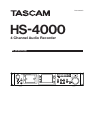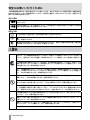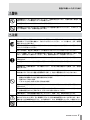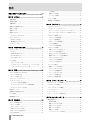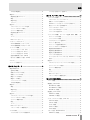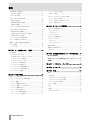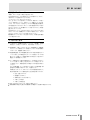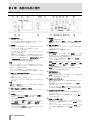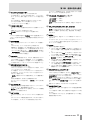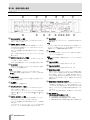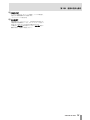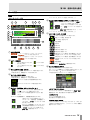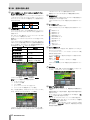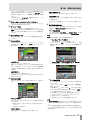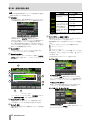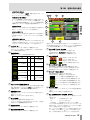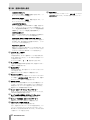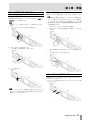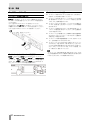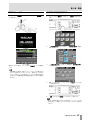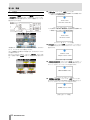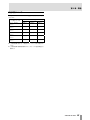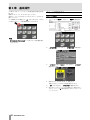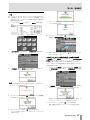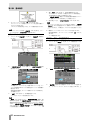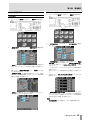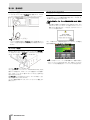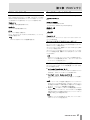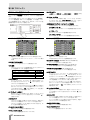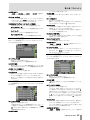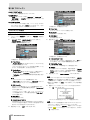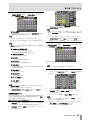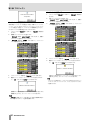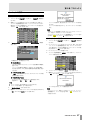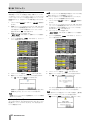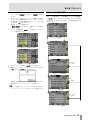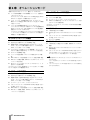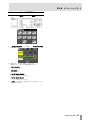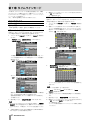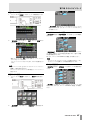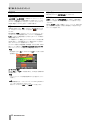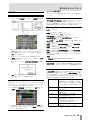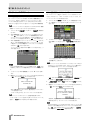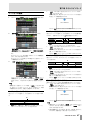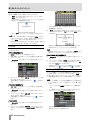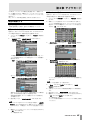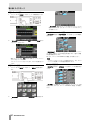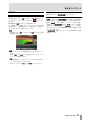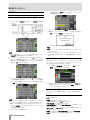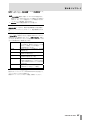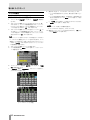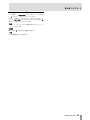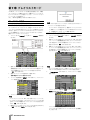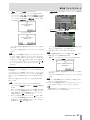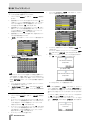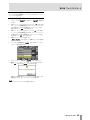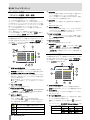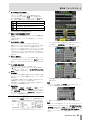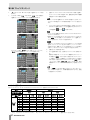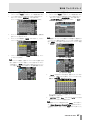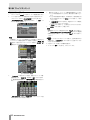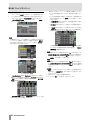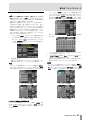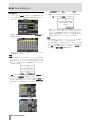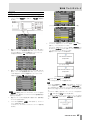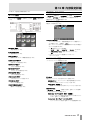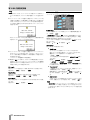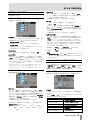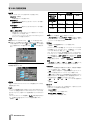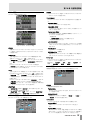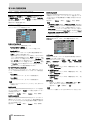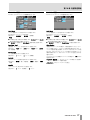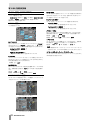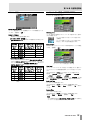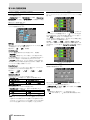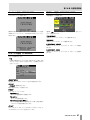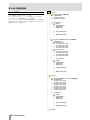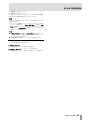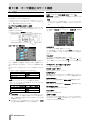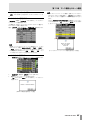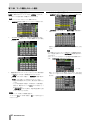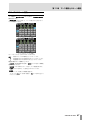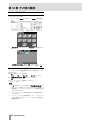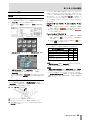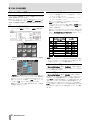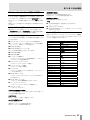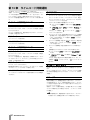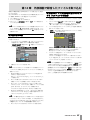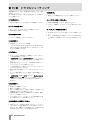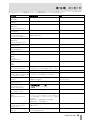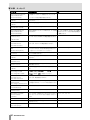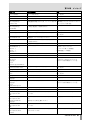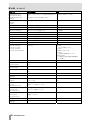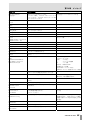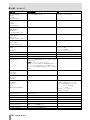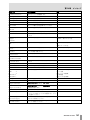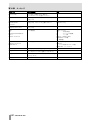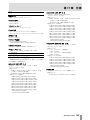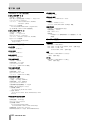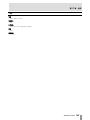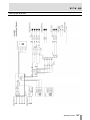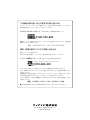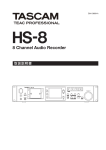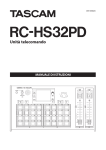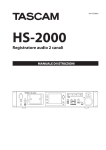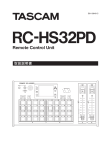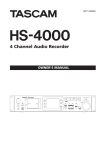Download 取扱説明書 - 2.69 MB | j_hs-4000_om_vc
Transcript
D01134001C
HS-4000
4 Channel Audio Recorder
取扱説明書
安全にお使いいただくために
この取扱説明書の表示は、製品を安全に正しくお使いいただき、あなたや他の人々への危害や財産への損害を未然
に防止するために、いろいろな絵表示をしています。その表示と意味は、次のようになっています。内容をよく理
解してから本文をお読みください。
表示の意味
Q警告
この表示を無視して、誤った取扱いをすると、人が死亡または重傷を負う可能性が想定される内容を
示しています。
Q注意
この表示を無視して、誤った取扱いをすると、人が傷害を負う可能性が想定される内容および物的損
害のみの発生が想定される内容を示しています。
絵表示の例
Q
D
F
△ 記号は注意(警告を含む)を促す内容があることを告げるものです。
A 記号は禁止の行為であることを告げるものです。図の中に具体的な禁止内容(左図の場合は分解
禁止)が描かれています。
● 記号は行為を強制したり指示する内容を告げるものです。図の中に具体的な指示内容(左図の場
合は電源プラグをコンセントから抜け)が描かれています。
万一、煙が出ている、変なにおいや音がするなどの異常状態のまま使用すると、火災・感電の原因と
なります。すぐに機器本体の電源スイッチを切り、電源コードの電源プラグをコンセントから抜いて
ください。煙が出なくなるのを確認して販売店またはティアック修理センターに修理をご依頼くださ
い。
F
万一機器の内部に異物や水などが入った場合は、まず機器本体の電源スイッチを切り、電源コードの
電源プラグをコンセントから抜いて、販売店またはティアック修理センターにご連絡ください。その
まま使用すると火災・感電の原因となります。
万一、この機器を落としたり、キャビネットを破損した場合は、機器本体の電源スイッチを切り、電
源コードの電源プラグをコンセントから抜いて、販売店またはティアック修理センターにご連絡くだ
さい。そのまま使用すると火災・感電の原因となります。
電源コードが傷んだら(芯線の露出、断線など)、販売店またはティアック修理センターに交換をご
依頼ください。そのまま使用すると火災・感電の原因となります。
D
電源コードの電源プラグの刃および刃の付近にほこりや金属物が付着している場合は、電源プラグを
抜いてから乾いた布で取り除いてください。そのまま使用すると火災・感電の原因となります。
この機器を設置する場合は、壁から20cm以上の間隔をおいてください。また、放熱をよくするため
に、他の機器との間は少し離して置いてください。ラックなどに入れるときは、機器の天面から5cm
以上、背面から10cm以上のすきまをあけてください。内部に熱がこもり、火災の原因となります。
この機器の隙間などから内部に金属類や燃えやすいものなどを差し込んだり、落とし込んだりしない
でください。火災・感電の原因となります。
A
電源コードの上に重いものをのせたり、コードが本機の下敷にならないようにしてください。コード
に傷がついて、火災・感電の原因となります。
電源コードを傷つけたり、加工したり、無理に曲げたり、ねじったり、引っ張ったり、加熱したりし
ないでください。コードが破損して、火災・感電の原因となります。
この機器は、船舶などの直流(DC)電源には接続しないでください。火災・感電の原因となります。
2
TASCAM HS-4000
安全にお使いいただくために
D
この機器のカバーは、絶対に外さないでください。感電の原因となります。内部の点検・修理は、販
売店またはティアック修理センターにご依頼ください。
この機器を改造しないでください。火災・感電の原因となります。
この機器の上に花びんや水などの入った容器や小さな金属物を置かないでください。こぼれたり、中
に入った場合は、火災・感電の原因となります。
F
移動させる場合は、電源スイッチを切り、必ず電源コードの電源プラグをコンセントから抜き、機器
間の接続コードなど外部の接続コードを外してから行ってください。コードが傷つき、火災・感電の
原因となることがあります。
旅行などで長期間、この機器をご使用にならないときは、安全のため必ず電源コードの電源プラグを
コンセントから抜いてください。
お手入れの際は、安全のため電源コードの電源プラグをコンセントから抜いて行ってください。
オーディオ機器、スピーカー等の機器を接続する場合は、各々の機器の取扱説明書をよく読み、電源
を切り、説明に従って接続してください。また、接続は指定のコードを使用してください。
S
電源を入れる前には、音量を最小にしてください。突然大きな音が出て聴力障害などの原因となるこ
とがあります。
この機器はコンセントの近くに設置し、電源コードの電源プラグに容易に手が届くようにしてくださ
い。
この機器には、付属の電源コードをご使用ください。それ以外の物を使用すると故障、火災、感電の
原因となります。
ヘッドホンをご使用になるときは、音量を上げすぎないように注意してください。
耳を刺激するような大きな音量で長時間続けて聞くと、聴力に悪影響を与えることがあります。
次のような場所に置かないでください。火災、感電やけがの原因となることがあります。
・調理台や加湿器のそばなど油煙や湯気があたる場所
A
・湿気やほこりの多い場所
・ぐらついた台の上や傾いた所など不安定な場所
電源コードを熱器具に近付けないでください。コードの被ふくが溶けて、火災・感電の原因となるこ
とがあります。
電源コードの電源プラグを抜くときは、電源コードを引っ張らないでください。コードが傷つき、火
災・感電の原因となることがあります。必ずプラグを持って抜いてください。
付属の電源コードを他の機器に使用しないでください。故障、火災、感電の原因となります。
Q
5年に一度くらいは、機器内部の掃除を販売店またはティアック修理センターにご相談ください。内
部にほこりがたまったまま、長い間掃除をしないと火災や故障の原因となることがあります。特に、
湿気の多くなる梅雨期の前に行うと、より効果的です。なお、掃除費用については、ご相談ください。
濡れた手で電源コードの電源プラグを抜き差ししないでください。感電の原因となることがあります。
TASCAM HS-4000
3
目次
入力の設定 .........................................................................................................29
安全にお使いいただくために.................................................. 2
第1章
はじめに ........................................................................ 7
本機の概要 ................................................................................................................ 7
本製品の構成 ........................................................................................................... 7
基準レベルの設定..........................................................................................29
ヘッドホンの接続..........................................................................................30
オンライン機能....................................................................................................30
録音動作での制約事項.....................................................................................30
本書の表記 ................................................................................................................ 7
第 5 章 プロジェクト ............................................................... 31
商標および著作権に関して............................................................................. 8
プロジェクトについて.....................................................................................31
設置上の注意 ........................................................................................................... 8
ファイルフォーマットについて ................................................................31
結露について ........................................................................................................... 8
モノフォニックモードとポリフォニックモード .......................31
製品のお手入れ ...................................................................................................... 8
モノフォニックモードでのファイル記録フォルダ..................31
ディスプレーのお手入れ............................................................................. 8
プロジェクト画面について ..........................................................................32
CF カードについて ............................................................................................... 8
プロジェクト選択画面 ...............................................................................32
取り扱い上の注意............................................................................................ 8
セッション選択画面.....................................................................................32
動作確認メディアについて ....................................................................... 9
AES31 ファイル選択画面 ..........................................................................33
アフターサービス ................................................................................................. 9
テイク選択画面...............................................................................................33
プレイリスト選択画面 ...............................................................................33
第2章
各部の名称と働き .................................................... 10
プロジェクトの操作..........................................................................................34
フロントパネル ....................................................................................................10
新規プロジェクトを作成する ................................................................34
リアパネル ..............................................................................................................12
プロジェクト名を編集する .....................................................................35
PARALLEL 端子について ............................................................................14
後からプロジェクト名を変更する......................................................35
RS-232C 端子について ................................................................................14
最初に作るセッション名を編集する.................................................35
RS-422 端子について ...................................................................................14
プロジェクトをロードする .....................................................................35
ホーム画面 ..............................................................................................................15
プロジェクトを再構築する .....................................................................36
タイムラインモード時................................................................................15
プロジェクトを削除する ..........................................................................36
テイクモード/プレイリストモード[シングル]時 .............18
セッションの操作...............................................................................................37
プレイリストモード[デュアル]時.................................................19
新規セッションを作成する .....................................................................37
セッションをロードする ..........................................................................37
第3章
準備 ............................................................................... 21
セッションを再構築する ..........................................................................38
CF カードを挿入する/取り出す ..............................................................21
セッションをコピーする ..........................................................................38
CF カードを挿入する...................................................................................21
セッションを削除する ...............................................................................39
CF カードを取り出す...................................................................................21
プロジェクト画面の遷移 ...............................................................................39
セキュリティービスについて .....................................................................21
ディスプレーについて.....................................................................................22
第6章
オペレーションモード........................................... 40
ディスプレーの角度を調節する ...........................................................22
タイムラインモードでの機能 .....................................................................40
ディスプレーとインジケーターの輝度調節..................................22
テイクモードでの機能.....................................................................................40
ディスプレーについての注意 ................................................................22
プレイリストモードでの機能 .....................................................................40
電源のオン/オフ ...............................................................................................23
シングルモード...............................................................................................40
内蔵時計の時刻を設定する...........................................................................23
デュアルモード...............................................................................................40
ロック機能 ..............................................................................................................24
オペレーションモードを選択する...........................................................41
録音時間について ...............................................................................................25
第 7 章 タイムラインモード.................................................. 42
第4章
基本操作 ...................................................................... 26
CF カードの準備をする...................................................................................26
CF カードの選択 .............................................................................................26
CF カードのフォーマット.........................................................................27
新規プロジェクトの作成...........................................................................28
マスタークロックを設定する .....................................................................28
入出力を設定する ...............................................................................................29
4
TASCAM HS-4000
録音の準備をする...............................................................................................42
基本的な準備....................................................................................................42
新規プロジェクトの作成 ..........................................................................42
新規セッションの作成 ...............................................................................42
録音トラックの設定.....................................................................................43
録音モードの設定..........................................................................................43
ファイルフォーマットの設定 ................................................................43
目次
その他の録音設定..........................................................................................43
録音する....................................................................................................................44
録音開始位置へのロケート .....................................................................44
録音.........................................................................................................................44
録音の停止 .........................................................................................................44
リテイク ..............................................................................................................44
再生する....................................................................................................................45
プロジェクト/セッションの選択 ......................................................45
インプットモニターの設定 .....................................................................45
オンライン機能の設定................................................................................45
再生開始位置へのロケート .....................................................................45
再生.........................................................................................................................45
コール....................................................................................................................45
BWF-J キューポイント................................................................................45
インポート/エクスポート...........................................................................46
AES31 編集情報をインポートする......................................................46
AES31 編集情報をエクスポートする.................................................46
リージョンの編集 ...............................................................................................47
リージョンをカットする(Cut) ........................................................47
リージョンを消去する(Erase)..........................................................47
リージョンを分割する(Divide).......................................................47
直前の編集を取り消す(UNDO).......................................................47
取り消した編集をやり直す(REDO) ..............................................48
バウンス....................................................................................................................48
セッションを保存する.....................................................................................48
第 8 章 テイクモード ............................................................... 49
録音の準備をする ...............................................................................................49
基本的な準備 ....................................................................................................49
新規プロジェクトの作成...........................................................................49
新規セッションの作成................................................................................49
テイク名に@を付ける/削除する.......................................................55
第 9 章 プレイリストモード.................................................. 56
プレイリストの操作..........................................................................................56
プロジェクト/セッションのロード.................................................56
新規プレイリストを作成する ................................................................56
JPPA PPL ファイルからプレイリストを作成する......................57
後からプレイリスト名を編集する......................................................58
プレイリストをロードする .....................................................................58
プレイリストの中身をソートする......................................................59
プレイリストを削除する ..........................................................................59
プレイリストの編集 (エントリーの登録、解除、編集) .....60
エントリーリスト画面 ...............................................................................60
ファイルアサイン画面 ...............................................................................60
テイクをエントリーに登録する...........................................................61
エントリー番号一覧.....................................................................................62
エントリーへの登録を解除する...........................................................63
エントリーのタイトルを編集する......................................................63
再生開始時刻を編集する ..........................................................................64
再生開始位置を編集する ..........................................................................65
再生終了位置を編集する ..........................................................................66
プレイリストを保存する ..........................................................................67
ロードされているプレイリストから JPPA PPL ファイルを作
成する ...................................................................................................................68
再生する ...................................................................................................................69
プロジェクト/セッション/プレイリストの選択........................69
カレントプレーヤーの選択 .....................................................................70
オンライン機能の設定 ...............................................................................70
再生 ........................................................................................................................70
コール ...................................................................................................................70
BWF-J キューポイント................................................................................70
フラッシュスタート機能を使う...........................................................70
録音トラックの設定.....................................................................................50
録音モードの設定..........................................................................................50
第 10 章 内部設定詳細............................................................. 71
ファイルフォーマットの設定 ................................................................50
メニュー画面 .........................................................................................................71
その他の録音設定..........................................................................................50
録音設定(REC SETUP).................................................................................71
録音する....................................................................................................................51
REC MODE タブ画面 ....................................................................................71
録音.........................................................................................................................51
FILE FORMAT タブ画面...............................................................................71
録音の停止 .........................................................................................................51
OPTIONS タブ画面 ........................................................................................72
リテイク ..............................................................................................................51
再生設定(PLAY SETUP)..............................................................................73
再生する....................................................................................................................52
GENERAL タブ画面........................................................................................73
プロジェクト/セッション/テイクの選択 ......................................52
CONTROL タブ画面 ......................................................................................73
インプットモニターの設定 .....................................................................52
オンライン機能の設定................................................................................52
再生.........................................................................................................................52
コール....................................................................................................................53
BWF-J キューポイント................................................................................53
フラッシュスタート機能を使う ...........................................................53
テイクの操作 .........................................................................................................54
テイクのスタートタイムを編集する.................................................54
シンク、タイムコード設定(SYNC T/C)...........................................73
CLOCK タブ画面 .............................................................................................73
SYNC タブ画面.................................................................................................74
T/C タブ画面 .....................................................................................................75
SETUP タブ画面 ..............................................................................................75
I/O タブ画面......................................................................................................75
リモート設定(REMOTE SETUP)............................................................76
GENERAL タブ画面........................................................................................76
TASCAM HS-4000
5
目次
PARALLEL タブ画面 ......................................................................................76
フラッシュスタート再生 ..........................................................................90
RS-232C タブ画面 ..........................................................................................77
スタンバイ再生...............................................................................................90
RS-422 タブ画面..............................................................................................77
コンピューターキーボードを使った操作............................................91
ミキサー設定(MIXER SETUP) .................................................................78
キーボードタイプの設定 ..........................................................................91
INPUT タブ画面 ...............................................................................................78
キーボードを使って名前を入力する.................................................91
MONITOR MIXER タブ画面 .......................................................................78
キーボード操作一覧.....................................................................................91
SETUP タブ画面...............................................................................................79
レベルメーター設定(METER SETUP).................................................79
システム設定(SYSTEM SETUP) .............................................................80
PREFERENCES タブ画面..............................................................................80
ANALOG Ref. LEVEL ADJUST タブ画面..............................................80
CLOCK ADJUST タブ画面 ..........................................................................80
バージョン表示(VERSION INFO)..........................................................81
CF カードの管理(CF MANAGE)............................................................81
第 13 章
タイムコード同期運転 ........................................ 92
タイムコード同期再生について ................................................................92
タイムラインモード.....................................................................................92
テイクモード....................................................................................................92
プレイリストモード.....................................................................................92
タイムコード同期録音について ................................................................92
タイムラインモード.....................................................................................92
テイクモード....................................................................................................92
動作モード選択(OPERATION MODE) ...............................................81
プレイリストモード.....................................................................................92
フォルダ構成 .........................................................................................................82
基本的な操作 .........................................................................................................92
ファイル名 .........................................................................................................83
第 11 章
マーク機能とロケート機能 ............................... 84
マーク機能 ..............................................................................................................84
タイムコードオフセット ...............................................................................92
リチェイス ..............................................................................................................92
第 14 章
外部機器で録音したファイルを取り込む .... 93
マークポイントを付ける...........................................................................84
キー操作によるマークポイントへのロケート ............................84
取り込み前の準備...............................................................................................93
マークポイントリスト画面 .....................................................................84
取り込んだファイルを本機で扱えるようにする(セッションの
マークポイントにロケートする ...........................................................85
再構成) ...................................................................................................................93
マークポイントの情報を見る ................................................................85
マークポイントを削除する .....................................................................85
マークポイントの位置を編集する ......................................................86
第 15 章
トラブルシューティング.................................... 94
第 16 章
メッセージ............................................................... 95
第 17 章
仕様 ..........................................................................103
マークポイントの名前を編集する ......................................................86
マニュアルロケート機能................................................................................87
定格........................................................................................................................... 103
第 12 章 その他の機能 ............................................................. 88
入出力定格 ........................................................................................................... 103
コンフィデンスモニター................................................................................88
アナログオーディオ入出力定格........................................................ 103
コンフィデンスモニターの動作条件.................................................88
デジタルオーディオ入出力定格........................................................ 104
オンライン機能 ....................................................................................................89
コントロール入出力定格 ....................................................................... 104
オンライン機能を有効にする ................................................................89
オーディオ性能................................................................................................. 104
オンライン再生モードの切り換え ......................................................89
オンライン再生時の出力...........................................................................89
フラッシュスタート機能................................................................................90
フラッシュキー機能を選択する ...........................................................90
フラッシュページを選択する ................................................................90
6
TASCAM HS-4000
一般........................................................................................................................... 105
寸法図 ..................................................................................................................... 106
ブロックダイヤグラム.................................................................................. 107
第 1 章 はじめに
このたびは、TASCAM 4 Channel Audio Recorder HS-4000をお買い上
げいただきまして、誠にありがとうございます。
ご使用になる前に、この取扱説明書をよくお読みになり、正しい取り
扱い方法をご理解いただいたうえで、末永くご愛用くださいますよう
お願い申しあげます。お読みになったあとは、いつでも見られるとこ
ろに保管してください。
また取扱説明書は、TASCAMのウェブサイト(http://tascam.jp/)から
ダウンロードすることができます。
z
USBメモリーを接続して、ファイルのコピーが可能
(バージョンアップで対応予定)
z
LAN(Gigabit Ethernet)機能を搭載し、ネットワーク経由でファ
イル転送、リモートコントロール、監視が可能
(バージョンアップで対応予定)
z
パラレルリモートコントロールに対応
z
RS-232C シリアルリモートコントロールに対応(バージョンアッ
プにて対応予定)
本機の概要
z
RS-422(9ピンシリアルプロトコル準拠)シリアルリモートコント
ロールに対応
z
記録メディアにCFカードを採用(UltraDMA対応)
z
ラックマウント可能(2U)
z
CF デュアルスロットを搭載し、2枚のCFカードでのデュアル録音
が可能(デュアル録音はバージョンアップで対応予定)
本製品の構成
z
96kHz、24ビットまでの4トラック同時録音
z
コンフィデンスモニター(録音同時再生)機能搭載(44.1/48kHz、
2トラック録音まで)
z
4トラック同時再生、またはステレオx2系統の同時再生(プレイ
リストモード[デュアル]時)
z
タイムラインモード、テイクモードおよびプレイリストモードの
三つの動作モード
z
タイムラインモードでは、テープレコーダーの様な時間軸ベース
の録音再生が可能
z
テイクモードでは、テイク単位での再生とフラッシュスタートが
可能
本機の構成は、以下の通りです。
なお、開梱は本体に損傷を与えないよう慎重に行ってください。
梱包箱と梱包材は、後日輸送するときのために保管しておいてく
ださい。
付属品が不足している場合や輸送中の損傷が見られる場合は、当社ま
でご連絡ください。
• 本体
x1
• 電源コード
x1
• ラックマウントビスキット
x1
• セキュリティービス
x3
• 保証書
x1
• 取扱説明書(本書)
x1
z
プレイリストモードでは、テイクをリストに登録し、リスト順の
再生やフラッシュスタートが可能
z
プレイリストモード[シングル]では最大4トラックの再生に対応
z
プレイリストモード[デュアル]ではステレオトラックを2系統独
立して再生制御可能
z
ON LINEキーを用いたオンライン再生とモニター再生
z
ファイルフォーマット:BWF(Broadcast Wave Format)
z
z
別売のTASCAM RC-HS32PD、RC-SS20によるフラッシュスタート
が可能
本機および外部機器のキー/端子などを「MENUキー」 のように
太字で表記します。
z
z
別売のリモートコントローラーのほかに、PARALLELコントロール、
キーボードによるフラッシュスタートが可能
ディスプレーに表示される文字を“ON”のように“_”で括って
表記します
z
z
オートキュー、オートレディ、インクリメンタルプレイ機能搭
載
ホーム画面の下側にある各ボタンを押して、ホーム表示される画
面を【REC/MON】画面のように【___】で括って表記します。
z
z
タイムラインモードでの AES31編集情報のインポート/エクス
ポート機能
「コンパクトフラッシュカード」のことを「CFカード」と表記し
ます。
z
z
プレイリストモードでのプレイリスト機能搭載(JPPAポン出し
プレイリストファイルの取り込みに対応)
必要に応じて追加情報などを、「ヒント」、「メモ」、「注意」
として記載します。
z
JOG/SHUTTLE機能搭載
z
グラフィカルなデザインのTFTカラータッチパネル採用により、直
感的な操作が可能
z
4チャンネルXLRアナログバランス入出力
z
ステレオ×2 XLR AES/EBUデジタル入出力
z
2チャンネルXLRアナログモニター出力
z
ヘッドホン出力
z
XLRタイムコード入出力
z
BNCビデオリファレンス(NTSC/PALブラックバースト信号、また
はHDTV Tri-level信号)、またはワードクロック入力および出力/
スルー出力
z
48kHz Pull-Up / Pull-Down動作に対応
本書の表記
本書では、以下のような表記を使います。
ヒント
本機をこのように使うことができる、といったヒントを記載します。
メモ
補足説明、特殊なケースの説明などをします。
注意
指示を守らないと、人がけがをしたり、機器が壊れたり、データが
失われたりする可能性がある場合に記載します。
TASCAM HS-4000
7
第 1 章 はじめに
また、ラックマウントアングルの本体への取り付け位置を変える
ことでラックに対してパネル面を約 40mm下げてラックに取り
付けることができます。
ラックマウントアングルを固定している左右各3本のネジを一旦
外し、ラックマウントアングルを図の様にネジで再度固定します。
商標および著作権に関して
z
TASCAMおよびタスカムは、ティアック株式会社の登録商標です。
z
CompactFlash(コンパクトフラッシュ)は、米国およびその他の
国におけるサンディスク社の商標または登録商標です。
z
その他、記載されている会社名、製品名、ロゴマークは、各社の
商標または登録商標です。
ここに記載されております製品に関する情報、諸データは、
あくまで一例を示すものであり、これらに関します第三者の
知的財産権、およびその他の権利に対して、権利侵害がない
ことの保証を示すものではございません。従いまして、上記
第三者の知的財産権の侵害の責任、またはこれらの製品の使
用により発生する責任につきましては、弊社はその責を負い
かねますのでご了承ください。
第三者の著作物は、個人として楽しむなどのほかは、著作権
法上権利者に無断で使用できません。装置の適正使用をお願
いします。
弊社では、お客様による権利侵害行為につき一切の責任を負
担致しません。
設置上の注意
結露について
本機を寒い場所から暖かい場所へ移動したときや、寒い部屋を暖めた
直後など、気温が急激に変化すると結露を生じることがあります。結
露したときは、
約1∼2時間放置した後、
電源を入れてお使いください。
z
本機の動作保証温度は、摂氏5度∼35度です。
z
次のような場所に設置しないてください。音質悪化の原因、また
は故障の原因となります。
製品のお手入れ
振動の多い場所
窓際などの直射日光が当たる場所
暖房器具のそばなど極端に温度が高い場所
極端に温度が低い場所
湿気の多い場所や風通しが悪い場所
ほこりの多い場所
製品の汚れは、柔らかい布でからぶきしてください。化学ぞうきん、
ベンジン、シンナー、アルコールなどで拭かないでください。表面を
痛めたり色落ちさせる原因となります。
z
本機は、水平に設置してください。
z
放熱を良くするために、本機の上には物を置かないでください。
z
パワーアンプなど熱を発生する機器の上に本機を置かないでくだ
さい。
z
本機をラックにマウントする場合は、付属のラックマウントビス
を使って、下図のように取り付けてください。
なお、ラック内部では、本製品の上に 1U 以上(5cm 以上)のス
ペースを開けてください。
ディスプレーのお手入れ
ディスプレーは、ほこりの出ない乾いた柔らかい布(クリーニングク
ロスなど)で軽く拭きます。
硬い布で拭いたり、強くこすったりすると液晶の表面に傷がつきます
ので注意してください。また、ベンジンやシンナー類、マニキュア除
去液、アルコール類などは使用しないでください。
CFカードについて
取り扱い上の注意
CFカードは、精密にできています。CFカードやCFカードスロットの破
損を防ぐため、取り扱いにあたって以下の点をご注意ください。
8
TASCAM HS-4000
z
極端に温度の高い、あるいは低い場所に放置しないこと。
z
極端に湿度の高い場所に放置しないこと。
z
濡らさないこと。
z
上に物を乗せたり、ねじ曲げたりしないこと。
z
衝撃を与えないこと。
z
録音、再生状態やデータ転送などCFカードにアクセス中に抜き差
しはしないこと。
第 1 章 はじめに
動作確認メディアについて
本機は、CFカードを使って録音/再生を行います。
TASCAM純正のCFカードをご使用になることをお勧めいたしますが、
市販のCFカードも使用することができます。
マイクロドライブは、使うことができません。
なお、古いCFカードや一部のCFカードの中には、動作スピードの遅い
メモリー部品を使っていたり、内部バッファー容量の小さいものがあ
ります。こうしたCFカードを使うと、HS-4000の録音性能に影響を及
ぼす可能性があります。新しいCFカード(特に高密度DSLRカメラ用に
作られているもの)は、読み書きスピードが速いだけでなく、保存容
量も大きくなっています。
TASCAMのウェブサイト(http://tascam.jp/)には、当社でテスト済み
のCFカードのリストが掲載されていますのでご参照ください。または
タスカム カスタマーサポートまでお問い合わせください。
動作確認されていないCFカードをお使いになると、本機が正常に動作
しない場合があります。
アフターサービス
z この製品には、保証書を別途添付しております。保証書は、所定事
項を記入してお渡ししてますので、大切に保管してください。
z 保証期間は、お買い上げ日より1年です。保証期間中は、記載内容
によりティアック修理センターが修理いたします。その他の詳細に
つきましては、保証書をご参照ください。
z 保証期間経過後、または保証書を提示されない場合の修理などにつ
いては、お買い上げの販売店またはティアック修理センターにご相
談ください。修理によって機能を維持できる場合は、お客さまのご
要望により有料修理いたします。
z 万一、故障が発生した場合は使用を中止し、必ず電源プラグをコン
セントから抜いて、お買い上げ店またはティアック修理センターま
でご連絡ください。修理を依頼される場合は、次の内容をお知らせ
ください。
なお、本機の故障、もしくは不具合により発生した付随的損害(録
音内容などの補償)の責については、ご容赦ください。
本機を使った CF カード、USB メモリーなどの記憶内容を消失した
場合の修復に関しては、補償を含めて当社は責任を負いかねます。
• 型名、型番(HS-4000)
• 製造番号(Serial No.)
• 故障の症状(できるだけ詳しく)
• お買い上げ年月日
• お買い上げ販売店名
º お問い合わせ先につきましては、巻末をご参照ください。
º 本機を廃棄する場合に必要となる収集費などの費用は、お客様のご負担になります。
TASCAM HS-4000
9
第 2 章 各部の名称と働き
フロントパネル
1 POWERスイッチ
○
電源をオン/オフします。
スイッチ表面には、誤操作防止の為のカバーが付いています。
カバーを下から開き、スイッチを操作してください。
2 USB端子
○
USB メモリーなどを接続し、CF カード内のデータをバックアッ
プしたり、CF カード内へファイルを保存したりします。
(バージョンアップで対応予定)
また、USB キーボードを接続し、プロジェクト名、セッション名
などの入力に使用します。
初期設定は、日本語用キーボード用に設定されています。US
キーボードは、日本語用のキーボードと配列が異なるため、
US キーボードを使う場合には、“SYSTEM SETUP”画面の
“PREFERENCES”タブ画面で設定を変更してください。
( → 80 ページ「PREFERENCES タブ画面」)
メモ
USB メモリーを使ってファイルコピー操作を行っているときは、
USB メモリーを抜かないでください。それ以外のときは、いつでも
USB メモリーを抜き差しできます。
キーボードの USB 接続は、いつでも抜き差しできます。
USB ハブおよび USB ハブ機能を持つデバイスには対応していません。
3 SLOT 1
○
/ SLOT 2 インジケーター
現在選択されている CF カードスロットのインジケーターが点灯
します。
録音中やコピー中は、早く点滅します。
カレントスロットに CF カードが挿入されていないときは、遅く
点滅します。
注意
SLOT 1 およびSLOT 2 のインジケーターが早く点滅しているときは、
対応する CF カードを抜かないでください。
4 CFカードスロット(SLOT 1
○
/ SLOT 2)
CF カードを挿入/取り出します。( → 21 ページ 「CF カード
を挿入する/取り出す」)
5 HOMEキー
○
ホーム画面を表示します。HOME キーを押しながら MENU キー
を押すと、“LOCK SETUP”画面を表示します。( → 24 ページ
「ロック機能」)
このキーを押しながら DATA ダイヤルを回すと、カラーディスプ
レー、PAUSE キー、REC キー、PLAY キー、ON LINE キー、
JOG[SHUTTLE]インジケーター、SLOT 1 および SLOT 2 インジケ
ーターの輝度が調節できます。
このキーを押しながら DATA ダイヤルを押し回しすると、カラー
ディスプレーのみの輝度が調節できます。
10
TASCAM HS-4000
6 MENUキー
○
“MENU”画面を表示します。
HOME キーを押しながら MENU キーを押すと、“LOCK SETUP”
画面を表示します。( → 24 ページ「ロック機能」)
7 カラーディスプレー
○
解像度 320x240 ドットのタッチセンサー付き 3.5 インチ TFT カラ
ーディスプレーです。
各種情報を表示したり各種操作をします。
8 DATAダイヤル
○
回すと DATA ダイヤルとして働き、押すと ENTER キーとして機
能します。パラメーターの値を設定するときに、押しながら回す
と大まかな設定ができます(COARSE モード)。
ポップアップウィンドウ表示中は、“OK”または“CLOSE”
ボタンと同じ動作をします。
HOME キーを押しながらこのダイヤルを回すと、カラーディスプ
レー、PAUSE キー、REC キー、PLAY キー、ON LINE キー、JOG
[SHUTTLE]インジケーター、SLOT 1 および SLOT 2 インジケータ
ーの輝度が調節できます。
HOME キーを押しながらこのダイヤルを押し回しするとカラー
ディスプレーのみの輝度が調節できます。
9 STOP [RETAKE]
○
キー
録音や再生を停止します。
SHIFT キーを押しながらこのキーを押すと、リテイク(最後に録
音したテイクを削除する)を実行します。
10 PLAYキー/インジケーター
○
停止または再生待機中にこのキーを押すと再生を開始し、キーが
点灯します。
録音待機中にこのキーを押すと、録音を開始し、キーが REC キー
と共に点灯します。
タイムラインモードでは、REC キーを押しながらこのキーを押す
とその時点から録音を開始し、キーが REC キーと共に点灯します。
11 PAUSEキー/インジケーター
○
再生中または停止中にこのキーを押すと、再生待機状態になり、
キーが点灯します。
録音中にこのキーを押すと、録音待機状態になり、キーが REC キ
ーと共に点灯します。
12 RECキー/インジケーター
○
録音可能な CF カードが挿入されていて、停止しているときにこ
のキーを押すと、録音待機状態になり、キーが PAUSE キーと共
に点灯します。
タイムラインモードでは、このキーを押しながら PLAY キーを押
すとその時点から録音を開始し、キーが PLAY キーと共に点灯し
ます。
第 2 章 各部の名称と働き
13 ON LINEキー/インジケーター
○
オンライン再生モードのオン/オフを切り換えます。
オンの時に点灯し、オフのときには消灯します。(プレイリスト
モード[デュアル]時は、選択しているプレーヤーの状態で点灯
/消灯)
スイッチ表面には、誤操作防止の為のカバーが付いています。
カバーを下から開き、スイッチを操作してください。
(→ 89 ページ 「オンライン機能」)
14 PHONESつまみ/端子
○
ステレオヘッドホンを接続するためのステレオ標準ジャックで
す。
内部モニターミキサーの音声を出力します。
PHONES つまみでヘッドホン出力レベルを調節します。
注意
ヘッドホンを接続する前には、PHONES つまみで音量を最小にして
ください。突然大きな音が出て、聴力障害などの原因となることが
あります。
15 KEYBOARD端子
○
IBM PC 互換機用、PS/2 インターフェースのキーボードを接続し
ます。
プロジェクト名、セッション名などの入力に使用します。
初期設定は、日本語用キーボード用に設定されています。US キ
ーボードは、日本語用のキーボードと配列が異なるため、US キ
ー ボ ー ド を 使 う 場 合 に は 、 “ SYSTEM SETUP ” 画 面 の
“PREFERENCES”タブ画面で設定を変更してください。( → 80
ページ「PREFERENCES タブ画面」)
16 PROJECTキー
○
プロジェクト画面を表示します。このとき、最後に表示したプロ
ジェクト画面(プロジェクト選択画面、セッション選択画面、
AES31 ファイル選択画面、テイク選択、プレイリスト画面のどれ
か)を表示します。
( → 32 ページ「プロジェクト画面について」)
17 EXIT/CANCEL [PEAK CLEAR] キー
○
入力や項目の選択をキャンセルします。
プルアップ/プルダウンメニューが表示されている際は、プルア
ップ/プルダウンメニューを閉じます。
ホーム画面で、プルアップ/プルダウンメニューが表示されてい
ない状態では、レベルメーターのピークホールド表示のリセット
ボタンとして動作します。
“MENU”画面やプロジェクト画面で押すと、ホーム画面に戻り
ます。
それ以外の画面では、呼び出し元の画面に戻ります。
ポップアップウィンドウ表示中は、“CANCEL”ボタンと同じ動
作をします。
18 CALL [CHASE] キー
○
最後に再生待機状態から再生を開始したポイント(コールポイン
ト)にロケートし、再生待機状態となります。
SHIFT キーを押しながらこのキーを押すと、タイムコード同期運
転のオン/オフが設定できます。
19 LCD TILTボタン
○
このボタンを押すと、カラーディスプレーのロックが解除されま
す。
カラーディスプレーの角度を変更するには、このボタンを押して
ロックを解除し、ディスプレーの下部を手前に引き出します。
ディスプレーを収納するときは、このボタンを押してロックを解
除し、ディスプレーの下部を押し込みます。
20 m[
○
]/,[
]キー(サーチ)
このキー押している間、サーチを行います。
m[
]キー:早戻し
,[
]キー:早送り
SHIFT キーを押しながらこのキーを押すと、高速サーチを行いま
す。
21 .// [MARK .//] キー(スキップ)
○
リージョン、テイクやエントリーをスキップします。
SHIFT キーを押しながらこのキーを押すと、マークポイントに移
動します。移動後は、前の状態(停止、再生待機、または再生)
になります。
22 MARKキー
○
このキーを押すと、現在ロケートしている時刻にマークポイント
を付けます。
マークポイントは、オートマークポイントと合わせて1セッショ
ン/1テイクあたり、最大 99 個まで付けることができます。
(→
84 ページ「マーク機能」)
23 SHIFTキー
○
停止中/再生待機中/再生中に
• このキーを押しながら.キーを押すと、一つ手前のマーク
ポイントに移動し、停止/再生待機、または再生を開始しま
す。
• このキーを押しながら/キーを押すと、一つ先のマークポ
イントに移動し、停止/再生待機、または再生を開始します。
• このキーを押しながら、m [
]キーまたは,
[
]キーを押すと、高速サーチを行います。
• このキーを押しながら JOG [SHUTTLE] キーを押すと、シャ
トル動作モードになります。
• このキーを押しながら STOP [RETAKE] キーを押すと、リテ
イク(最後に録音したテイクを削除する)を実行します。
• このキーを押しながら CALLキーを押すと、タイムコード同
期運転のオン/オフが設定できます。
24 JOG [SHUTTLE] キー/インジケーター
○
ジョグ/シャトル機能をオンにします。
このキーを押すとジョグ動作モードになり、JOG/SHUTTLE ダイ
ヤルはジョグダイヤルとして機能します。また、このとき
JOG/SHUTTLE インジケーターが点灯します。
SHIFT キーを押しながらこのキーを押すとシャトル動作モードに
なり、JOG/SHUTTLE ダイヤルはシャトルダイヤルとして機能し
ます。また、このとき JOG/SHUTTLE インジケーターが点滅しま
す。
再度このキーを押すと、それぞれのモードから抜けます。
25 JOG/SHUTTLEダイヤル
○
ジョグ動作モード時は、回した量に応じてジョグ再生位置を移動
します。
シャトル動作モード時は、回した角度に応じた速度でシャトル再
生します。
シャトル動作モードにしたとき、元の位置に戻すとシャトル再生
開始前の状態になります。
TASCAM HS-4000
11
第 2 章 各部の名称と働き
リアパネル
26 ANALOG LINE IN 1 - 4 端子
○
アナログバランスライン入力端子1∼4(XLR バランス)です(1:
GND、2:HOT、3:COLD)。
27 DIGITAL LINE IN 1 - 2 端子
○
XLR バランスの AES3-2003/IEC60958-4(AES/EBU)フォーマット
および IEC60958-3(S/PDIF)フォーマットのデジタルオーディオ入
力(1 および 2)端子です。
サンプリング周波数が 88.2/96kHz 時はダブルスピードでの転送
になります。
32k ∼ 192kHz に対応したサンプリングレートコンバーターを搭
載しています。
28 MONITOR ANALOG OUT L/R端子
○
アナログバランスモニター出力端子 L/R(XLR バランス)です
(1:GND、2:HOT、3:COLD)。
モニター信号(内部モニターミキサーの出力音声)を出力します。
29 RS-232C端子
○
D-sub 9 ピンの RS-232C シリアルコントロール端子です。外部コ
ントローラーなどを接続します。
別売の専用リモートコントローラー (TASCAM RC-HS32PD)を
接続します。
注意
イーサネット端子(LAN など)ではありませんので、絶対にイーサ
ネットケーブルを使ってネットワークには、接続しないでください。
本機やネットワーク機器の故障の原因となります。
35 RS-422端子
○
D-sub 9 ピンの RS-422 シリアルコントロール端子です。外部コン
トローラーなどを接続します。
メモ
RS-232C 端子と同時には、使用できません。
( → 77 ページ「RS-422
タブ画面」)
36 TIMECODE IN端子
○
SMPTE タイムコード入力端子(XLR バランス)です。
37 TIMECODE OUT端子
○
SMPTE タイムコード出力端子(XLR バランス)です。
38 WORD/VIDEO IN端子
○
メモ
RS-232C 端子の機能は、バージョンアップにて対応します。
RS-422 端子と同時には、使用できません。
( → 77 ページ「RS-232C
タブ画面」)
30 PARALLEL端子
○
D-sub 25 ピンのパラレルコントロール端子です。外部コントロー
ラーなどを接続します。
31 AC IN端子
○
付属の電源コードを接続します。
32 ANALOG LINE OUT 1 - 4 端子
○
アナログバランスライン出力端子1∼4(XLR バランス)です(1:
GND、2:HOT、3:COLD)。
プレイリストモード[デュアル]では、プレーヤーA の出力は端
子 1 および 2 から、プレーヤーB の出力は端子 3 および 4 から出
力されます。
33 DIGITAL LINE OUT 1 - 2 端子
○
XLR バランスの AES3-2003/IEC60958-4(AES/EBU)フォーマット
のデジタルオーディオ出力(1および2)端子です。
サンプリング周波数が 88.2/96kHz 時はダブルスピードでの転送
になります。
プレイリストモード[デュアル]では、プレーヤーA の出力は端
子 1 から、プレーヤーB の出力は端子 2 から出力されます。
12
34 REMOTE端子
○
TASCAM HS-4000
BNC タイプのワードクロック、ビデオリファレンス信号入力端子
です。
ワードクロック信号
(44.1k、48k、
48k pull-down、
48k pull-up、
88.2k、96kHz)、ビデオリファレンス信号(NTSC/PAL のブラッ
クバースト信号、HDTV Tri-Level 信号)を入力します。また、切
り換えスイッチで 75Ωのターミネート(終端)をするかどうかを
選択できます。
39 WORD/VIDEO THRU/WORD OUT端子
○
BNC タイプのワードクロック(スルー/出力)、ビデオリファレ
ンス信号スルー出力端子です。ワードクロック信号(スルー、も
しくは、44.1k、48k、48k pull-down、48k pull-up、88.2k、96kHz
の出力)、ビデオリファレンス信号(IN 端子の信号をスルー)を
出力します。
スルー/ワード出力の切り換えは、切り換えスイッチで行います。
40 75Ω ON/OFF /
○
THRU/WORD OUT切り換えスイッチ
スイッチの選択で、以下の設定が行えます。
• WORD/VIDEO IN 端子の終端抵抗(75Ω)の有無
• WORD/VIDEO 出力の THRU/OUT 設定(OUT は WORD のみ)
第 2 章 各部の名称と働き
41 ETHERNET端子
○
イーサネット端子です。ネットワーク接続し、ファイルの転送や、
外部からの本機を制御するのに使用します。
(バージョンアップで対応予定)
42 GROUND端子
○
別売の専用リモートコントローラー (TASCAM RC-HS32PD)を
ご使用の際に周辺環境によっては、カラーディスプレーのちらつ
きやモニター音声へのノイズが発生する場合があります。
この場合は、GROUND 端子を用いてください(GROUND 端子に
接続する線は、お客様でご用意ください)。
TASCAM HS-4000
13
第 2 章 各部の名称と働き
PARALLEL端子について
リアパネルにあるPARALLEL端子は、本機器を外部制御するためのパ
ラレルコントロール端子です。
ピンアサインは、以下の通りです。
Pin
No.
1
2
3
4
5
6
7
8
9
15
16
17
18
19
20
21
Timeline / Take / Playlist
Playlist [Dual]
[Single]
GND
GND
PLAY
PLAY A
STOP
STOP A
RECORD
(Reserved)
SKIP FWD
SKIP FWD
SKIP BWD
SKIP BWD
(Reserved)
STOP B
FADER_START
FADER_START A
TALLY_BC_STOP
TALLY_PAUSE B
TALLY_PAUSE /
TALLY_PAUSE A
TALLY_BC_PAUSE
TALLY_RECORD
(Reserved)
TALLY_STOP
TALLY_STOP A
TALLY_PLAY
TALLY_PLAY A
REMOTE_SELECT, REMOTE_SELECT,
H or Open
H or Open
PAUSE
PAUSE
(Reserved)
PLAY B
AUX1, FF
AUX1, FF
AUX2, REW
AUX2, REW
AUX3, MARK
AUX3, MARK
(Reserved)
A/B SELECT
TALLY_BC_STANDBY TALLY_PLAY B
22
TALLY_BC_CM
TALLY_STOP B
23
TALLY_ONLINE
TALLY_ONLINE A
24
TALLY_BC_END
TALLY_ONLINE B
25
+5V
+5V
10
11
12
13
14
RC-SS20
PonMode
GND
FLASH 1
FLASH 2
FLASH 3
FLASH 4
FLASH 5
STOP
FADER_START
TALLY_BC_STOP
TALLY_PAUSE A /
TALLY_BC_PAUSE
RESERVED
TALLY_STOP
TALLY_PLAY
I/O
I
I
I
I
I
I
I
O
O
O
O
REMOTE_SELECT, L
I
FLASH 6
FLASH 7
FLASH 8
FLASH 9
FLASH 10
FLASH_PAGE
TALLY_BC_STANDBY
TALLY_CF1 /
TALLY_BC_CM
TALLY_ONLINE
TALLY_CF2 /
TALLY_BC_END
+5V
I
I
I
I
I
I
O
O
O
O
REMOTE Select(ピン14)がハイのときは、オペレーションモードに
従った機能となり、通常のパラレルコントローラーとして使用するこ
とができます。
ローのときは、フラッシュスタートモードとして機能します。また、
Flash Page(ピン20)のハイ/ローの状態によってキーアサインが、
以下のようになります。
ピン20
ハイ
ロー
フラッシュスタートのテイク
1∼10
11∼20
TALLY_BC_*: メニュー設定で出力切り替え(OFF, ON)
(RC-SS20接続時は出力 OFFに設定してください)
TALLY_BC_STOP/CM/END: 250msec パルス出力
TALLY_BC_STANDBY/PAUSE: レベル出力
14
TASCAM HS-4000
以下は、フェーダースタート/ストップによって本機の再生をコント
ロールする場合の接続例です。
O
I: コマンド入力、トランスポートコントロール用
内部回路で、+5Vでプルアップ
50msec.以上のローコマンドで動作
O: コマンド出力、タリー出力用
内部回路は、オープンコレクタ
(出力インピーダンス:10Ω)
動作時にローコマンドを出力
耐圧20V、最大電流35mA
*+5V:最大供給電流50mA
ピン14
ロー
ロー
本体のモードが、プレイリストモード[デュアル]に設定され、REMOTE
Select(ピン14)をハイにしたとき(Playlist [Dual])には、ピン20 (A/B
SELECT) でプレーヤー A / Bを選択します。(HiでプレーヤーA、Loで
プレーヤーB)
選択したプレーヤーの対象となるピンは、次のピンになります。
ピン5 (SKIP FWD)
ピン6 (SKIP BWD)
ピン15 (PAUSE)
ピン17 (AUX1)
ピン18 (AUX2)
ピン19 (AUX3)
AUX1-3(ピン17-19)の機能の割り当てについては、76ページ「リモ
ート設定(REMOTE SETUP)」の「PARALLELタブ画面」をご参照くだ
さい。
メモ
パラレル接続した外部機器から本機を外部制御する場合には、本機
が停止中に PLAY 信号と RECORD 信号を同時に入力することで、即
時録音を開始させることができます。また、タイムラインモードで
再生中には PLAY 信号と RECORD 信号の同時に入力でオーバーライ
ト録音をさせることができます。
RS-232C端子について
リアパネルにあるRS-232C端子をパソコンのRS-232C端子と接続する
ことにより、パソコンから本機の制御を行うことができます。
通信に関する設定は、“REMOTE SETUP”画面の“RS-232C”タブ画
面で行います。( → 77ページ 「RS-232Cタブ画面」)
メモ
RS-232C 端子の機能は、バージョンアップにて対応します。
本機の RS-232C コマンドプロトコルについては、タスカム カスタ
マーサポートまでお問い合わせください。
RS-422端子について
リアパネルにあるRS-422端子をSONY P2プロトコル(RS-422)対応の
コントローラーやエディターと接続することにより、外部から制御を
行うことができます。
動作に関する設定は、“REMOTE SETUP”画面の“RS-422”タブ画面
で行います。( → 77ページ 「RS-422タブ画面」)
メモ
本機のプロトコルへの対応については、タスカム カスタマーサポ
ートまでお問い合わせください。
第 2 章 各部の名称と働き
ホーム画面
HOMEキーを押すと、ホーム画面を表示します。
ページ「シンク、タイムコード設定(SYNC T/C)」)
タイムラインモード時
1
6 オーディオ同期の状態表示(ボタン/インジケーター)
○
3
2
4
5
6
7
14
8
15
16
9
17
10
マスタークロックに同期中、“SYNC”イ
ンジケーターが緑色に点灯します。
マスタークロックに同期していないとき
§
は、“SYNC”インジケーターが点滅しま
す。
この部分を押すと、“SYNC T/C”画面を表示します。( → 73
ページ「シンク、タイムコード設定(SYNC T/C)」)
7 トランスポートステータス表示
○
現在のトランスポートの状態をアイコン表示します。
11
12
再生/ジョグ再生(順方向)時
13
ジョグ再生(逆方向)時
18
再生待機時
停止時
早戻し時
19
20
21
22
23
24
早送り時
早戻し時(高速サーチ)
1 ONLINE状態表示
○
早送り時(高速サーチ)
オンライン送出モードがオンのときは、
”アイコンが赤く点灯します。
“
オンライン送出モードがオフのときは、
”アイコンは消灯します。
“
2 リピート状態表示
○
リピート再生がオンのときは、“
色に点灯します。
リピート再生がオフのときは、“
灯します。
”アイコンが緑
早戻し時(シャトル動作)表示の数値は、そのとき
の速度によりx2、x4、x8、x16、x32に変化します。
早送り時(シャトル動作)表示の数値は、そのとき
の速度によりx2、x4、x8、x16、x32に変化します。
録音時
録音待機時
この部分を押すと“PLAY SETUP”画面を表示します。
”アイコンは消
3 タイムカウンター表示(ボタン)
○
現在の時間を、経過時間、またはタイムコード時刻で表示します。
この部分を押すと、時間表示モードを切り換えます。
8 セッション名表示(ボタン)
○
現在呼び出しているセッション名を表示します。
また、セッションの編集やマークの追加/削除などを行って、保
存していない場合、“*”をアイコン中に表示します。
この部分を押すとプルダウンメニューが表示されます。
4 タイムモード表示(ボタン)
○
現在の時間表示モードをアイコン表示します。
この部分を押すと、時間表示モードを切り換えます。
タイムライン先頭からの経過時間を表示します。
タイムラインのタイムコード時刻を表示します。
5 タイムコード状態表示(ボタン/インジケーター)
○
正しいタイムコードが入力され、認識が正常なとき
は、TCインジケーターが緑色に点灯します。
入力タイムコードの認識が正常でないときは、消灯
します。
タイムコード同期運転時は 、同期運転状態表示となります。
外部タイムコードまたは内蔵タイムコード
ジェネレーター(選択可能)と同期運転して
いるときは、“CHASE”インジケーターが緑
色に点灯します。
タイムコード同期運転していないとき、また
§
は同期運転時に同期がとれていないときは、
“CHASE”インジケーターが点滅します。
この部分を押すと、“SYNC T/C”画面を表示します。( → 73
<START TIME EDIT ボタン>
タイムラインモードのスタート時刻を設定する“START TIME”
画面を表示します。停止状態以外では選択できません。
<SAVE ボタン>
セッションの内容を保存します。
停止状態以外では選択できません。
<EXPORT AES31 ボタン>
セッションを AES31 ファイルに出力(エクスポート)します。停
止状態以外では選択できません。(→ 46 ページ「AES31 編集情
報をエクスポートする」)
TASCAM HS-4000
15
第 2 章 各部の名称と働き
9 トラック名表示、レコードファンクションおよびインプット
○
モニターのインジケーター
レベルメーターの左部は、レコードファンクションおよびインプ
ットモニターのインジケーターになっています。レコードファン
クションとインプットモニターの状態に応じて、背景表示は以下
のようになります。
REC OFF
REC ON
MON ON
10 レベルメーター
○
インプットモニターがオン、または再生時以外でレコードファン
クションがオンのトラックは、そのトラックの入力信号のレベル
を表示します。
また、各トラックの一番右にオーバーロードインジケーターがあ
り、オーバーロード時は赤くなります。
再生時でインプットモニターがオフのトラックは、再生レベルを
表示します。
入力ソースにデジタル入力が選択されているときは、該当するデ
ジタル入力に入力が無い場合、あるいは入力信号が内部設定と異
なっている場合に、チャンネルメーター表示部が灰色表示となり、
以下の表示をします(“x”はチャンネルを表す)。
表示内容
表示内容
“D-INx UNLOCK”
“D-INx NOT AUDIO”
“D-INx Cbit ERROR”
11 時刻表示エリア
○
表示範囲を 4 等分した区切りの良いタイムライン時刻を設定され
た時間表示モードで4つ表示します。
このエリアはタイムカウンター時刻に合わせて横スクロールし
ます。
12 マーク表示エリア
○
MON OFF
“D-INx NO SIGNAL”
ンネルのレベルメーターは、網掛け表示になります。
再度同じペアーチャンネルを押すとソロ機能が解除されます。
入力信号がない場合
入力信号がシステムと同期して
いない場合
入力信号のCbit情報が非オーデ
ィオの場合
入力信号のその他Cbit情報と実
際の動作モードが違う場合
タイムラインマークを表示します。
このエリアはタイムカウンター時刻に合わせて横スクロールし
ます。
: BC$CM マーク
: BC$END マーク
: BC$FILE マーク
: BC$PAUSE マーク
: BC$STANDBY マーク
: BC$START マーク
: BC$STOP マーク
: IN マーク
: OUT マーク
: 上記以外のマーク
13 トラック表示エリア
○
各トラックのリージョンを表示します。表示するトラックは上か
らトラック 1, 2, 3, 4 です。
リージョンのフェードイン・フェードアウト・クロスフェード範
囲は水色で表示されます。
リージョンは状態により下記のように色分けして表示されます。
通常時: 白色
録音中: 赤色
フェードイン・フェードアウト・クロスフェード範囲:
水色
このエリアはタイムカウンター時刻に合わせて横スクロールし
ます。
14 EDITボタン
○
リージョンの分割、削除、切り取りを行う編集モードをオン/オ
フします。(→ 47 ページ「リージョンの編集」)
[“D-INx UNLOCK”表示の場合]
レベルメーター表示は、“MENU” 画面内の“METER
SETUP”メニュー画面で以下の設定が行えます。
• メータリングポイント
• ピークホールド時間
• リリース時間
• オーバーロードインジケーター点灯レベル
• リファレンスレベル線表示のオン/オフ設定
また、この部分を押すと、押されたペアーチャンネル(1-2 また
は 3-4)のみがモニター出力されます。(ソロ機能)
ソロになっているチャンネルのレベルメーター部とトラック番
号のまわりが黄色のハイライト表示になります。ソロ以外のチャ
16
TASCAM HS-4000
15 記録メディア表示(ボタン)
○
現在使用中の CF カードスロットと、録音可能残り時間表示を行
います。
使用中の記録メディア表示の背景は、再生中は緑、録音中は赤色
表示になります。
CF カードスロットにメディアが装着されていない場合は、“No
Media”と表示し薄い灰色になります。
該当 CF カードにプロジェクト/セッションが無い場合には、
“NoProject”と表示します。未フォーマットの CF カード装着時
は、“UNFORMAT”と表示します。
録音中に使用していない方のCF カードスロットにCF カードを装
着した場合は、“UNMOUNT”と表示され、録音を停止すると通
常の表示に更新されます。
第 2 章 各部の名称と働き
セッションのフォルダ内のファイル、
フォルダ等の総数が約 5000
を超えたため録音ができなくなった場合には、“Rec Limit”と表
示されます。詳細は、30 ページ「録音動作での制約事項」を参照
ください。
この部分を押すと、“CF SELECT”画面を表示します。( → 26
ページ「CF カードの選択」)
16 モニターミキサーオーバーロードインジケーター
○
モニターミキサーのL/R チャンネルがオーバーロードしたとき、
L または R の背景が赤で表示されます。
17 ズームレート表示
○
トラックエリア表示のズーム率/表示範囲を表示します。
DATA ダイヤルを右回り方向に操作するとズームイン(表示範囲
を狭く)し、左回り方向に操作するとズームアウト(表示範囲を広
く)します。
18 タイムラインカーソル
○
録音・再生位置を示すカーソルです。常に画面中央部に固定され
ています。
<SET OUT ボタン>
現在の位置をバウンスの終了点(OUT 点)に設定します。
<CLEAR ボタン>
現在設定されているバウンスの開始点(IN 点)と終了点(OUT
点)を破棄します。
これらのボタンの詳細は 48 ページ「バウンス」を参照してくだ
さい。
21 NEXT TAKE NAMEボタン
○
このボタンを押すと、次に録音するテイクまたはファイルの名前
を設定する【NEXT TAKE NAME】画面を表示します。
z テイク名の前半部
テイク名の前半部は“User Word”、“Session Name”の 2 種
類から付けることができます。(初期値:“Session Name”)
注意
テイク名の前半部は、停止中のみ編集が可能です。
• “User Word”モード(ボタン)
19 REC/MONボタン
○
テイク名前半部にユーザーワードを使用します。
ユーザーワードは、“EDIT”ボタンを押してユーザーワード編
集画面に移動して行います。(プロジェクト名の編集画面と同
様です)
このボタンを押すと、レコードファンクションとインプットモニ
ターの設定を行う“REC”ボタンと“MON”ボタンがプルアップ
表示されます。
• “Session Name”(セッション名)モード(ボタン)
<REC ボタン>
レコードファンクションを設定します。
録音では、この設定をオンにしたトラックの音声が録音されます。
また、この設定をオンにしたチャンネルには、停止中と録音動作
中(録音および録音一時停止)に音声入力端子からの音声が入力
されます。
テイク名前半部にセッション名を使用します。
<MON ボタン>
インプットモニターの設定を行います。
この設定をオンにしたチャンネルには、常に音声入力端子からの
音声が入力されます。
20 BOUNCE I/Oボタン
○
このボタンを押すと、バウンス用ボタン群がプルアップ表示され
ます。
z テイク名の後半部
テイク名の後半部は、アルファベット1文字と3桁の数字で作
られています。
アルファベット1文字は、“EDIT”ボタンを押して編集画面に
移動して行います。
3桁の数字は、“−”ボタンまたは“+”ボタンを使って設定
することができます。数字部を押すと黄色く反転し、DATA ダ
イヤルで数字を変更することができます。
以下の場合は“---”と表示され、数値の変更はできません。
• プロジェクト/セッションがロードされていないとき
• 選択された CF カードが無効のとき
• 現在のテイクのファイル名の数字部が 999 のとき
<Bounce ボタン>
バウンスを実行します。以下のときは、グレーで表示され選択(実
行)できません。
• 開始点(IN 点)と終了点(OUT 点)の両方が指定されてい
ないとき
• 再生中もしくは録音中
<SET IN ボタン>
注意
• “Next Take Name”の設定はプロジェクト毎に保存されるため、
プロジェクトを変えた場合には、そのプロジェクトの設定に従いま
す。
• テイク名後半部の数値部は、再生または録音中でも変更可能です。
(テイク名の前半部と後半部のアルファベット部は、停止中のみ編
集が可能です)
現在の位置をバウンスの開始点(IN 点)に設定します。
TASCAM HS-4000
17
第 2 章 各部の名称と働き
メモ
モード
• テイク名の前半部や後半部のアルファベット部が異なれば、後半部
の数字 3 桁が同じテイクを作成できます。
22 INFOボタン
○
このボタンを押すと、現在の本機の設定とロードされているファ
イルの情報を表示する【インフォメーション】画面を表示します。
バー表示
表示内容
テイクまたはエントリー 左端から右端に延びてい
の長さに対する現在の再 くように表示
生位置を表示。
左端から右端に縮んでい
くように表示
セッション内の全テイ
ク、もしくはプレイリス
ト全体の長さに対する現
在の再生位置を表示。
(テイクまたはエントリ
ーの区切り目には縦の白
線を表示。)
左端から右端に延びてい
くように表示
左端から右端に縮んでい
くように表示
左端から右端に延びてい
くように表示
ただし、録音中および録音待機中はタイムバー表示および区切り
線を表示しません。
上半分には、現在の本機の設定内容を表示します。
この部分を押すと、“SYNC T/C”画面が表示されます。
下半分には、現在ロードされているセッションの情報を表示しま
す。この部分を押すと、プロジェクト画面が表示されます。
また、右側に現在時刻または直前のマーク名が表示されます。オ
ートマーク以外のマーク名が表示されているときに、この部分を
押すとマーク名編集画面が表示されます。
23 Mark Listボタン
○
27 テイク/エントリー名表示(ボタン)
○
現在呼び出しているテイクまたはエントリーのモードのアイコ
ンとテイク名またはエントリー名を表示します。
録音待機状態にすると、次に録音するテイクのファイル名を表示
します。
ファイルモードのアイコンには、以下の 2 種類があります。
:モノフォニックモード
:ポリフォニックモード
このボタンを押すと、マークポイントのリストを表示します。
( → 84 ページ「マークポイントリスト画面」)
24 Manual Locateボタン
○
このボタンを押すと、マニュアルでのロケート画面(“MANUAL
LOCATE”画面)を表示します。( → 87 ページ「マニュアルロ
ケート機能」)
プレイリストモード時は、プレイリストの編集(エントリーを追
加/削除など)を行って、保存していない場合、“*”をアイコ
ン中に表示します。
この部分を押すとプルダウンメニューが表示されます。
テイクモード時
テイクモード/プレイリストモード[シングル]時
25
26
27
28
30
29
31
32
<TAKE List ボタン>
テイク選択画面(“TAKE”画面)を表示します。このときには、
セッション名表示部分を押してもセッション選択画面は表示
されません。( → 32 ページ「プロジェクト画面について」)
<CIRCLE @ TAKE ボタン>
現在のテイクの名前の先頭に@を付けるまたは削除します。
( → 55 ページ「テイク名に@を付ける/削除する」)
プレイリストモード[シングル]時
33
34
[テイクモード時]
プレイリストモード[シングル]時は、“REC/MON”ボタンお
よび“NEXT TAKE NAME”ボタンは表示されません。
25 テイク/エントリー番号
○
現在選択されているテイクやエントリーの番号を表示します。
テイク番号は、セッション内で録音された順につけられます。
26 タイムバー表示
○
現在の再生位置を表示します。時間表示モードによって表示内容
が異なります
18
TASCAM HS-4000
<ASSIGN FILE ボタン>
ファイルアサイン画面(“ASSIGN”画面)を表示します。(→
60 ページ「ファイルアサイン画面」)
第 2 章 各部の名称と働き
<ENTRY LIST ボタン>
プレイリストモード[デュアル]時
エントリーリスト画面(“ENTRY”画面)を表示します。(→
60 ページ「エントリーリスト画面」)
35 36
37
38
<ADJUST ENTRY ボタン>
エントリー編集画面(“ADJUST ENTRY ***”画面)を表示しま
す。(→ 63 ページ「エントリーのタイトルを編集する」、64
ページ「再生開始時刻を編集する」、65 ページ「再生開始位置
を編集する」、66 ページ「再生終了位置を編集する」)
<SAVE ボタン>
現在のプレイリストを保存します。停止状態以外では選択でき
ません。(→ 67 ページ「プレイリストを保存する」)
<SAVE AS ボタン>
現在のプレイリストに名前をつけて保存します。停止状態以外
では選択できません。(→ 67 ページ「プレイリストを保存す
る」)
39
40
45
34
41
46
42
47
43
48
44
<EXPORT PPL ボタン>
現在のプレイリストから JPPA PPL ファイルを作成します。停
止状態以外では選択できません。(→ 68 ページ「ロードされ
ているプレイリストから JPPA PPL ファイルを作成する」)
28 レベルメーター
○
内容はタイムラインモード時のホーム画面と同じです。
タイムラインモード時のホーム画面と同じく、この部分を押すこ
とでソロ機能が使用できます。
29 時刻表示エリア
○
時間表示モードによって表示内容が異なります。
左
00:00:00:00
右
49
50
左側がプレイリストAを再生するためのプレーヤーA、右側がプレイリ
ストBを再生するためのプレーヤーBです。プレーヤーAとBの操作は同
じで、中央にある○
45∼○
48はプレーヤーA、B共通となります。
35 トランスポートステータス表示
○
現在のトランスポートの状態をアイコン表示します。
この部分を押すと“PLAY SETUP”画面を表示します。
内容はタイムラインモード時のホーム画面と同じです。
36 ONLINE状態表示
○
オンライン再生モードがオンのときは、
“
”アイコンが点灯します。
オンライン再生モードがオフのときは、
”アイコンが緑文字で点灯します。
“
なし なし テイクまたはエン
トリーの全時間
テイクまたはエン なし なし 00:00:00:00
トリーの全時間
00:00:00:00
なし なし セッションまたは
プレイリスト全時
間
セッションまたは なし なし 00:00:00:00
プレイリスト全時
間
セッションまたは なし なし セッションまたは
プレイリスト先頭
プレイリスト末尾
時刻
時刻
ただし、録音中および録音待機中は時間および区切り線を表示し
ません。
30 フラッシュページ操作/表示ノブ
○
フラッシュページ番号を表示します。またこの部分に触れて選択
状態(黄色背景)にしたときに、DATA ダイヤルを回すとページ
を変更できます。(右回り操作で+、左回り操作で−)
31 現在時刻カーソル
○
再生位置を示すカーソルです。タイムカウンター時刻に合わせて
横スクロールします。
録音中(テイクモードのみ)は表示しません。
32 マーク名表示
○
現在時刻または直前の MARK 名を表示します。
オートマーク以外のマーク名が表示されているときに、この部分
を押すとマーク名編集画面が表示されます。
33 REC/MONボタン
○
内容はタイムラインモード時のホーム画面と同じです。
34 NEXT TAKE NAMEボタン
○
内容はタイムラインモード時のホーム画面と同じです。
37 タイムカウンター表示(ボタン)
○
現在の時間を、経過時間、または残り時間で表示します。
オンライン再生モードがオンのときは、背景が赤になります。
他の内容はタイムラインモード時のホーム画面と同じです。
38 タイムモード表示(ボタン)
○
現在の時間表示モードをアイコン表示します。
この部分を押すと、時間表示モードを切り換えます。
エントリー先頭からの経過時間を表示します。
エントリーの終わりまでの残り時間を表示します。
プレイリストの先頭からの経過時間を表示します。
プレイリストの終わりまでの残り時間を表示します。
再生エントリーのタイムコード時刻を表示します。
39 タイムバー表示
○
現在再生中のエントリーまたはプレイリストの再生位置を表示
します。
内容はテイクモード時のホーム画面と同じです。
40 ファイル名またはタイトル名表示(ボタン)
○
現在呼び出しているプレイリストエントリー番号をアイコン中
に表示します。
表示なし
: CF が無効またはロード中
000
: エントリーがないとき
3 桁の数字 : 現在選択されているエントリーの番号
アイコンの右に現在呼び出しているエントリーのエントリー名
を表示します。プレイリストの該当エントリーにタイトルが設定
されている場合にはタイトルを表示します。
また、プレイリストの編集(エントリーを追加/削除など)を行
って、保存していない場合、“*”をアイコン中に表示します。
また、この部分を押すとプルダウンメニューが表示されます。
TASCAM HS-4000
19
第 2 章 各部の名称と働き
<ASSIGN FILE ボタン>
ファイルアサイン画面(“ASSIGN”画面)を表示します。(→
60 ページ「ファイルアサイン画面」)
<ENTRY LIST ボタン>
エントリーリスト画面(“ENTRY”画面)を表示します。(→
60 ページ「エントリーリスト画面」)
<ADJUST ENTRY ボタン>
エントリー編集画面(“ADJUST ENTRY ***”画面)を表示しま
す。(→ 63 ページ「エントリーのタイトルを編集する」、64
ページ「再生開始時刻を編集する」、65 ページ「再生開始位置
を編集する」、66 ページ「再生終了位置を編集する」)
<SAVE A+B ボタン>
現在のプレイリストを保存します。停止状態以外では選択でき
ません。(→ 67 ページ「プレイリストを保存する」)
<SAVE AS(A) ボタン>または<SAVE AS(B) ボタン>
現在の選択されているプレーヤーのプレイリストに名前をつ
けて保存します。停止状態以外では選択できません。(→ 67
ページ「プレイリストを保存する」)
<EXPORT PPL ボタン>
現在のプレイリストから JPPA PPL ファイルを作成します。停
止状態以外では選択できません。(→ 68 ページ「ロードされ
ているプレイリストから JPPA PPL ファイルを作成する」)
41 レベルメーター(ボタン)
○
再生レベルを表示します。
この部分を押すと、モニター選択のオン/オフを切り換えます。
モニター選択されているとき、メーターのまわりが黄色のハイラ
イト表示になります。
オーバーロード時は、“L”/“R”表示が赤く点灯します。
42 マーク名表示
○
現在時刻または直前の MARK 名を表示します。内容はテイクモー
ド時のホーム画面と同じです。
43 Mark Listボタン
○
このボタンを押すと、押した側のプレーヤーのマークポイントの
リストを表示します。
内容はタイムラインモード時のホーム画面と同じです。
44 Manual Locateボタン
○
このボタンを押すと、押した側のプレーヤーのマニュアルでのロ
ケート画面(“MANUAL LOCATE”画面)を表示します。内容は
タイムラインモード時のホーム画面と同じです。
45 MON A+Bボタン
○
プレーヤーA、B 両方を同時にモニター出力する機能をオン/オ
フします。オンにするとボタンが水色のハイライト表示になり、
AB 両方のメーターがハイライト表示になります。
オフにすると、
両方のモニターが未選択の状態になります。
46 モニターミキサーオーバーロードインジケーター
○
モニターミキサーのL/R チャンネルがオーバーロードしたとき、
L または R の背景が赤で表示されます。
47 オーディオ同期の状態表示(ボタン/インジケーター)
○
内容はタイムラインモード時のホーム画面と同じです。
48 タイムコード状態表示(ボタン/インジケーター)
○
内容はタイムラインモード時のホーム画面と同じです。
49 フラッシュページ操作/表示ノブ
○
内容はテイクモード時のホーム画面と同じです。
ただし、選択されていないプレーヤーのこの部分を押すと、フラ
ッシュページとともにフロントパネルのトランスポートキー、
ON LINE キーおよび JOG/SHUTTLE ダイヤルを、このボタンを押
した側のプレーヤーに割り当てます。
20
TASCAM HS-4000
50 SELECTボタン
○
フロントパネルのトランスポートキー、ON LINE キーおよび
JOG/SHUTTLE ダイヤルを、このボタンを押した側のプレーヤー
に割り当てます。
第 3 章 準備
CFカードを挿入する/取り出す
CFカードを取り出す
電源をオフにするか、動作を停止してから、CFカードを取り出します。
CFカードを挿入する
注意
本機が動作中(録音中、再生中、CF カードにデータを書き込み中
など)は、絶対に CF カードを取り出さないでください。録音が正
しく行われなかったり、録音したデータが破損したり、モニター機
器から突然大きな音が出て、機器の破損や聴力障害の原因になるな
どの可能性があります。
本機で録音/再生を行うには、フロントパネルのCFカードSLOT1また
はSLOT 2にCFカードを挿入します。
メモ
電源がオン/オフどちらのときも CF カードを挿入することがで
きます。
1.
CFカードスロットのカバーを手前に引き開けます。
2.
CFカードを正しい向きに挿入します。
ラベル面を上、端子部を奥にして挿入します。
3.
1.
CFカードスロットのカバーを手前に引き開けます。
2.
CFカードスロットの右にある四角ボタンを押すと、ボタンが出
てきます。
3.
出てきた四角ボタンを押し込むと、CFカードが一部排出されま
す。
4.
手でつまんでCF カードを引き出します。
カバーを閉じます。
セキュリティービスについて
付属のセキュリティービスを使ってCFカードスロットのカバーをロ
ックすることができます。
セキュリティービスの取り付け/取り外しは、プラスドライバーを使
って行ってください。
メモ
CF カードスロットのカバーが閉まらない場合は、一度 CF カードを
抜き、CF カード挿入口の右にある四角ボタンを押し込んでから、
再度 CF カードを入れてください。
TASCAM HS-4000
21
第 3 章 準備
ディスプレーについて
ディスプレーの角度を調節する
LCD TILTキーを押すと、ディスプレーのロック機構が外れますので、
ディスプレーの下部を手前に引くことでディスプレーの角度を変える
ことができます。
カチッと音がするまでディスプレーの下部を引いてください。
元に戻すには、再度LCD TILTキーを押すと、ディスプレーのロッ
ク機構が外れますので、ディスプレーの下の部分を押してください。
カチッと音がするまでディスプレーの下部を押してください。
ディスプレーについての注意
z
ディスプレーは傷つきやすいので、先の固いもの(爪の先など)
は使わず、必ず指で触れて操作してください。
z
ディスプレーは指で強く押したり、ペンやつまようじなどの先の
鋭い物で触れないでください。ディスプレーに傷が付く恐れがあ
ります。また、故障の原因になります。
z
ディスプレーのタッチパネル部は、フィルムとガラスで構成され
ています。表面に強い力を与えないでください。ガラスの破損の
恐れがあります。
z
ディスプレーの操作をするときは、パネル面に手を置いたり、デ
ィスプレーの周囲を強く押さないでください。うまく位置検出が
できない場合があります。
z
ディスプレーの上に物を置くなど、長時間同じ位置に重量負荷を
かけすぎないようにしてください。パネルのたわみ、位置検出に
不具合が生じる場合があります。
z
ディスプレーに市販の液晶画面保護フィルムは、使わないでくだ
さい。正常に動作しないおそれがあります。
z
ディスプレーは、ほこりの出ない乾いた柔らかい布(クリーニン
グクロスなど)で軽く拭きます。硬い布で拭いたり、強くこすっ
たりすると液晶の表面に傷が付く恐れがありますので注意してく
ださい。また、ベンジンやシンナー類、マニキュア除去液、アル
コール類などは、使用しないでください。
注意
ディスプレー面は、押さないでください。
メモ
ディスプレーとインジケーターの輝度調節
HOMEキーを押しながらDATAダイヤルを回すとカラーディスプレー
とPAUSEキー、RECキー、PLAYキー、ON LINEキー、JOG [SHUTTLE]
インジケーター、SLOT 1およびSLOT 2インジケーターの輝度が調節で
きます。また、HOMEキーを押しながらDATAダイヤルを押し回しす
ると、カラーディスプレーのみの輝度が調節できます。
22
TASCAM HS-4000
ディスプレーは、非常に精密度の高い技術で作られており 99.99%
以上の有効画素がありますが、画素欠けや黒や赤の点が現れたまま
になることがあります。これは故障ではありません。
第 3 章 準備
電源のオン/オフ
内蔵時計の時刻を設定する
フロントパネルのPOWERスイッチ表面のカバーを開き、POWERスイ
ッチを押します。
1.
フロントパネルのMENUキーを押して、“MENU”画面を表示し
ます。
2.
“ SYSTEM SETUP”ボタンを押して、“SYSTEM SETUP”画面を
表示します。
3.
“ CLOCK ADJUST”タブを押して、内蔵時計の“CLOCKADJUST”
タブ画面を表示します。
4.
変更したい項目を押して、フロントパネルのDATAダイヤルを回
して値を変更します。
5.
“SET”ボタンまたはDATAダイヤルを押して、確定します。
[起動画面]
[ホーム画面]
電源をオフにする場合は、フロントパネルのPOWERスイッチを再度押
します。
注意
本機が動作中(録音中、再生中、CF カードにデータを書き込み中
など)は、電源をオフにしないでください。録音が正しく行われな
かったり、録音したデータが破損したり、モニター機器から突然大
きな音が出て、機器の破損や聴力障害の原因になるなどの可能性が
あります。
メモ
購入後、最初の録音をする前にこの設定を行ってください。この設
定を行わないと、録音ファイルのタイムスタンプが正しい状態にな
りません。
TASCAM HS-4000
23
第 3 章 準備
ロック機能
フロントパネルのHOMEキーを押しながらMENUキーを押して、
“LOCK SETUP”画面を表示します。この画面では、フロントパネル
や外部機器からの操作を受け付けなくするロック機能のオン/オフを
設定することができます。
● “LCD Section”セクションを“LOCK”にしたときに
• ディスプレーにふれたときには、以下のメッセージがポップア
ップウィンドウに表示されます。
[ディスプレー部(パネル) ロック状態]
• ディスプレー周りのキー類を操作したときには、以下のメッセ
ージがポップアップウィンドウに表示されます。
本体操作では、フロントパネルを2つのセクションに分け、それぞれに
おいて、ロックするかどうかの設定ができます。
また、外部機器からの操作も2つの系統に分け、それぞれをロックする
かの設定ができます。
各セクションのボタンを押すと、ボタンが“UNLOCK”(非ロック状
態)から黄色い背景の“LOCK”に変わり、該当部分が暗く表示されま
す。
[ディスプレー部(キー) ロック状態]
● “Transport”セクションを“LOCK”にしたときに、トランスポート
キーを操作すると以下のメッセージがポップアップウィンドウに
表示されます。
[トランスポート部 ロック状態]
● “REMOTE/KEYBOARD”セクションを“LOCK”にしたときに、リ
モート端子に接続されたリモコンやキーボードを操作すると以下
のメッセージがポップアップウィンドウに表示されます。
[LOCK SETUP ロック状態]
[リモート/キーボード部 ロック状態]
● “EXTERNAL CONTROL”セクションを“LOCK”にしたときに、
RS-232C/RS-422/PARALLEL/ETHERNETから本機を操作すると以下
のメッセージがポップアップウィンドウに表示されます。
[外部入力部 ロック状態]
24
TASCAM HS-4000
第 3 章 準備
録音時間について
各録音フォーマットにおけるCFカード容量別の録音時間を以下の表
に示します。
CFカード容量
書き込みファイルフォー
マットと録音トラック数
8GB
16GB
32GB
16ビット、44.1kHz、
6時間18分
12時間36分
25時間12分
5時間48分
11時間34分
23時間8分
4時間12分
8時間24分
16時間48分
3時間52分
7時間42分
15時間26分
2時間6分
4時間10分
8時間24分
1時間56分
3時間50分
7時間42分
4トラック
16ビット、48kHz、
4トラック
24ビット、44.1kHz、
4トラック
24ビット、48kHz、
4トラック
24ビット、88.2kHz、
4トラック
24ビット、96kHz、
4トラック
z 上記録音時間は目安です。
ご使用のCFカードにより異なる場合があ
ります。
z 上記録音時間は連続録音時間ではなく、
CFカードに可能な録音合計
時間です。
TASCAM HS-4000
25
第 4 章 基本操作
この章では、各オペレーションモードで共通の基本的な操作方法を説
明します。
本機のディスプレーは、タッチパネルとなっています。
本体のキー、スイッチおよびタッチパネルディスプレー上のボタンを
操作してください。
ホーム画面以外では、画面左上に“ ”ボタンがあります。このボタ
ンを押すことにより、一つ前の画面に戻ることができます。
CFカードの準備をする
CFカードの選択
1.
フロントパネルのMENUキーを押して、“MENU”画面を表示し
ます。
2.
“CF MANAGE”ボタンを押して、“CF MANAGE”画面を表示し
ます。
3.
“CF SELECT”項目の“SELECT” ボタンを押して、“CF SELECT”
画面を表示します。
4.
使用するCFカードのボタンを押して、選択します。
選択された CF カードのボタンの背景が黄色になります。
5.
“SET”ボタンを押すと、“CF MANAGE”画面に戻ります。
6.
続けてCFカードのフォーマットを行う場合には、次節の「CFカー
ドのフォーマット」の3.以降の手順に従ってCFカードをフォーマ
ットしてください。
メモ
EXIT/CANCEL [PEAK CLEAR] キーを押しても一つ前の画面に戻る
ことができます。
26
TASCAM HS-4000
第 4 章 基本操作
CFカードのフォーマット
注意
z
z
フォーマットを行うと、CF カード上のデータは全て失われます。
必ず本機にてフォーマットを行ってください。他の機器、パソコ
ン等でフォーマットした CF カードを使用した場合は、動作に影
響が出る場合があります。
1.
フロントパネルのMENUキーを押して、“MENU”画面を表示し
ます。
2.
“CF MANAGE”ボタンを押して、“CF MANAGE”画面を表示し
ます。
フォーマットが完了すると、以下のメッセージがポップアップウ
ィンドウに表示されます。
6.
ポップアップウィンドウ内の“OK”ボタンを押します。
自動的に“CREATE PROJECT”画面が表示されます。
7.
次節の「新規プロジェクトの作成」の2.以降の手順に従ってプロ
ジェクトを作成してください。
クイックフォーマットした後プロジェクトを自動で作成する
“FORMAT”項目の“QUICK”ボタンを押すかわりに“QUICK & Create
Project”ボタンを押すと、CFのフォーマット(クイックフォーマット)
を行なった後に、自動でプロジェクトを作成することができます。
ただし、プロジェクトの設定は変更できません。現在のプロジェクト
の設定で作成されます。
3.
1.
フロントパネルのMENUキーを押して表示される“MENU”画面
で“CF MANAGE”ボタンを押して、“CF MANAGE”画面を表示
します。
2.
“FORMAT”項目の“QUICK & Create Project”ボタンを押すと
以下のメッセージがポップアップウィンドウに表示されます。
“FORMAT”項目の“QUICK”ボタンを押すと、以下のメッセー
ジがポップアップウィンドウに表示されます。
メモ
CF カードが装着されていない場合は、以下のメッセージがポップ
アップウィンドウに表示されます。
4.
ポップアップウィンドウ内の“OK”ボタンを押します。再度確認
のためのポップアップウィンドウが表示されます。
作成するプロジェクトのプロジェクト名、セッション名、FS/ビ
ット長/フレームタイプ/トラック数が表示されます。
3.
5.
ポップアップウィンドウ内の“OK”ボタンを押します。
再度、確認のためのポップアップウィンドウが表示されます。
ポップアップウィンドウ内の“OK”ボタンを押します。
フォーマット中は、以下のメッセージがポップアップウィンドウ
に表示されます。
TASCAM HS-4000
27
第 4 章 基本操作
4.
ポップアップウィンドウ内の“OK”ボタンを押します。
クイックフォーマットを開始し、フォーマット終了後に自動でプ
ロジェクトを作成します。
プロジェクトの作成が終了すると、ホーム画面が表示されます。
4.
更に“NEXT”ボタンを押して、3枚目の画面を表示します。
タイムラインモードのスタート時刻およびトラック数の設定と、
その他の設定を引き継ぐかの選択を行います。
“CREATE PROJECT”画面 1∼3 の各設定項目の詳細は、34 ペー
ジ「新規プロジェクトを作成する」をご参照ください。
5.
設定が終了したら、“CREATE PROJECT”ボタンを押します。
メモ
同じプロジェクト名のプロジェクトが存在する場合は、“CREATE
PROJECT”ボタンが灰色表示になり、新規プロジェクトを作成する
ことができません。この場合は、プロジェクト名を変更してくださ
い。
メモ
ポップアップウィンドウ内の“CANCEL”ボタンを押すと、フォー
マットを行わずに“CF MANAGE”画面に戻ります。
6.
新規プロジェクトの作成
1.
2.
フロントパネルのPROJECTキーを押して、“PROJECT”画面を表
示します。
“CREATE PROJECT” ボタンを押して、“CREATE PROJECT”画
面を表示します。
“CREATE PROJECT”画面は、3 つの画面があります。
この画面では、プロジェクト名、最初に作るセッション名、サン
プリング周波数、BWF チャンクに書き込むサンプリング周波数の
設定を行います。
各設定項目の詳細は、34 ページ「新規プロジェクトを作成する」
をご参照ください。
3.
“NEXT”ボタンを押して、次の画面を表示します。
フレームタイプとビット長の設定を行います。
メモ
“NEXT”ボタンを押すかわりに、“CREATE PROJECT”画面-1(画
面下に[1/3]と表示)の“CREATE PROJECT”ボタンを押すと、次の
画面以降の設定を行なわずに現在の設定でプロジェクトを作成で
きます。
“CREATE PROJECT”画面-2([2/3])の“CREATE PROJECT”
ボタンも同様です。CREATE PROJECT”ボタンを押した場合は 6.
から手順を再開してください。
28
TASCAM HS-4000
確認のメッセージがポップアップウィンドウに表示されます。
設定内容を確認し、ポップアップウィンドウ内の“OK”ボタンを
押します。
ホーム画面に戻ります。
マスタークロックを設定する
1.
フロントパネルのHOMEキーを押して、ホーム画面を表示します。
2.
“SYNC”ボタンを押して、“SYNC T/C”画面を表示します。
3.
“MASTER”項目の中から使用するマスタークロックを選択しま
す。(→ 73ページ「シンク、タイムコード設定(SYNC T/C)」)
第 4 章 基本操作
入出力を設定する
基準レベルの設定
1.
フロントパネルのMENUキーを押して、“MENU”画面を表示し
ます。
2.
“SYSTEM SETUP”ボタンを押して、“SYSTEM SETUP”画面を
表示します。
入力の設定
1.
2.
フロントパネルのMENUキーを押して、“MENU”画面を表示し
ます。
“MIXER SETUP”ボタンを押して、“MIXER SETUP”画面を表示
します。
“PREFERENCES”タブ画面では、デジタル基準レベル(“Digital
Ref. Level”)、アナログ入力基準レベル(“Analog Input Ref. Lvl”)、
アナログ出力基準レベル(“Analog Output Ref. Lvl”)の設定
を行います。
(これらのほかに、キーボードタイプとオンライン機能の設定も
選択できます。)
詳しくは、80 ページ「PREFERENCES タブ画面」をご参照くださ
い。
“INPUT”タブ画面では、各チャンネルの入力ソースの設定を行
います。詳しくは、78 ページ「INPUT タブ画面」をご参照くださ
い。
3.
必要に応じて、“MONITOR MIXER”タブ、“SETUP”タブを押
して、各設定を行います。
“MONITOR MIXER”タブ画面では内部モニターミキサーの設定
を行います。この画面の詳細については、78 ページ「MONITOR
MIXER タブ画面」をご参照ください。
“SETUP”タブ画面では、オンライン再生時にモニターをミュー
トする機能のオン/オフの設定を行います。
3.
必要に応じて、“ANALOG Ref. LEVEL ADJUST”タブを押して各
設定を行います。
“ANALOG Ref. LEVEL ADJUST”タブ画面ではアナログ入力およ
びアナログ出力の各チャンネルごとに基準レベルの微調整を行
うことができます。この画面については、80 ページ「ANALOG Ref.
LEVEL ADJUST タブ画面」をご参照ください。
メモ
“CLOCK ADJUST”タブ画面では、システム時間を変更します。
TASCAM HS-4000
29
第 4 章 基本操作
ヘッドホンの接続
ヘッドホンをフロントパネルのPHONES端子に接続します。このとき
ヘッドホンつまみは、まだMIN(左いっぱい)にしておいてください。
録音動作での制約事項
本機の特性として、1フォルダ内のファイル、フォルダ等の総数が多
くなるとそのセッションでの録音に制約が発生します。このため、以
下の様なことが発生することがあります。
1フォルダ内のファイル、フォルダ等の総数が約 20,000 を超え
た場合
停止状態から新規テイクの録音ができない場合があります。また、
プロジェクトやセッションをロードした際に、そのセッションへ
録音できない場合があります。これらとき、以下のポップアップ
メッセージが表示されます。
注意
ヘッドホンを接続する前には、PHONES つまみで音量を最小にして
ください。突然大きな音が出て、聴力障害などの原因となることが
あります。
また、この時にはホーム画面の現在選択されているCFカードの録音可
能残り時間表示部に“Rec Limit”と表示されます。
オンライン機能
音声を出力端子から出力するには、フロントパネルにあるON LINEス
イッチをオンにします。(ON LINEスイッチにはカバーが付いていま
すので、カバーを開いてON LINEスイッチを押します。)
注意
1フォルダ内のファイル、フォルダ等の総数には、本機外で作成さ
れたファイルやフォルダも含まれます。また、管理ファイルやシス
テムファイルなどの通常見えないファイルやフォルダも含みます。
このとき、ONLINEスイッチが点灯します。
また、別売のリモートコントローラー「TASCAM RC-HS32PD」などを
接続している場合には、マスターフェーダーを適切なレベルに調節し
ます。マスターフェーダーが一番下に下がっているとき、音声は出力
端子から出力されません。
再度ON LINEスイッチを押すとオフになり、スイッチは消灯し、出力
端子から音声は出力されなくなります。
オンライン機能の詳細については、89ページ「オンライン機能」をご
参照ください。
30
TASCAM HS-4000
第 5 章 プロジェクト
プロジェクトについて
ファイルフォーマットについて
本機は、プロジェクト形式でオーディオファイルを管理します。
CFカードの中にはプロジェクトフォルダ群、プロジェクトフォルダの
中にはテイクをまとめるためのセッションフォルダ群、セッションフ
ォルダの中にテイクと呼ばれるオーディオファイル群があります。
本機で記録再生できるファイルフォーマットは、以下の通りです。
プロジェクト
1つの番組、作品の全素材の集まりです。
セッション
プロジェクト内の素材の集まりです。
テイク
各セッションで録音した素材です。
ただし、タイムラインモードではテイクはありません。リージョンと
呼ぶ単位で管理します。
注意
プロジェクト内のサンプリング周波数は固定です。
ファイルフォーマット
BWF
サンプリング周波数
44.1/48/47.952/48.048/88.2/96 kHz
(47.952/48.048:48kHz±0.1% pull-down/pull-up)
量子化ビット数
16/24ビット
トラック数
4トラック
ファイルモード
モノフォニック、ポリフォニック(モノフォニックモードはバージョ
ンアップで対応予定)
モノフォニックモードとポリフォニックモード
モノフォニックモードでは、各トラックがそれぞれ独立したモノラル
のBWFファイルとして録音されます。
ポリフォニックモードでは、複数のトラックが一つのまとまったBWF
ファイルとして録音されます。
ポリフォニックファイルに対応したオーディオアプリケーションなど
にファイルを転送する際、複数のトラックをまとめてインポートする
ことができます。
注意
現在のバージョンでは、モノフォニックモードは選択できません。
ポリフォニックが自動で設定されます。(モノフォニックモードは
バージョンアップで対応予定です。)
モノフォニックモードでのファイル記録フォルダ
モノフォニックモードでは、ファイルの記録位置(フォルダ)を以下
の2つから選択できます。
z サブフォルダ(Sub Folder)モード
プロジェクト下のセッションのフォルダにテイク毎のサブフォル
ダを作成し、そのサブフォルダにファイルを記録します。
z セッション・ルート(Session Root)モード
プロジェクト下のセッションのフォルダに直接ファイルを記録し
ます。
注意
• セッションルートモードを選択した場合には、セッションのフォル
ダに多くのファイルが作成されます。このため、一つのセッション
内で録音できる最大テイク数が通常より大幅に少なくなる場合が
あります。(→ 30 ページ「録音動作での制約事項」)
• 録音中に REC キーを押して、次のテイクの録音を開始しようとす
る場合に、ポリフォニックモード、サブフォルダモードでは録音開
始後 4 秒で次のテイクが録音できますが、セッションルートモード
の場合 4 秒以上かかる場合があります。
メモ
出荷時は、サブフォルダに設定されています。モノフォニックモー
ドはバージョンアップで対応予定です。
TASCAM HS-4000
31
第 5 章 プロジェクト
プロジェクト画面について
フロントパネルのPROJECTキーを押すと、プロジェクト画面を表示し
ます。
このとき、最後に表示したプロジェクト画面(プロジェクト選択画面、
セッション選択画面、AES31ファイル選択画面、テイク選択、プレイ
リスト選択画面のどれか)を表示します。本文では、プロジェクト選
択画面が表示されるものとして説明します。
● MENU ボタン
“LOAD”、“REBUILD”、“EDIT NAME”、“DELETE”を選
択するプルアップメニュー項目を表示します。
● スクロールボタン
プロジェクトリストの先頭、末尾、1 ページ(5 行)ずつのスク
ロールを行います。また、DATA ダイヤルを使っても、1 行ずつ
プロジェクトリストをスクロールすることができます。
● 画面右上のプロジェクト名/セッション名表示
この部分を押すと、モードにより以下の画面を表示します。
タイムラインモード:
カレントセッションの AES31 ファイル選択画面が表示されます。
テイクモード:
カレントセッションのテイク選択画面が表示されます。
プレイリストモード:
カレントセッションのプレイリスト選択画面が表示されます。
プロジェクト選択画面
セッション選択画面
● ディレクトリ表示
● プロジェクト名表示
現在のディレクトリ階層およびプロジェクト数を表示します。
(上図の例は、CF1 のルートディレクトリー、プロジェクト数は
12 個)
● NUM OF SESSION 表示
プロジェクトに含まれるセッション数を表示します。
● Fs 表示
プロジェクトのサンプリング周波数を表示します。以下のサンプ
リング周波数については、省略表示されます。
サンプリング周波数
Fs省略表記
44.1kHz
44k
47.952kHz(48kHz-0.1% pull-down)
48k−
48.048kHz(48kHz+0.1% pull-up)
48k+
88.2kHz
88k
● ENTER ボタン
カレントプロジェクト(アイコンに“C”が表示され黄色くハイ
ライト表示されたプロジェクト)の“e”ボタンを押すと、その
プロジェクトの中身を表示します。
カレントプロジェクト以外のプロジェクトの"e"ボタンを押すと、
そのプロジェクトをロードするかを確認するポップアップウィ
ンドウが表示されます。“OK”ボタンを押すと、ロード完了後に
そのプロジェクトの中身を表示します。
● プロジェクト名ボタン
該当するプロジェクトを選択します。現在ロードされているプロ
ジェクトには黄色くハイライト表示されたアイコンの中に“C”
と表示されます。
● INFO ボタン
プロジェクトを選択した状態でこのボタンを押すと、選択された
プロジェクトの情報をポップアップウィンドウに表示します。
プロジェクトを選択していない状態でこのボタンを押すと、CF
カード全体の情報を表示します。
● CREATE PROJECT ボタン
新規プロジェクトを作成する画面を表示します。
● MULTI SELECT ボタン
プロジェクトを複数選択できるモードにします。
32
TASCAM HS-4000
現在のプロジェクト名を表示します。
この部分を押すとプロジェクト選択画面を表示します。
● NUM OF TAKE 表示(タイムラインモード, テイクモード)
セッションに含まれるテイク数を表示します。
● TOTAL TIME 表示(タイムラインモード, テイクモード)
セッションに含まれるテイクの合計時間を表示します。
● NUM OF PLAYLISTS 表示(プレイリストモード)
セッションに含まれるプレイリストの数を表示します。
● ENTER ボタン
カレントセッション(アイコンに“C”が表示され黄色くハイラ
イト表示されたセッション)の“e”ボタンを押すと、モードに
よりそのセッションの AES31 ファイル選択画面(タイムラインモ
ード時)またはテイク選択画面(テイクモード時)またはプレイ
リスト選択画面(プレイリストモード時)を表示します。
カレントセッション以外のセッションの“e”ボタンを押すと、
そのセッションをロードするかを確認するポップアップウィン
ドウが表示されます。“OK”ボタンを押すと、そのセッションの
中身を表示します。
● セッション名ボタン
該当するセッションを選択します。現在ロードされているセッシ
ョンには黄色くハイライト表示されたアイコンの中に“C”と表
示されます。
● INFO ボタン
セッションを選択した状態でこのボタンを押すと、選択されたセ
ッションの情報をポップアップウィンドウに表示します。
セッションを選択していない状態でこのボタンを押すと、現在の
プロジェクトについての情報を表示します。
● MAKE SESSION ボタン
新規セッションを作成する画面を表示します。
● MULTI SELECT ボタン
セッションを複数選択できるモードにします。
第 5 章 プロジェクト
● MENU ボタン
“LOAD”、“REBUILD”、“COPY”、“DELETE”を選択する
プルアップメニュー項目を表示します。
● スクロールボタン
セッションリストの先頭、末尾、1 ページ(5 行)ずつのスクロ
ールを行います。また、DATA ダイヤルを使っても、1 行ずつセ
ッションリストをスクロールすることができます。
● 画面右上のプロジェクト名/セッション名表示
この部分を押すと、モードにより以下の画面を表示します。
タイムラインモード:
カレントセッションの AES31 ファイル選択画面が表示されます。
テイクモード:
カレントセッションのテイク選択画面が表示されます。
プレイリストモード:
カレントセッションのプレイリスト選択画面が表示されます。
テイクの長さ(時間)を表示します。
● LOAD 表示
該当するテイクの“e”ボタンを押すと、そのテイクをロードし
ます。
● テイク名ボタン
該当するテイクを選択します。
現在ロードされているテイクには黄色にハイライト表示された
アイコンの中にカレントを表す“C”が表示されます。
● INFO ボタン
テイクを選択した状態でこのボタンを押すと、選択されたテイク
の情報をポップアップウィンドウに表示します。
テイクを選択していない状態でこのボタンを押すと、現在のセッ
ションについての情報を表示します。
● CIRCLE @ TAKE ボタン
テイクを選択した状態でこのボタンを押すと、そのテイクの名前
の先頭に“@”を付加/削除します。
AES31ファイル選択画面
● MULTI SELECT ボタン
AES31ファイル選択画面はオペレーションモードがタイムラインモー
ドのときのみ表示されます。
● MENU ボタン
テイクを複数選択できるモードにします。
“LOAD”、“REBUILD”、“EDIT TC”を選択するプルアップメ
ニュー項目を表示します。
● スクロールボタン
テイクリストの先頭、末尾、1 ページ(5 行)ずつのスクロール
を行います。また、DATA ダイヤルを使っても、1 行ずつテイク
リストをスクロールすることができます。
プレイリスト選択画面
● セッション名表示
プレイリスト選択画面はオペレーションモードがプレイリストモード
のときのみ表示できます。
現在のセッション名を表示します。
この部分を押すとセッション選択画面を表示します。
● IMPORT 表示
該当する AES31 ファイル(AES31 編集情報のファイル)の“e”
ボタンを押すと、その AES31 ファイルの編集情報を取り込みます。
● AES31 ファイル名ボタン
該当する AES31 ファイルを選択します。
● INFO ボタン
AES31 ファイルを選択した状態でこのボタンを押すと、選択され
たファイルの情報をポップアップウィンドウに表示します。
AES31ファイルを選択していない状態ではこのボタンを押すこと
はできません。
テイク選択画面
テイク選択画面はオペレーションモードがテイクモードのときのみ表
示されます。
● セッション名表示
現在のセッション名を表示します。
この部分を押すとセッション選択画面を表示します。
● LOAD 表示
“e”ボタンを押すと、ロードを行うための確認ポップアップを
表示します。
● プレイリスト名ボタン
該当するプレイリストを選択します。
シングルモード時は、現在ロードされているプレイリストのアイ
コンが黄色にハイライト表示され、その中にカレントを表す“C”
が表示されます。デュアル時にはプレーヤーA にロードされてい
るプレイリストのアイコンが黄色にハイライト表示され、その中
に“A”が、プレーヤーB にロードされているプレイリストには
黄色にハイライト表示されたアイコンの中に“B”が表示されま
す。
● INFO ボタン
● セッション名表示
現在のセッション名を表示します。
この部分を押すとセッション選択画面を表示します。ただし、ホ
ーム画面でテイク名表示ボタンのプルダウンメニューから“TAKE
LIST”ボタンを押して表示されたテイク選択画面では、セッショ
ン選択画面は表示されません。
● LENGTH 表示
プレイリストを選択した状態でこのボタンを押すと、選択された
プレイリストの情報をポップアップウィンドウに表示します。
プレイリストを選択していない状態でこのボタンを押すと、現在
のセッションについての情報を表示します。
● NEW/IMPORT ボタン
“NEW”、“IMPORT”を選択するプルアップメニュー項目を表
示します。
TASCAM HS-4000
33
第 5 章 プロジェクト
● MULTI SELECT ボタン
プレイリストを複数選択できるモードにします。
● MENU ボタン
“LOAD”
(デュアルモード時は“LOAD to A”、
“LOAD to B”)、
“EDIT NAME”、“DELETE”を選択するプルアップメニュー項
目を表示します。
● スクロールボタン
プレイリストのリストの先頭、末尾、1 ページ(5 行)ずつのス
クロールを行います。また、DATA ダイヤルを使っても、1 行ず
つテイクリストをスクロールすることができます。
プロジェクトの操作
[CREATE PROJECT画面−2]
この画面では、次の設定を行います。
■ Frame Type
タイムコードのフレームタイプを設定します。
■ Bit Length
録音時のビット長を設定します。
新規プロジェクトを作成する
1. フロントパネルのPROJECTキーを押して、“PROJECT”画面を表
■ PREV ボタン
前の画面を表示します。
示します。
2. “PROJECT”画面の“CREATE PROJECT”ボタンを押して、
4. 設定が終了したら、“NEXT”ボタンを押します。
“CREATE PROJECT”画面を表示します。
この画面には、3 つの画面があります。
[CREATE PROJECT 画面−3]
この画面では、次の設定を行います。
[CREATE PROJECT画面−1]
この画面では、次の設定を行います。
■ TIMELINE START TIME
タイムラインモードのスタート時刻を設定します。“EDIT”ボ
タンを押すと、スタート時刻の編集画面を表示します。
■ Project Name
“Project Name”ボタンを押すことにより、プロジェクト名
を編集する画面を表示します。
プロジェクト名と以下のセッション名の最大文字数は、31 文
字です。32 文字目以降は、切り捨てられます。
■ TIMELINE Rec Tracks
タイムラインモード時の録音トラック数を設定します。
■ OTHERS
その他のプロジェクトの設定を、現在の設定値(“Current
Setting”ボタン)にするか、工場出荷時の設定値(“Factory
Preset”ボタン)にするかを選択します。
■ Session Name
“Session Name”ボタンを押すことにより、最初に作るセッ
ション名を編集する“1st Session”画面を表示します。
“1st Session”画面では、最大文字数以内の背景が黄色く表示
されます。
■ Fs
プロジェクトのサンプリング周波数を設定します。
“48k−0.1%”ボタンはプルダウン、“48k+0.1%”ボタンは
プルアップに対応したサンプリング周波数です。
■ BWF Chunk Fs
BWF チャンクに書き込むサンプリング周波数を設定します。
実際のサンプリング周波数を書き込む場合は、“Actual Rate”
ボタンを選択します。
プルダウン/プルアップ時に、48k −0.1% /+0.1%のサンプ
リング周波数ではなく、48k を書き込む場合は“Fake Rate”
ボタンを選択します。
5. 設定が終了したら、“CREATE PROJECT”ボタンを押します。
メモ
• 同じプロジェクト名のプロジェクトが存在する場合は、“CREATE
PROJECT”
ボタンが灰色表示になり新規プロジェクトを作成するこ
とができません。この場合は、プロジェクト名を変更してください。
• 画面-2 および画面-3 で“PREV”ボタンを押すと、ひとつ前の画面
に戻ります。
6. 確認のメッセージがポップアップウィンドウに表示されますの
で、“OK”ボタンを押します。
■ NEXT ボタン
次の画面を表示します。
■ CREATE PROJECT ボタン
現在の設定でプロジェクトの作成を実行します。同じ名前のプ
ロジェクトが存在する場合は、このボタンが灰色表示になり新
規プロジェクトを作成することはできません。
3. 設定が終了したら、“NEXT”ボタンを押します。
34
TASCAM HS-4000
プロジェクトの作成が完了すると、ホーム画面に戻ります。
メモ
新規プロジェクトを作成直後は、作成したプロジェクトがカレント
プロジェクト(現在ロード中のプロジェクト)となります。
カレントプロジェクトは、“PROJECT”画面にてプロジェクト名の
左にある“ ”アイコンが黄色くハイライト表示され、その中に
“C”が表示されます。
第 5 章 プロジェクト
プロジェクト名を編集する
1. “CREATE PROJECT”画面で、“Project Name”ボタンを押し、
以下の“PROJECT NAME”画面を表示します。
3.
プルアップメニュー項目内の“EDIT NAME”ボタンを押して、
“PROJECT NAME”画面を表示します。
メモ
複数のプロジェクトを選択している場合は、プルアップメニュー項
目内の“EDIT NAME”ボタン(プロジェクト名の編集)は選択でき
ません。
■ Date ボタン
このボタンを押すと、プロジェクト名が“yyyy-mm-dd”形式の
本体内蔵時計の日付に置換されます。
注意
同じプロジェクト名またはセッション名があるときは、“_”(ア
ンダースコア)に加えてその時点で、存在しない番号が付加されま
す。
メモ
“Date”ボタンを押して名前を日付に置換した後も、この画面での
名前の編集は行えます。
4.
プロジェクト名を入力します。入力方法は、上記と同じです。
5.
“PROJECT NAME”画面の“Enter”ボタンまたはDATAダイヤル
を押すとプロジェクト名を確定し、プロジェクト画面に戻ります。
最初に作るセッション名を編集する
“CREATE PROJECT”画面で、“Session Name”ボタンを押し、以下
の“1st SESSION”画面を表示します。
■ プロジェクト名表示エリア
入力したプロジェクト名を表示します。
最大文字数以内の背景が黄色く表示されます。
■ キャラクターボタン
プロジェクト名を入力します。
■ BS ボタン
カーソルの手前の文字を削除します。
■ DEL ボタン
カーソルの後ろの文字を削除します。
■ Shift ボタン
名前の入力方法は、35ページ「プロジェクト名を編集する」と同じで
す。
メモ
数字/記号ボタンのキャラクターを切り換え、英字の大文字/
小文字を切り換えます。
■ Caps ボタン
英字を大文字にします。
セッション名は、後から変更することはできません。
プロジェクトをロードする
1.
フロントパネルのPROJECTキーを押して、“PROJECT”画面を表
示します。
2.
ロードしたいプロジェクトを選択します。
3.
“PROJECT”画面内の“MENU”ボタンを押して、プルアップメ
ニュー項目を表示します。
4.
プルアップメニュー項目内の“LOAD”ボタンを押します。
■ Space ボタン
スペースを挿入します。
■ <−/−>ボタン
カーソルを移動します。
■ Enter ボタン
入力を確定します。
メモ
“PROJECT NAME”画面を表示しているときは、外付けキーボード
を使用して名前を入力することができます。
2. “PROJECT NAME”画面の“Enter”ボタンまたはDATAダイヤ
ルを押して、プロジェクト名を確定します。
入力文字数制限について
プロジェクト名表示エリアでは、最大文字数以内の背景が黄色く表示
されます。最大文字数を超えた部分の背景は灰色で表示され、
“Enter”
ボタンを押すと切り捨てられます。
後からプロジェクト名を変更する
1.
“PROJECT”画面で、名前を編集したいプロジェクトを選択しま
す。選択されたプロジェクト名の背景が黄色くなります。
2.
“PROJECT”画面内の“MENU”ボタンを押して、プルアップメ
ニュー項目を表示します。
メモ
複数のプロジェクトを選択している場合は、“LOAD”(プロジェ
クトのロード)は選択できません。
5.
確認のメッセージがポップアップウィンドウに表示されますので、
“OK”ボタンまたはDATAダイヤルを押します。
ロードが完了すると、ホーム画面を表示します。
TASCAM HS-4000
35
第 5 章 プロジェクト
プロジェクトを削除する
プロジェクトを再構築する
1.
フロントパネルのPROJECTキーを押して、“PROJECT”画面を表
示します。
2.
削除したいプロジェクトを選択します。
“PROJECT”画面の“MULTI SELECT”ボタンを押して、複数の
プロジェクトを選択することもできます。
3.
“PROJECT”画面内の“MENU”ボタンを押して、プルアップメ
ニュー項目を表示します。
本機で録音していないデータを再生する場合(本機でセッションコピ
ーしたり、パソコンでCFカードのセッションへコピーしたオーディオ
ファイルを再生する場合)は、プロジェクトの再構築を行うことで、
これらのファイルを本機で再生できるようになります。
1.
フロントパネルのPROJECTキーを押して、“PROJECT”画面を表
示します。
2.
再構築したいプロジェクトを選択します。
“PROJECT”画面の“MULTI SELECT”ボタンを押して、複数の
プロジェクトを選択することもできます。
3.
“PROJECT”画面内の“MENU”ボタンを押して、プルアップメ
ニュー項目を表示します。
[1 つのプロジェクトを選択した場合]
[複数のプロジェクトを選択した場合]
[1 つのプロジェクトを選択した場合]
4.
プルアップメニュー項目内の“DELETE”ボタンを押します。
5.
確認のメッセージがポップアップウィンドウに表示されますの
で、“OK”ボタンまたはDATAダイヤルを押します。
[複数のプロジェクトを選択した場合]
4.
プルアップメニュー項目内の“REBUILD”ボタンを押します。
5.
確認のメッセージがポップアップウィンドウに表示されますの
で、“OK”ボタンまたはDATAダイヤルを押します。
再構築中は、進行状況をポップアップウィンドウ内に表示します。
再構築が完了すると、ポップアップウィンドウが消えます。
メモ
“PROJECT”画面において、何も選択しない状態で再構築を実行す
ると、選択された CF カード全体を再構築します。
36
TASCAM HS-4000
削除中は、進行状況をポップアップウィンドウ内に表示します。
削除が完了すると、ポップアップウィンドウが消えます。
注意
プロジェクトを削除すると、プロジェクトに含まれる全てのセッシ
ョンのフォルダ、セッションデータ、テイク、およびプレイリスト
も削除されます。
第 5 章 プロジェクト
セッションの操作
新規セッションを作成する
1.
フロントパネルのPROJECTキーを押して、“PROJECT”画面を表
示します。
2.
新規セッションを作成するプロジェクトの
“e”
ボタンを押して、
セッション選択画面を表示します。カレントプロジェクトでない
場合はロードするかの確認のポップアップウィンドウが表示され
ますので“OK”ボタンを押します。
セッション作成中は、進行状況をポップアップウィンドウ内に表
示します。
セッションの作成が完了すると、ポップアップウィンドウが消え
ます。
メモ
新規セッション作成直後は、作成したセッションがカレントセッシ
ョン(現在ロード中のセッション)になります。
カレントセッションは、セッション選択画面にて、セッション名の
左にある“ ”アイコンに“C”が表示されます。
セッションをロードする
3.
“MAKE SESSION”ボタンを押して、“MAKE SESSION”画面を
表示します。
1.
フロントパネルのPROJECTキーを押して、“PROJECT”画面を表
示します。
2.
ロードしたいセッションを含むプロジェクトの“e”ボタンを押
して、セッション選択画面を表示します。カレントプロジェクト
でない場合はロードするかの確認のポップアップウィンドウが表
示されますので“OK”ボタンを押します。
3.
ロードしたいセッションを選択します。
4.
セッション選択画面内の“MENU”ボタンを押して、プルアップ
メニュー項目を表示します。
5.
プルアップメニュー項目内の“LOAD”ボタンを押します。
6.
確認のメッセージがポップアップウィンドウに表示されますので、
“OK”ボタンまたはDATAダイヤルを押します。
この画面では、次の設定を行います。
■ Session Name
このボタンを押すことにより、セッション名を編集する画面を
表示します。
セッション名の最大文字数は、
31 文字です。
32 文字目以降は、
切り捨てられます。また、最大文字数以内の背景が黄色く表示
されます。
■ TIMELINE START TIME
“EDIT”ボタンを押すことにより、タイムラインモードでの開
始時刻を設定できます。
■ TIMELINE Rec Tracks
タイムラインモードでの録音トラック数を設定します。
選択ボタン:“2tr”、“3tr”、“4tr”
注意
z セッション名は、後から変更することはできません。
z セッション名の先頭に“@”は使えません。
4.
“MAKE SESSION”ボタンを押します。
5.
確認のメッセージがポップアップウィンドウに表示されますので、
“OK”ボタンまたはDATAダイヤルを押します。
ロードが完了すると、ホーム画面を表示します。
メモ
カレントセッション(現在ロード中のセッション)は、セッション
選択画面にて、セッション名の左にある“
”アイコンに“C”
が表示されます。
TASCAM HS-4000
37
第 5 章 プロジェクト
セッションを再構築する
本機で録音していないデータを再生する場合(本機でセッションのフ
ォルダをコピーしたり、パソコンでCFカードのセッションのフォルダ
へコピーしたオーディオファイルを再生する場合)は、セッションの
再構築を行うことで、これらのファイルを本機で再生できるようにな
ります。
注意
● コピーしたセッションを本機で再生する場合は、プロジェクトの再
構築、またはセッションの再構築をしてください。
● プロジェクト内にサンプリング周波数の異なるセッションをコピ
ーすると、セッションの再構築ができなくなります。
1.
フロントパネルのPROJECTキーを押して、“PROJECT”画面を表
示します。
1.
フロントパネルのPROJECTキーを押して、“PROJECT”画面を表
示します。
2.
2.
再構築したいセッションを含むプロジェクトの“e”ボタンを押
して、セッション選択画面を表示します。カレントプロジェクト
でない場合はロードするかの確認のポップアップウィンドウが
表示されますので“OK”ボタンを押します。
コピーしたいセッションを含むプロジェクトの“e”ボタンを押
して、セッション選択画面を表示します。カレントセッションで
ない場合はロードするかの確認のポップアップウィンドウが表
示されますので“OK”ボタンを押します。
3.
再構築したいセッションを選択します。
“MULTI SELECT”ボタンを押して、複数のセッションを選択す
ることもできます。
コピーしたいセッションを選択します。
“MULTI SELECT”ボタンを押して、複数のセッションを選択す
ることもできます。
4.
セッション選択画面内の“MENU”ボタンを押して、プルアップ
メニュー項目を表示します。
3.
4.
セッション選択画面内の“MENU”ボタンを押して、プルアップ
メニュー項目を表示します。
[1 つのセッションを選択した場合]
[1 つのセッションを選択した場合]
[複数のセッションを選択した場合]
[複数のセッションを選択した場合]
5.
プルアップメニュー項目内の“COPY”ボタンを押します。
5.
プルアップメニュー項目内の“REBUILD”ボタンを押します。
6.
6.
確認のメッセージがポップアップウィンドウに表示されますの
で、“OK”ボタンまたはDATAダイヤルを押します。
確認のメッセージがポップアップウィンドウに表示されますの
で、“OK”ボタンまたはDATAダイヤルを押します。
再構築中は、進行状況をポップアップウィンドウ内に表示します。
再構築が完了すると、ポップアップウィンドウが消えます。
メモ
再構築したいセッションのテイク選択画面でも、セッションを再構
築することができます。
セッションをコピーする
コピーはCF1からCF2に、またはCF2からCF1に行います(CFカードが2
枚必要です)。セッションのコピーをすると、コピー先にも同じディ
レクトリ構造を作ります。
38
TASCAM HS-4000
コピー中は、進行状況をポップアップウィンドウ内に表示します。
コピーが完了すると、ポップアップウィンドウが消えます。
メモ
コピー先の CF カードに同名のセッションがあった場合は、上書き確
認のメッセージがポップアップウィンドウに表示されます。
“OK”
ボタンまたは DATA ダイヤルを押すと、
上書きコピーします。
第 5 章 プロジェクト
セッションを削除する
1.
フロントパネルのPROJECTキーを押して、“PROJECT”画面を表
示します。
2.
削除したいセッションを含むプロジェクトの“e”ボタンを押し
て、セッション選択画面を表示します。カレントプロジェクトで
ない場合はロードするかの確認のポップアップウィンドウが表示
されますので“OK”ボタンを押します。
3.
削除したいセッションを選択します。
“MULTI SELECT”ボタンを押して、複数のセッションを選択す
ることもできます。
4.
セッション選択画面内の“MENU”ボタンを押して、プルアップ
メニュー項目を表示します。
プロジェクト画面の遷移
各プロジェクト画面(プロジェクト選択画面、セッション選択画面、
AES31ファイル選択画面、テイク選択画面、プレイリスト選択画面)
の“ENTER”ボタン、および、フォルダ名表示(プロジェクト名表示
またはセッション名表示)ボタンを押したときの画面の遷移は以下の
ようになります。
[プロジェクト選択画面]
[1 つのセッションを選択した場合]
[セッション選択画面]
タイムライン
モード時
[複数のセッションを選択した場合]
5.
プルアップメニュー項目内の“DELETE”ボタンを押します。
6.
確認のメッセージがポップアップウィンドウに表示されますので、
“OK”ボタンまたはDATAダイヤルを押します。
[AES31ファイル選択画面]
テイク
モード時
削除中は、進行状況をポップアップウィンドウ内に表示します。
削除を完了すると、ポップアップウィンドウが消えます。
注意
セッションを削除すると、セッションのフォルダに含まれる全ての
セッションデータ、テイク、およびプレイリストも削除されます。
[テイク選択画面]
プレイリスト
モード時
[プレイリスト選択画面]
TASCAM HS-4000
39
第 6 章 オペレーションモード
本機には以下の3つのオペレーション(動作)モードがあります。
z
テープの様な時間軸ベースの作業環境(セッション)を提供する
「タイムラインモード」
タイムラインモードでは、最大4トラックの録音, 再生と BWF-J
CUE ポイントを含むマーク編集に対応しています。
z
テイク(ファイル)を記録再生単位とする「テイクモード」
最大4トラックの再生と BWF-J CUE ポイントを含むマーク編集
に対応しています。
z
プレイリスト再生機能を提供する「プレイリストモード」
プレイリストモードはさらに 1 系統のプレイリスト再生機能を提
供するシングルモードと、独立2系統のプレイリスト再生機能を
提供するデュアルモードがあります。
シングルモードでは最大4トラックのプレイリスト再生に対応
し、デュアルモードでは最大2トラックのプレイリスト再生を2
系統独立しての運用が可能です。
タイムラインモードでの機能
タイムラインモードで使用できる機能は以下の通りです。
プレイリストモードでの機能
プレイリストモードで使用できる機能は以下の通りです。
z
プレイリスト編集/管理
z
オートキュー, オートレディ, インクリメンタルプレイ
z
JPPAポン出し規格に対応(インポート/エクスポート)し、外部
とのプレイリスト交換を実現
これ以外に、シングルモード、デュアルモードでそれぞれ使える機能
は以下のとおりです。
シングルモード
z
1系統の再生システムが動作
z
対応する全Fsで4チャンネルまでのポリフォニックファイルを再
生
z
リモートコントローラー「TASCAM RC-HS32PD」等を用いたポン
出し再生(32キー×3ページ)
z
タイムコード同期再生
デュアルモード
z
対応する全Fsで最大4チャンネル同時録音/再生
z
録音時に記録した音声を同時に再生し出力するコンフィデンス
モニター(Fs, トラック数に制限あります。Fs:44.1kHzまたは
48kHz、トラック数:2 トラック録音)
z
2系統の独立した再生システムが動作(系統毎にプレイリストを
適用)
z
デュアルスロットを活用したデュアル録音機能 (コンフィデン
スモニター機能との併用は不可、バージョンアップで対応予定)
対応する全Fsで2チャンネルまでのポリフォニックファイルを2
系統同時再生
z
リモートコントローラー「TASCAM RC-HS32PD」を用いたデュア
ルポン出し再生(プレーヤー毎に16キー×6ページ もしくは12
キー×8ページ/ページ切り換えはプレーヤー毎に独立)
z
z
タイムコード同期録音/再生
z
セッションの指定区間を一つのファイルに書き出すバウンス機
能
注意
z
BWF-J CUEポイントを含む各種マークセット/管理/編集/再生
•
z
BWF-Jチャンク閲覧/編集 (BEXTチャンク, CMチャンク、バージ
ョンアップで対応予定)
z
AES31フォーマットに対応(インポート/エクスポート)し、外
部とのデータ交換を実現
タイムラインモードでは、再生単位をリージョンと呼び、ホーム画面
のトラック表示エリアに範囲表示します。
テイクモードでの機能
テイクモードで使用できる機能は以下の通りです。
z
対応する全Fsで最大4チャンネル同時録音/再生
z
録音時に記録した音声を同時に再生し出力するコンフィデンス
モニター(Fs, トラック数に制限あります。Fs:44.1kHzまたは
48kHz、トラック数:2 トラック録音)
z
オートキュー, オートレディ, インクリメンタルプレイ
z
リモートコントローラー「TASCAM RC-HS32PD」等を用いたポン
出し再生(32キー×3ページ)
z
BWF-J CUEポイントを含む各種マークセット/管理/編集/再生
z
BWF-Jチャンク閲覧/編集 (BEXTチャンク, CMチャンク、バ
ージョンアップで対応予定)
40
TASCAM HS-4000
•
読み込めるプレイリストは、カレントセッションにあるプレイリ
ストのみです。
カレント以外のセッションのプレイリストを読み込むことはで
きません。
プレーヤーA とプレーヤーB の両方に同じプレイリストを読み込
むことはできません。
第 6 章 オペレーションモード
オペレーションモードを選択する
1.
フロントパネルのMENUキーを押して、“MENU”画面を表示し
ます。
2.
“OPERATION MODE”ボタンを押して、“OPERATION MODE”
画面を表示します。
3.
使用するモードのボタンを押して、選択します。
選択されたモードのボタンの背景が黄色になります。
TIME LINE MODE
タイムラインモード
TAKE MODE
テイクモード
PLAYLIST MODE (SINGLE)
プレイリストモード[シングル]
PLAYLIST MODE (DUAL)
プレイリストモード[デュアル]
4.
“ SET”ボタンを押すと、選択したモードに切り換わり、ホーム
画面が表示されます。
TASCAM HS-4000
41
第 7 章 タイムラインモード
この章では、タイムラインモードでの操作方法を説明します。本機を
タイムラインモードで動作させるには、本機のオペレーションモード
を「タイムラインモード」に設定してください。(→ 41ページ「オペ
レーションモードを選択する」)
また、「第4章 基本操作」もあわせてお読みください。
録音の準備をする
4.
新規セッションの作成
必要に応じ、新しいセッションを作成します。すでにあるセッション
に録音する場合には、新規に作成する必要はありません。
1.
フロントパネルのPROJECTキーを押して、“PROJECT”画面を表
示します。
2.
新規セッションを作成するプロジェクトの
“e”
ボタンを押して、
セッション選択画面を表示します。カレントプロジェクトでない
場合はロードするかの確認のポップアップウィンドウが表示され
ますので“OK”ボタンを押します。
3.
“MAKE SESSION”ボタンを押して、“MAKE SESSION”画面を
表示します。
4.
“Session Name”ボタンを押して、セッション名を編集する
“SESSION NAME”画面を表示します。
基本的な準備
「第4章 基本操作」を参考に、基本となる準備を行ってください。
新規プロジェクトの作成
必要に応じ、新しいプロジェクトを作成します。すでにあるプロジェ
クトに録音する場合には、新規に作成する必要はありません。
1.
フロントパネルのPROJECTキーを押して、“PROJECT”画面を表
示します。
2.
“PROJECT”画面の“CREATE PROJECT”ボタンを押して、
“CREATE PROJECT”画面を表示します。
確認のメッセージがポップアップウィンドウに表示されますので、
“OK”ボタンを押します。
ホーム画面に戻ります。
この画面では、プロジェクト名、最初に作るセッション名、サン
プリング周波数、BWF チャンクに書き込むサンプリング周波数の
設定を行います。
“NEXT”ボタンを押して、次の画面を表示します。
次にフレームタイプとビット長の設定を行います。
“NEXT”ボタンを押して、次の画面を表示します。
セッション名入力方法は、35 ページ「プロジェクト名を編集する」
と同じです。
メモ
セッション名の先頭に“@”は使えません。
最後にタイムラインモードのスタート時刻と録音トラック数の設
定と、その他の設定を引き継ぐかの選択を行います。
各設定項目の詳細は、34 ページ「新規プロジェクトを作成する」
をご参照ください。
3.
設定が終了したら、“CREATE PROJECT”ボタンを押します。
メモ
• 同じプロジェクト名のプロジェクトが存在する場合は、“CREATE
PROJECT”ボタンが灰色表示になり、新規プロジェクトを作成する
ことができません。この場合は、プロジェクト名を変更してくださ
い。
• “CREATE PROJECT”[1/3]および[2/3]画面にある“CREATE PROJECT”
ボタンを押すことでも同じ操作が行えます。
42
TASCAM HS-4000
5.
“Enter”ボタンまたはDATAダイヤルを押して、“MAKE
SESSION”画面に戻ります。
6.
必要に応じてタイムラインの開始時刻と録音トラック数を設定し
ます。
7.
設定が完了したら、“MAKE SESSION”ボタンを押します。
8.
確認のメッセージがポップアップウィンドウに表示されますので、
“OK”ボタンまたはDATAダイヤルを押します。
ホーム画面に戻ります。
セッションの操作の詳細は 37 ページ「セッションの操作」を参照
してください。
第 7 章 タイムラインモード
録音トラックの設定
1.
フロントパネルのHOMEキーを押して、ホーム画面を表示します。
“REC MODE”画面ではコンフィデンスモニターのオン/オフの
設定ができます。詳しくは、88 ページ「コンフィデンスモニター」
をご参照ください。
ファイルフォーマットの設定
“REC SETUP”画面で“FILE FORMAT”タブを押すと、以下の画面を
表示します。
2.
“REC/MON”ボタンを押して、“REC”ボタンと“MON”ボタ
ンをプルアップ表示します。
“FILE FORMAT”タブ画面では、量子化ビット数、最大ファイルサイ
ズ、録音を一時停止したときの処理方法を設定します。選択した項目
の背景が薄青色になります。
詳しくは、71ページ「FILE FORMATタブ画面」をご参照ください。
録音したいトラックの“REC”ボタンを押して、レコードファン
クションをオンにします。
レコードファンクションがオンのときは、ボタンの背景が赤くな
ります。
メモ
現在のバージョンでは、全てのトラックでレコードファンクション
が連動し、個別に設定できません。
レコードファンクションのトラック毎の設定は、バージョンアップ
で対応します。
メモ
タイムラインモードではファイルモードは選択できません。また、
モノラルファイルの記録フォルダの設定は無効になります。
その他の録音設定
“REC SETUP”画面で“OPTIONS”タブを押すと、以下の画面を表示
します。
録音モードの設定
1.
フロントパネルのMENUキーを押して、“MENU”画面を表示し
ます。
“OPTIONS”タブ画面では、プリレックタイム、オートマーカーの設
定を行います。詳しくは、72ページ「OPTIONSタブ画面」をご参照く
ださい。
2.
“REC SETUP”ボタンを押して、“REC SETUP”画面を表示しま
す。
TASCAM HS-4000
43
第 7 章 タイムラインモード
録音する
録音の停止
録音を終了するには、STOP [RETAKE] キーを押します。
録音開始位置へのロケート
m[
] /,[
]キーの操作やマークジャンプ、マニュ
アルロケート機能を用いて、録音を開始したい時刻へロケートします。
タイムコード同期運転がオンのときは、入力されているタイムコード
の時刻に録音をしますので上記ロケート操作は不要です。
録音
本機が停止状態のときに、RECキーを押すと、録音待機状態になりま
”アイコンに
す。このときトランスポートステータス表示が“
なります。
録音待機状態でPLAYキーを押すと、ロケートしているポイント(カレ
ントポイント)より録音を開始します。タイムコード同期運転時は、
PLAYキーを押した(録音を開始した)時の入力タイムコードの時刻か
ら録音を開始します。
ホーム画面において、画面左上のトランスポートステータス表示が録
音表示に変わり、一部の背景が赤くなり、録音中であることを表示し
ます。タイムカウンターも同時にスタートします。
タイムライン先頭からの経過時間(ABS時間)が23:59:59:MM(MMは
最大フレーム)に達すると“RECORD stopped. ABS time is over 24h”
のポップアップメッセージが表示され、録音が停止します。
メモ
停止状態のときに、REC キーを押しながら PLAY キーを押しても録
音を開始します。
オーバーライト録音
再生中にRECキーとPLAYキーを同時に押すと、その時点から瞬時に録
音を開始します。
メモ
パラレルコントロールから録音を制御することも可能です(リテイ
クを除く)。
注意
録音待機状態のとき、パラレルコントロールの TALLY_RECORD は
ハイ、TALLY_PAUSE はローを出力します。
本体フロントパネルは、REC キーと PAUSE キーが点灯します。
44
TASCAM HS-4000
リテイク
SHIFTキーを押しながらSTOP [RETAKE] キーを押すと、最後に録音し
たリージョンを削除します。録音した音声ファイル自体はテイクとし
て残ります。
録音中にPAUSEキーを押して複数リージョン(ファイル)を続けて録
音した場合でも、録音開始した時点から録音終了した時点までの全て
のリージョンを削除します。
第 7 章 タイムラインモード
再生する
プロジェクト/セッションの選択
1.
フロントパネルのPROJECTキーを押して、“PROJECT”画面を表
示します。
オンライン機能の設定
89ページ「オンライン機能」を参考に、オンライン出力の設定を行っ
てください。
再生開始位置へのロケート
m[
]/,[
]キーの操作やマークジャンプ、マニュア
ルロケート機能を用いて、再生を開始したい時刻へロケートします。
タイムコード同期運転がオンのときは、入力されているタイムコード
の時刻に同期して再生しますので上記ロケート操作は不要です。
再生
PLAYキーを押します。
2.
再生したいプロジェクトの“e”ボタンを押して、セッション選
択画面を表示します。カレントプロジェクトでない場合はロード
するかの確認のポップアップウィンドウが表示されますので
“OK”ボタンを押します。
3.
再生したいセッション名ボタンを押して選択状態にします。
4.
“MENU”ボタンを押してプルアップメニューを表示し、
“LOAD”
ボタンを押します。
ポップアップウィンドウに“Load selected Session?”が表示さ
れます。
PAUSEキーを押すと、一時停止します。
一時停止を解除するには、PLAYキーを押します。
STOP [RETAKE] キーを押すと、停止します。
. [MARK . ]キーまたは/ [MARK /] キーを押すと、リ
ージョンの先頭にスキップします。
m[
]キー/,[
]キーを押している間は、早戻し/早送
り再生をします。
SHIFTキーを押しながら. [MARK . ]キーまたは/ [MARK
/]キーを押すと、マークポイントを移動します。
SHIFTキーを押しながら、m[
]キーまたは ,[
]キー
を押している間は、高速サーチをします。
STOPキーを押しながら. [MARK . ]キーまたは/ [MARK
/]キーを押すと、録音されている最初のリージョンの先頭、または
最後のリージョンの末尾にスキップします。(フロントパネルのキー
でのみ操作可能)
メモ
PARALLEL 端子から再生を制御することも可能です。
コール
CALL [CHASE] キーを押すと、最後に再生待機状態から再生を開始し
たポイント(コールポイント)にロケートし、再生待機状態となりま
す。
BWF-Jキューポイント
5.
“OK”ボタンを押します。
ロードが完了すると、ホーム画面に戻ります。
インプットモニターの設定
“Follow BWF-J”項目がオンのとき、再生中に BWF-Jキューポイント
を検出すると以下の動作をします。また、“BWF-J Tally Out”項目が
オンのとき、各 BWF-Jキューポイントに対応してパラレルリモート端
子より CUE信号やタリー信号を出力します。ただし、タイムコード同
期再生中は CUE信号やタリー信号の出力のみ行います。
BC$STANDBY
再生するチャンネル(トラック)のインプットモニターは、オフに設
定してください。インプットモニターがオンになっているチャンネル
には、音声入力端子からの音声が入力されます。
1.
ホーム画面の“REC/MON”ボタンを押して、“REC”ボタンと
“MON”ボタンをプルアップ表示します。
BC$CM
BC$END
BC$STOP
BC$FILE
BC$PAUSE
2.
再生するチャンネルのインプットモニターがオン(“MON”ボタ
ンが青く点灯)になっているときは、その“MON”ボタンを押し
て、オフ(灰色に消灯)にします。
セッションロード時、最初に現れる
BC$STANDBYポイントに移動し、一時停止。
再生中にこのポイントに到達すると、一時停
止。どちらの場合も、BC$STANDBYタリーを
出力
再生中にこのポイントに到達すると、BC$CM
CUE信号を出力
再生中にこのポイントに到達すると、BC$END
CUE信号を出力
再生中にこのポイントに到達すると、
BC$STOP CUE信号を出力し、停止
再生中にこのポイントに到達すると、BC$END
CUE 信号を出力し、次のエント
リーの先頭(BC$STANDBY CUE ポイン
ト)があればその CUE に従う
再生中にこのポイントに到達すると、
BC$PAUSEタリーを出力し、一時停止
TASCAM HS-4000
45
第 7 章 タイムラインモード
インポート/エクスポート
AES31編集情報をエクスポートする
AES31編集情報をインポートする
カレントセッション(現在ロード中のセッション)をAES31ファイル
に出力(エクスポート)します。エクスポートしたファイルは、カレ
ントセッションのフォルダに作成されます。
カレントセッションのフォルダに置いてあるAES31編集情報をカレン
トセッション(現在ロード中のセッション)にインポートします。
パソコンでCFを見たときのディレクトリは以下のようになります。
{CFのドライブ名}:\{プロジェクト名}\{セッション名}\{ AES31編集情報}
1.
フロントパネルのHOMEキーを押して、ホーム画面を表示します。
2.
ホーム画面のセッション名ボタンを押してプルダウンメニューを
表示します。
3.
プルダウンメニュー項目の“EXPORT AES31”ボタンを押して、
AES31編集ファイル名を入力する“AES31 NAME”画面を表示し
ます。
メモ
カレントセッションのフォルダ以外のフォルダにある AES31 編集
情報のファイルはインポートすることができません。
1.
フロントパネルのPROJECTキーを押して、“PROJECT”画面を表
示します。
2.
AES31編集情報をインポートしたいセッションを含むプロジェク
トの“e”ボタンを押して、セッション選択画面を表示します。
カレントプロジェクトでない場合はロードするかの確認のポップ
アップウィンドウが表示されますので“OK”ボタンを押します。
3.
AES31 編集情報をインポートしたいセッションの“e”ボタンを
押して、AES31選択画面を表示します。カレントセッションでな
い場合はロードするかの確認のポップアップウィンドウが表示さ
れますので“OK”ボタンを押します。
セッションのフォルダ内に AES31 編集ファイルが見つかると、リ
ストに表示します。
ファイル名を入力します。入力方法は、35 ページ「プロジェクト
名を編集する」と同じです。
メモ
カレントセッションで、すでに AES31 ファイルをインポートまたは
エクスポートしたことがあるときは、そのファイルに上書きするか
どうかを確認するポップアップウィンドウが表示されます。
ヒント
ファイルの名前部分を押してファイルを選択した後、“INFO”ボタ
ンを押すと、そのファイルの更新日時とファイルサイズを表示しま
す。
4.
インポートしたいAES31編集情報ファイルの“e”ボタンを押し
ます。
5.
確認のメッセージがポップアップウィンドウに表示されますので、
“OK”ボタンまたはDATA ダイヤルを押します。
“OK”ボタンを押すとそのファイルに上書きし、“RENAME”ボ
タンを押すと“AES31 NAME”画面を表示します。
4.
“AES31 NAME”画面の“Enter”ボタンまたはDATAダイヤルを
押します。
5.
確認のメッセージがポップアップウィンドウに表示されますので、
“OK”ボタンまたはDATA ダイヤルを押します。
AES31 編集情報のインポート中は、進行状況をポップアップウィ
ンドウ内に表示します。
インポートが完了すると、ポップアップウィンドウが消えます。
メモ
カレントセッションはインポートした内容に置き換わります。
インポート後、セッション名ボタンを押してプルダウンメニューを
表示し、“Save”ボタンを押すと CF に保存されます。
作成中は、進行状況をポップアップウィンドウ内に表示します。
作成が完了すると、ポップアップウィンドウが消えます。
メモ
すでにその名前のファイルが存在するときは、そのファイルに上書
きするかどうかを確認するポップアップウィンドウが表示されま
す。“OK”ボタンを押すとそのファイルを上書きし、“CANCEL”
ボタンを押すと“AES31 NAME”画面に戻ります。
46
TASCAM HS-4000
第 7 章 タイムラインモード
2.
リージョンの編集
リージョンのカット、消去、分割などを行うことができます。
1. フロントパネルのHOMEキーを押して、ホーム画面を表示します。
“EDIT”ボタンを押して表示されるプルアップメニューの中の
“Cut”ボタンを押します。
カットが実行され、終了するとポップアップウィンドウが表示さ
れた後、ホーム画面が表示されます。
このとき“EDIT”プルアップウィンドウは開いたままとなります。
リージョンを消去する(Erase)
2. “EDIT MODE”ボタンを押してエディットモードにします。
指定したリージョンを削除して、それ以降のリージョンの位置は変わ
りません。(削除されたリージョンの範囲は無音となります。)
▼
1.
2.
3.
“EDIT MODE”ボタンが白背景に赤色のハイライト表示になり、
“REC/MON”
ボタン、
“Bounce I/O”
ボタン、
“NEXT TAKE NAME”
ボタンが表示されなくなり、代わりに“EDIT”ボタンが表示され
ます。
タイムラインカーソル(青い縦線)のあるリージョンが編集対象
となり、薄い水色で表示されます。
タイムラインカーソルが境界上にある場合には、右側のリージョ
ンが編集対象となります。
“EDIT”ボタンを押してプルアップメニューを表示します。
リージョンを分割する(Divide)
指定したリージョンを、タイムラインカーソルの位置で二つのリージ
ョンに分割します。
▼
1.
2.
プルアップメニューには“Cut”、“Erase”、“Divide”の 3 つ
の編集用ボタンと、
取り消し/やり直しをする
“UNDO”
、
“REDO”
のボタンがあり、これらのボタンを押すことで編集などを行ない
ます。
注意
編集を行なった後にセッションの保存(“SAVE”)を行わない場
合、他のセッションをロードしたり、CF カードを抜いたり、本機
の電源を切るなどすると、変更した内容はクリアされます。
PLAYボタン、mボタン、,ボタンなどを使ってカットした
いリージョンにタイムラインカーソルを合わせます。
“EDIT”ボタンを押して表示されるプルアップメニューの中の
“Erase”ボタンを押します。
消去が実行され、終了するとポップアップウィンドウが表示され
た後、ホーム画面が表示されます。
このとき“EDIT”プルアップウィンドウは開いたままとなります。
PLAYボタン、mボタン、,ボタンなどを使って分割したい
位置にタイムラインカーソルを合わせます。
“EDIT”ボタンを押して表示されるプルアップメニューの中の
“Divide”ボタンを押します。
分割が実行され、終了するとポップアップウィンドウが表示され
た後、ホーム画面が表示されます。
このとき“EDIT”プルアップウィンドウは開いたままとなります。
直前の編集を取り消す(UNDO)
直前に行なったカット、消去、分割の編集を取り消すことができます。
1. “EDIT”ボタンを押して表示されるプルアップメニューの中の
“UNDO”ボタンを押します。
取り消しが実行され、終了するとポップアップウィンドウが表示
された後、ホーム画面が表示されます。
リージョンをカットする(Cut)
指定したリージョンを削除して、それ以降のリージョンを前につめま
す。
▼
このとき“EDIT”プルアップウィンドウは開いたままとなります。
注意
1.
PLAYボタン、mボタン、,ボタンなどを使ってカットした
いリージョンにタイムラインカーソルを合わせます。
• 編集を行なっていない場合は“UNDO”ボタンは押すことがで
きません。取り消しが実行できるときには、“UNDO”ボタン
が白い文字で表示されます。
• 直前の編集に対しての一回だけ、取り消し(UNDO)を行うこと
ができます。履歴を遡って取り消すことはできません。
TASCAM HS-4000
47
第 7 章 タイムラインモード
取り消した編集をやり直す(REDO)
取り消した編集をやり直し(REDO)することができます。
1. “EDIT”ボタンを押して表示されるプルアップメニューの中の
“REDO”ボタンを押します。
やり直しが実行され、終了するとポップアップウィンドウが表示
された後、ホーム画面が表示されます。
ファイル名を入力します。入力方法は、35 ページ「プロジェクト
名を編集する」と同じです。
このとき“EDIT”プルアップウィンドウは開いたままとなります。
10. “Enter”ボタンを押すと、確認のメッセージがポップアップウィ
ンドウに表示されますので、“OK”ボタンまたはDATA ダイヤ
ルを押します。
注意
• 取り消し(UNDO)を実施していない場合は“REDO”ボタンは
押すことができません。やり直し(REDO)が実行できるときに
は、“REDO”ボタンが白い文字で表示されます。
• 直前の取り消し(UNDO)に対しての一回だけ、やり直し(REDO)
を行うことができます。繰り返すことはできません。
作成中は、進行状況をポップアップウィンドウ内に表示します。
作成が完了すると、ポップアップウィンドウが消えます。
バウンス
リージョンの一部や、複数のリージョンにまたがった区間をひとつの
テイクに出力します。
メモ
進行状況を示すポップアップウィンドウ表示中に“CANCEL”ボタ
ンを押すと、バウンスをキャンセルすることができます。
バウンス開始点を指定する
1.
HOMEキーを押して、ホーム画面を表示します。
バウンス開始点/終了点を破棄する
2.
m/,キーなどを使って、バウンスを開始する位置(時刻)
にロケートします。
11. “Bounce I/O”ボタンを押してバウンス用ボタン群をプルアップ
表示します。
3.
“Bounce I/O”ボタンを押してバウンス用ボタン群をプルアップ
表示します。
12. プルアップメニュー項目の“CLEAR”ボタンを押すと、確認のメ
ッセージがポップアップウィンドウに表示されますので、“OK”
ボタンまたはDATA ダイヤルを押します。
現在設定されている IN 点とアウト点が破棄され、マーク表示エ
リアの IN マーク(“ ”)と OUT マーク(“ ”)が消えます。
セッションを保存する
4.
プルアップメニュー項目の“SET IN”ボタンを押してバウンス開
始点(IN点)を設定します。
現在の位置のマーク表示エリアに IN マーク(“ ”)が表示され
ます。
リージョンの編集や、マークの付加や編集を行なった場合にはセッシ
ョンを保存(SAVE)してください。セッションの保存(“SAVE”)
を行わない場合、他のセッションをロードしたり、CFカードを抜いた
り、本機の電源を切るなどすると、変更した内容はクリアされます。
メモ
リージョンの編集や、マークの付加や編集を行なったが保存を行な
っていない場合には、セッション名表示のアイコンに“*”が表示
されます。
バウンス終了点を指定する
5.
m/,キーなどを使って、バウンスを終了する位置(時刻)
にロケートします。
6.
“Bounce I/O”ボタンを押してバウンス用ボタン群をプルアップ
表示します。
7.
プルアップメニュー項目の“SET OUT”ボタンを押してバウンス
終了点(OUT点)を設定します。
現在の位置のマーク表示エリアに OUT マーク(“ ”)が表示さ
れます。
1.
フロントパネルにあるHOMEボタンを押してホーム画面を表示
します。
2.
ホーム画面でセッション名表示ボタンを押して表示されるプル
ダウンメニューの中の”SAVE”ボタンを押します。
バウンスを行う
8.
“Bounce I/O”ボタンを押してバウンス用ボタン群をプルアップ
表示します。
9.
プルアップメニュー項目の“BOUNCE”ボタンを押して、バウン
ス先のファイル名を入力する“BOUNCE NAME” 画面を表示し
ます。
48
TASCAM HS-4000
保存が実行されます。
保存が終了するとホーム画面に戻ります。
第 8 章 テイクモード
この章では、テイクモードでの操作方法を説明します。本機をテイク
モードで動作させるには、本機のオペレーションモードを「テイクモ
ード」に設定してください。(→ 41ページ「オペレーションモードを
選択する」)
また、26ページ「第4章 基本操作」もあわせてお読みください。
録音の準備をする
新規セッションの作成
必要に応じ、新しいセッションを作成します。すでにあるセッション
に録音する場合には、新規に作成する必要はありません。
1.
フロントパネルのPROJECTキーを押して、“PROJECT”画面を表
示します。
2.
新規セッションを作成するプロジェクトの
“e”
ボタンを押して、
セッション選択画面を表示します。カレントプロジェクトでない
場合はロードするかの確認のポップアップウィンドウが表示され
ますので“OK”ボタンを押します。
3.
“MAKE Session”ボタンを押して、“MAKE SESSION”画面を表
示します。
4.
“Session Name”ボタンを押して、セッション名を編集する
“SESSION NAME”画面を表示します。
基本的な準備
「第4章 基本操作」を参考に、基本となる準備を行ってください。
新規プロジェクトの作成
必要に応じ、新しいプロジェクトを作成します。すでにあるプロジェ
クトに録音する場合には、新規に作成する必要はありません。
1.
フロントパネルのPROJECTキーを押して、“PROJECT”画面を表
示します。
2.
“PROJECT”画面の“CREATE PROJECT”ボタンを押して、
“CREATE PROJECT”画面を表示します。
この画面では、プロジェクト名、最初に作るセッション名、サン
プリング周波数、BWF チャンクに書き込むサンプリング周波数の
設定を行います。
“NEXT”ボタンを押して、次の画面を表示します。
次にフレームタイプとビット長の設定を行います。
“NEXT”ボタンを押して、次の画面を表示します。
セッション名入力方法は、35 ページ「プロジェクト名を編集する」
と同じです。
メモ
セッション名の先頭に“@”は使えません。
最後にタイムラインモードのスタート時刻と録音トラック数の設
定と、その他の設定を引き継ぐかの選択を行います。
各設定項目の詳細は、34 ページ「新規プロジェクトを作成する」
をご参照ください。
3.
設定が終了したら、“CREATE PROJECT”ボタンを押します。
メモ
5.
“Enter”ボタンまたはDATAダイヤルを押して、“MAKE
SESSION”画面に戻ります。
6.
必要に応じてタイムラインの開始時刻と録音トラック数を設定し
ます。
7.
設定が完了したら、“MAKE SESSION”ボタンを押します。
8.
確認のメッセージがポップアップウィンドウに表示されますので、
“OK”ボタンまたはDATAダイヤルを押します。
ホーム画面に戻ります。
セッションの操作の詳細は 37 ページ「セッションの操作」を参照
してください。
同じプロジェクト名のプロジェクトが存在する場合は、“CREATE
PROJECT”ボタンが灰色表示になり、新規プロジェクトを作成する
ことができません。この場合は、プロジェクト名を変更してくださ
い。
4.
確認のメッセージがポップアップウィンドウに表示されますので、
“OK”ボタンを押します。
ホーム画面に戻ります。
TASCAM HS-4000
49
第 8 章 テイクモード
録音トラックの設定
1.
フロントパネルのHOMEキーを押して、ホーム画面を表示します。
“REC MODE”画面ではコンフィデンスモニターのオン/オフの
設定ができます。詳しくは、88 ページ「コンフィデンスモニター」
をご参照ください。
ファイルフォーマットの設定
“REC SETUP”画面で“FILE FORMAT”タブを押すと、以下の画面を
表示します。
2.
“REC/MON”ボタンを押して、“REC”ボタンと“MON”ボタ
ンをプルアップ表示します。
“FILE FORMAT”タブ画面では、量子化ビット数、最大ファイルサイ
ズ、録音を一時停止したときの処理方法を設定します。選択した項目
の背景が薄青色になります。
詳しくは、71ページ「FILE FORMATタブ画面」をご参照ください。
録音したいトラックの“REC”ボタンを押して、レコードファン
クションをオンにします。
レコードファンクションがオンのときは、ボタンの背景が赤くな
ります。
録音モードの設定
1.
フロントパネルのMENUキーを押して、“MENU”画面を表示し
ます。
メモ
テイクモードではファイルモードは選択できません。また、モノラ
ルファイルの記録フォルダの設定は無効になります。
その他の録音設定
“REC SETUP”画面で“OPTIONS”タブを押すと、以下の画面を表示
します。
“OPTIONS”タブ画面では、プリレックタイム、オートマーカーの設
定を行います。詳しくは、72ページ「OPTIONSタブ画面」をご参照く
ださい。
2.
“REC SETUP”ボタンを押して、“REC SETUP”画面を表示しま
す。
50
TASCAM HS-4000
第 8 章 テイクモード
録音する
録音の停止
録音を終了するには、STOP [RETAKE] キーを押します。
録音
本機が停止状態のときに、RECキーを押すと、録音待機状態になりま
す。このときトランスポートステータス表示が“
”アイコンに
なります。
録音待機状態でPLAYキーを押すと、録音を開始します。
ホーム画面において、画面左上のトランスポートステータス表示が録
音表示に変わり、一部の背景が赤くなり、録音中であることを表示し
ます。タイムカウンターも同時にスタートします。
メモ
停止状態のときに、REC キーを押しながら PLAY キーを押しても録
音を開始します。
リテイク
SHIFTキーを押しながらSTOP [RETAKE] キーを押すと、最後に録音し
たテイクを削除します。
(録音した音声ファイル自体が削除されます)。
録音中にPAUSEキーを押して複数テイク(ファイル)を続けて録音し
た場合には、“PAUSE MODE”項目が“SPLIT”になっている場合に
は最新のテイクのみを削除します。“NO SPLIT”になっている場合に
はテイクが分かれていないため録音開始した時点から録音終了した時
点まで全てを削除します。
“PAUSE MODE”項目については71ページ「FILE FORMATタブ画面」
を参照してください。
メモ
パラレルコントロールから録音を制御することも可能です(リテイ
クを除く)。
再生中にREC キーとPLAY キーを同時に押してもテイクモードでは
オーバーライト録音はできません。
注意
録音待機状態のとき、パラレルコントロールの TALLY_RECORD は
ハイ、TALLY_PAUSE はローを出力します。
本体フロントパネルは、REC キーと PAUSE キーが点灯します。
TASCAM HS-4000
51
第 8 章 テイクモード
再生する
5.
テイク選択画面内の“MENU”ボタンを押して、プルアップメニ
ュー項目を表示します。
6.
プルアップメニュー項目内の“LOAD”ボタンを押します。
7.
確認のメッセージがポップアップウィンドウに表示されますので、
“OK”ボタンまたはDATAダイヤルを押します。
プロジェクト/セッション/テイクの選択
1.
フロントパネルのPROJECTキーを押して、“PROJECT”画面を表
示します。
ロードが完了すると、ホーム画面を表示します。
メモ
ロードしたいテイクの“e”ボタンを押しても、テイクをロードす
ることができます。
このときにはこのポップアップウィンドウは表示されず、また
Home 画面に切り換わらずにテイク選択画面を表示したままとな
ります。
メモ
ホーム画面のセッション/テイク名の部分を押すことで、
“PROJECT”画面を呼び出すこともできます。
2.
3.
ロードしたいテイクを含むプロジェクトの
“e”
ボタンを押して、
セッション選択画面を表示します。カレントプロジェクトでない
場合はロードするかの確認のポップアップウィンドウが表示され
ますので“OK”ボタンを押します。
ロードしたいテイクを含むセッションの“e”ボタンを押して、
テイク選択画面を表示します。カレントセッションでない場合は
ロードするかの確認のポップアップウィンドウが表示されますの
で“OK”ボタンを押します。
インプットモニターの設定
再生するチャンネル(トラック)のインプットモニターは、オフに設
定してください。インプットモニターがオンになっているチャンネル
には、音声入力端子からの音声が入力されます。
1.
ホーム画面の“REC/MON”ボタンを押して、“REC”ボタンと
“MON”ボタンをプルアップ表示します。
2.
再生するチャンネルのインプットモニターがオン(“MON”ボタ
ンが青く点灯)になっているときは、その“MON”ボタンを押し
て、オフ(灰色に消灯)にします。
オンライン機能の設定
89ページ「オンライン機能」を参考に、オンライン出力の設定を行っ
てください。
再生
PLAYキーを押します。
メモ
カレントセッション内のテイクをロードする場合は、1∼4 の代わり
に、プロジェクト画面右上のセッション名ボタンを押すか、ホーム
画面のテイク名表示ボタンを押して表示されるプルダウンメニュ
ーの中の“TakeList”ボタンを押すことでカレントセッションのテ
イク選択画面へ移動できます。
4.
ロードしたいテイクを選択します。
52
TASCAM HS-4000
PAUSEキーを押すと、一時停止します。
一時停止を解除するには、PLAYキーを押します。
STOP [RETAKE] キーを押すと、停止します。
. [MARK . ]キーまたは/ [MARK /] キーを押すと、テイ
クを切り換えます。
m[
]キー/,[
]キーを押している間は、早戻し/早
送り再生をします。
SHIFTキーを押しながら. [MARK . ]キーまたは/ [MARK
/]キーを押すと、マークポイントを移動します。
第 8 章 テイクモード
]キーまたは,[
SHIFTキーを押しながら、m[
押している間は、高速サーチをします。
]キーを
メモ
• “PLAY SETUP”画面で、選択しているテイクのみを再生するか、
現在のセッション内にある全てのテイクを再生するかの設定が
できます。また、リピート再生のオン/オフの設定ができます。
(→ 73 ページ「再生設定(PLAY SETUP)」)
• PARALLEL 端子から再生を制御することも可能です。
コール
CALL [CHASE] キーを押すと、最後に再生待機状態から再生を開始し
たポイント(コールポイント)にロケートし、再生待機状態となりま
す。
BWF-Jキューポイント
“Follow BWF-J”項目がオンのとき、再生中に BWF-Jキューポイント
を検出すると以下の動作をします。また、“BWF-J Tally Out”項目が
オンのとき、各 BWF-Jキューポイントに対応してパラレルリモート端
子より CUE信号やタリー信号を出力します。
BC$STANDBY
BC$CM
BC$END
BC$STOP
BC$FILE
BC$PAUSE
テイク選択時、再生開始位置としてこのポイ
ントに位置する。再生中にこのポイントに到
達すると、一時停止。どちらの場合も
BC$STANDBYタリーを出力。
再生中にこのポイントに到達すると、BC$CM
CUE信号を出力
再生中にこのポイントに到達すると、
BC$END CUE 信号を出力
再生中にこのポイントに到達すると、
BC$STOP CUE信号を出力し停止
再生中にこのポイントに到達すると、
BC$END CUE信号を出力し、次のテイクの先
頭(BC$STANDBY CUEポイント)があればそ
の CUEに従う
再生中にこのポイントに到達すると、
BC$PAUSEタリーを出力し、一時停止
フラッシュスタート機能を使う
別売のリモートコントローラー(TASCAM RC-HS32PD)などを使って、
フラッシュスタートすることが可能です。
詳細は90ページ「フラッシュスタート機能」を参照してください。
TASCAM HS-4000
53
第 8 章 テイクモード
8.
数字ボタンを使って、テイクのスタートタイムを入力します。
• 入力する桁を選択せずに入力すると、最下位桁から順に入力し
ます。
• 入力する桁を選択する場合は、その桁を押し、背景を黄色く反
転させ、数字ボタンもしくは DATA ダイヤルを使って、2 桁ず
つ入力します。
• “CLEAR”ボタンを押すと、入力値が全てゼロクリアされます。
“ENTER”ボタンを押して、確定します。
テイクの操作
テイクのスタートタイムを編集する
1.
フロントパネルのPROJECTキーを押して、“PROJECT”画面を表
示します。
2.
スタートタイムを編集したいテイクを含むプロジェクトの“e”
ボタンを押して、セッション選択画面を表示します。カレントプ
ロジェクトでない場合はロードするかの確認のポップアップウィ
ンドウが表示されますので“OK”ボタンを押します。
9.
スタートタイムを編集したいテイクを含むセッションの“e”ボ
タンを押して、テイク選択画面を表示します。カレントセッショ
ンでない場合はロードするかの確認のポップアップウィンドウが
表示されますので“OK”ボタンを押します。
10. 確認のポップアップウィンドウが表示されますので、“OK”ボタ
ンまたはDATAダイヤルを押します。
3.
メモ
カレントセッション内のテイクをロードする場合は、2∼3 の代わり
に、プロジェクト画面右上のセッション名ボタンを押すか、ホーム
画面のテイク名表示ボタンを押して表示されるプルダウンメニュ
ーの中の“TakeList”ボタンを押すことでカレントセッションのテ
イク選択画面へ移動できます。
4.
スタートタイムを編集したいテイクを選択します。
5.
テイク選択画面内の“MENU”ボタンを押して、プルアップメニ
ュー項目を表示します。
6.
プルアップメニュー項目内の“EDIT TC”ボタンを押して、“TAKE
T/C”画面を表示します。
7.
“TAKE T/C”画面の“FRAME EDIT”ボタンでフレーム値まで入
力するかどうかを設定します。
[フレームエディットオン状態]
[フレームエディットオフ状態]
54
TASCAM HS-4000
ヒント
外付けキーボードを使っての編集も可能です。
キーボードの ESC キーを押すと、ゼロクリアします。
第 8 章 テイクモード
テイク名に@を付ける/削除する
テイクを選択し、“CIRCLE TAKE”ボタンを押すと、テイク名の先頭
に“@”を付けたり、削除したりすることができます。
またはホーム画面でテイク名ボタンを押して表示されるプルダウンメ
ニューで“CIRCLE TAKE”ボタンを押すことでもテイク名の先頭に“@”
を付けたり、削除したりすることができます。
メモ
バージョン 1.00∼1.05 では、この機能は使用できません。バージョ
ンアップで対応します。
ヒント
OK テイクに“@”を付けるなどの運用ができます。
注意
テイク名を編集することはできません。
TASCAM HS-4000
55
第 9 章 プレイリストモード
この章では、プレイリストモードでの操作方法を説明します。本機を
プレイリストモードで動作させるには、本機のオペレーションモード
を「プレイリストモード」に設定してください。(→ 41ページ「オペ
レーションモードを選択する」)
また、「第4章 基本操作」もあわせてお読みください。
プレイリストの操作
メモ
“e”ボタンを押してセッションをロードするときにはこのポップ
アップウィンドウは表示されません。
プロジェクト/セッションのロード
プレイリストは、カレントセッション(現在ロードされているセッシ
ョン)のフォルダの中にあるテイク/ファイルしか登録することがで
きません。他のセッションのフォルダにあるテイク/ファイルはプレ
イリスト登録時にカレントセッションのフォルダにコピーされます。
最初にセッションをロードしてください。
新規プレイリストを作成する
1.
1.
フロントパネルのPROJECTキーを押して、“PROJECT”画面を表
示します。
2.
新規プレイリストを作成したいプロジェクトの“e”ボタンを押
して、セッション選択画面を表示します。カレントプロジェクト
でない場合はロードするかの確認のポップアップウィンドウが
表示されますので“OK”ボタンを押します。
3.
新規プレイリストを作成したいセッションの“e”ボタンを押し
て、プレイリスト選択画面を表示します。カレントセッションで
ない場合はロードするかの確認のポップアップウィンドウが表
示されますので“OK”ボタンを押します。
2.
フロントパネルのPROJECTキーを押して、“PROJECT”画面を表
示します。
選択したいプロジェクトの“e”ボタンを押して、セッション選
択画面を表示します。カレントプロジェクトでない場合はロード
するかの確認のポップアップウィンドウが表示されますので
“OK”ボタンを押します。
3.
選択したいセッションの名前を押して選択します。
背景が黄色のハイライト表示になります。
4.
セッション選択画面で“MENU”ボタンを押して、プルアップメ
ニュー項目を表示します。
5.
セッションのロードが完了すると、最後にロードしたプレイリス
ト(新規セッションの場合はデフォルトで作成されるプレイリス
ト)が自動的にロードされ、ホーム画面に戻ります。
メモ
セッションを作成したときに、自動でシングルモード用とデュア
ルモード A および B 用の 3 つのプレイリストが作成されます。
4.
“NEW/IMPORT”ボタンを押して、プルアップメニュー項目を
表示します。
5.
プルアップメニュー項目内の“NEW”ボタンを押して、
“PLAYLIST
NAME”画面を表示します。
プルアップメニュー項目内の“LOAD”ボタンを押します。
メモ
ロードしたいセッションの“e”ボタンを押しても、セッションを
ロードすることができます。このときカレントセッションでない場
合はロードするかの確認のポップアップウィンドウが表示されま
すので“OK”ボタンを押します。
6.
確認のメッセージがポップアップウィンドウに表示されますので、
“OK”ボタンまたはDATA ダイヤルを押します。
56
TASCAM HS-4000
プレイリストの名前を設定します。
プレイリスト名入力方法は、35 ページ「プロジェクト名を編集す
る」と同じです。
第 9 章 プレイリストモード
6.
“Enter”ボタンまたはDATAダイヤルを押します。
7.
確認のメッセージがポップアップウィンドウに表示されますの
で、シングルモード時は“OK”ボタンまたはDATAダイヤルを押
して、セッション名を確定します。デュアルモード時は作成後に
プレーヤーAにロードする場合は“LOAD to A”ボタンを、Bにロ
ードする場合は“LOAD to B”ボタンを押します。
4.
“NEW/IMPORT”ボタンを押して、プルアップメニュー項目を表
示します。
5.
プルアップメニュー項目内の“IMPORT”ボタンを押して、
“IMPORT PPL”画面を表示します。
[シングルモード時]
[デュアルモード時]
プレイリスト作成中は、進行状況をポップアップウィンドウ内に
表示します。
プレイリストの作成が完了すると、ポップアップウィンドウが消
えます。
メモ
新規プレイリスト作成直後は、作成したプレイリストがカレントプ
レイリスト(現在ロード中のカレントプレイリスト)になります。
シングルモード時は、現在ロードされているプレイリストのアイコ
ンの中にカレントを表す“C”が表示されます。デュアル時にはプ
レーヤーA にロードされているプレイリストのアイコンの中に“A”
が、プレーヤーB にロードされているプレイリストには“B”が表
示されます。
セッションのフォルダの下にある_playlists フォルダ内に JPPA
PPL ファイルが見つかると、リストに表示します。
6.
読み込みたいPPLファイルの“e”ボタンを押します。
メモ
リストの名前の部分を押してファイルを選択した後“Info”ボタン
を押すとそのファイルの情報が表示できます。
7.
確認のメッセージがポップアップウィンドウに表示されますの
で、“OK”ボタンまたはDATAダイヤルを押します。
JPPA PPLファイルからプレイリストを作成する
JPPA PPL形式のファイルを読み込んで、プレイリストを作成すること
ができます。
プレイリストのファイルは事前に、CFカードのセッションのフォルダ
の下にある_playlistsフォルダ(ディレクトリ)において置く必要があ
ります。パソコンでCFを見たときのディレクトリは以下のようになり
ます。
{CFのドライブ名}:\{プロジェクト名}\{セッション名}\_playlists\{JPPA
PPLファイル名}
注意
インポート後、このフォルダにプレイリストが作成されます。
1.
フロントパネルのPROJECTキーを押して、“PROJECT”画面を表
示します。
2.
PPLファイルを読み込ませたいプロジェクトの“e”ボタンを押
して、プレイリスト選択画面を表示します。カレントプロジェク
トでない場合はロードするかの確認のポップアップウィンドウ
が表示されますので“OK”ボタンを押します。
3.
PPLファイルを読み込ませたいセッションの“e”ボタンを押し
て、プレイリスト選択画面を表示します。カレントセッションで
ない場合はロードするかの確認のポップアップウィンドウが表
示されますので“OK”ボタンを押します。
プレイリスト作成中は、進行状況をポップアップウィンドウ内に
表示します。
プレイリストの作成が完了すると、ポップアップウィンドウが消
えます。
メモ
z PPL ファイル内に複数の出力ポートが含まれている場合、出力ポー
ト毎にプレイリストが作成されます。
z プレイリスト作成直後は、作成したプレイリストがカレントプレイ
リスト(現在ロード中のカレントプレイリスト)になります。
注意
JPPA PPL 形式のファイルを読み込むと、プレーヤーA、プレーヤー
B どちらのプレイリストも、作成されます。
TASCAM HS-4000
57
第 9 章 プレイリストモード
後からプレイリスト名を編集する
5.
プレイリスト選択画面内の“MENU”ボタンを押して、プルアッ
プメニュー項目を表示します。
プレイリスト名は後から変更することができます。
1.
フロントパネルのPROJECTキーを押して、“PROJECT”画面を表
示します。
2.
名前を変更したいプレイリストを含むプロジェクトの“e”ボタ
ンを押して、セッション選択画面を表示します。カレントプロジ
ェクトでない場合はロードするかの確認のポップアップウィン
ドウが表示されますので“OK”ボタンを押します。
3.
名前を変更したいプレイリストを含むセッションの“e”ボタン
を押して、プレイリスト選択画面を表示します。カレントセッシ
ョンでない場合はロードするかの確認のポップアップウィンド
ウが表示されますので“OK”ボタンを押します。
4.
名前を変更したいプレイリストを選択します。選択されたプレイ
リスト名の背景が黄色くなります。
5.
“MENU”ボタンを押して、プルアップメニュー項目を表示しま
す。
[シングルモード時]
[デュアルモード時]
6.
プルアップメニュー項目内の“EDIT NAME”ボタンを押して、
“PLAYLIST NAME”画面を表示します。
6.
シングルモード時はプルアップメニュー項目内の“LOAD”ボタ
ンを押します。
デュアルモード時はロードしたいプレーヤーに合わせて“LOAD
to A”ボタンまたは“LOAD to B”ボタンのどちらかを押します。
7.
確認のメッセージがポップアップウィンドウに表示されますの
で、“OK”ボタンまたはDATAダイヤルを押します。
[シングルモード時]
メモ
ロードされているプレイリストを選択している場合、複数のプレイ
リストを選択している場合、選択したプレイリストが表示されてい
ない(スクロールして隠れている)場合は、プルアップメニュー項
目内の“EDIT NAME”ボタン(プレイリスト名の編集)は選択でき
ません。
7.
8.
プレイリスト名を入力します。入力方法は、35ページ「プロジェ
クト名を編集する」と同じです。
“PLAYLIST NAME”画面の“Enter”ボタンまたはDATAダイヤ
ルを押すとプレイリスト名を確定し、プレイリスト選択画面に戻
ります。
プレイリストをロードする
1.
フロントパネルのPROJECTキーを押して、“PROJECT”画面を表
示します。
2.
ロードしたいプレイリストを含むプロジェクトの“e”ボタンを
押して、セッション選択画面を表示します。カレントプロジェク
トでない場合はロードするかの確認のポップアップウィンドウ
が表示されますので“OK”ボタンを押します。
3.
ロードしたいプレイリストを含むセッションの“e”ボタンを押
して、プレイリスト選択画面を表示します。カレントセッション
でない場合はロードするかの確認のポップアップウィンドウが
表示されますので“OK”ボタンを押します。
4.
ロードしたいプレイリストを選択します。
58
TASCAM HS-4000
[デュアルモード LOAD to A 選択時]
ロードが完了すると、ホーム画面を表示します。
メモ
プレイリスト選択画面で、“MENU”ボタンを押して、プルアップ
メニュー項目の中の“LOAD”ボタン(または“LOAD to A/B”ボ
タン)を押すかわりに、再生したいプレイリストの“e”ボタンを
押すことでも、再生したいプレイリストをロードすることができま
す。
シングルモード時は上と同じポップアップメッセージが出ますの
で“OK”ボタンまたは DATA ダイヤルを押します。
デュアルモード時はポップアップウィンドウで、プレーヤーに合わ
せて、“LOAD to A”ボタンまたは“LOAD to B”ボタンを押しま
す。
第 9 章 プレイリストモード
プレイリストの中身をソートする
プレイリストの中身を時間順にソートすることができます。(バージ
ョンアップにて対応予定。)
プレイリストを削除する
1.
フロントパネルのPROJECTキーを押して、“PROJECT”画面を表
示します。
2.
削除したいプレイリストを含むプロジェクトの“e”ボタンを押
して、セッション選択画面を表示します。カレントプロジェクト
でない場合はロードするかの確認のポップアップウィンドウが
表示されますので“OK”ボタンを押します。
3.
削除したいプレイリストを含むセッションの“e”ボタンを押し
て、プレイリスト選択画面を表示します。カレントセッションで
ない場合はロードするかの確認のポップアップウィンドウが表
示されますので“OK”ボタンを押します。
4.
削除したいプレイリストを選択します。
“MULTI SELECT”ボタンを押して、複数のプレイリストを選択
することもできます。
5.
プレイリスト選択画面内の“MENU”ボタンを押して、プルアッ
プメニュー項目を表示します。
6.
プルアップメニュー項目内の“DELETE”ボタンを押します。
7.
確認のメッセージがポップアップウィンドウに表示されますの
で、“OK”ボタンまたはDATAダイヤルを押します。
削除中は、進行状況をポップアップウィンドウ内に表示します。
削除が完了すると、ポップアップウィンドウが消えます。
メモ
ロードされているプレイリストは削除できません。
TASCAM HS-4000
59
第 9 章 プレイリストモード
6 INFOボタン
○
プレイリストの編集
(エントリーの登録、解除、編集)
プレイリストの中の再生単位をエントリーと呼びます。
プレイリスト内には最大100のエントリーが登録できます。
エントリーとして登録できるのは、プレイリストを作成したセッショ
ンに含まれるテイク(ファイル)のみです。同じプロジェクトの他の
セッションのフォルダにあるテイク(ファイル)はプレイリスト登録
時にプレイリストを作成したセッションにコピーされます。
プレイリストを再生中でも、エントリーを登録したり、削除したり、
名前を変更することができます。
ただし、再生中のエントリーは変更することができません。
プレイリストの編集は、エントリーリスト画面(“ENTRY”画面)と
ファイルアサイン画面(“ASSIGN”画面)で行います。
エントリーを選択した状態でこのボタンを押すと、選択されたエ
ントリーの情報をポップアップウィンドウに表示します。
エントリーを選択していない状態でこのボタンを押すと、現在の
プレイリストについての情報を表示します。
7 PLAYボタン
○
該当するエントリーを再生します。再生中はボタンが緑色になり
ます。
再生中に押すと停止します。
8
○
9 START TC/LENGTH表示
○
エントリーの開始時刻またはエントリーの長さ(時間)を表示し
ます。“START TC/LENGTH”ボタンの白字になっている項目が
表示されています。
エントリーリスト画面
この画面は表示するには、ホーム画面でテイクまたはエントリー名ボ
タンを押して表示されるプルダウンメニューの中の“ENTRY LIST”ボ
タンを押すか、ファイルアサイン画面の“ENTRYgtASSIGN”ボタ
ンの“ENTRYg”部分を押します。
1
10 MULTI SELECTボタン
○
エントリーを複数選択できるモードにします。
○
11 MENUボタン
“CLEAR”、“ADJUST”、“SAVE”(デュアルモード時は“SAVE
A+B”)、“SAVE AS”(デュアルモード時は“SAVE AS(x)”:
xは現在の A/B ボタンに表示されているプレーヤーモード)、
“EXPORT PPL”を選択するプルアップメニュー項目を表示しま
す。
2
3
4
7
5
8
6
9
1
○
10
ファイルアサイン画面
この画面は表示するには、ホーム画面でテイクまたはエントリー名ボ
タンを押して表示されるプルダウンメニューの中の“ASSIGN FILE”
ボタンを押すか、ファイルアサイン画面の“ENTRYgtASSIGN”ボ
タンの“tASSIGN”部分を押します。
12
11
ENTRY gtASSIGNボタン
15
現在どちらのプレーヤーのプレイリストが選択されているかを
表示します。選択されているプレーヤーのボタンの背景が水色に
ハイライト表示されます。
A ボタンを押すと、プレーヤーA のプレイリストのエントリーリ
ストを、B ボタンを押すと、プレーヤーB のエントリーリストを
表示します。
現在のプレイリスト名を表示します。
5 エントリー名ボタン
○
該当するエントリーを選択します。
”アイコンの中に表示されます。
プレイリストの検査結果が“ ”アイコンの中に表示されます。
また、検査の結果、形式が異なるファイルのとき、名前をグレー
で表示します。
カレントエントリー(現在ロードされているエントリー)
問題のないエントリー
形式が異なり、再生できないエントリー
エントリー登録なし
60
TASCAM HS-4000
18
19
12
○
20
21
ENTRYgtASSIGNボタン
エントリーリスト画面とファイルアサイン画面を切り換えます。
ENTRYg の部分を押すと、エントリーリスト画面が表示されます。
4 START TC/LENGTHボタン
○
この部分を押すと、“START TC/LENGTH”表示部を開始時刻
(“START TC”)と長さ(“LENGTH”)を交互に切り換えます。
白字になっている項目が表示されています。
16
17
2 A/Bボタン/表示(デュアルモード時のみ)
○
3 プレイリスト名表示
○
13
14
エントリーリスト画面とファイルアサイン画面を切り換えます。
tASSIGN の部分を押すと、ファイルアサイン画面が表示されます。
エントリー番号が“
スクロールボタン
エントリーリストの先頭、末尾、1 ページ(5 行)ずつのスクロ
ールを行います。また、DATA ダイヤルを使っても、1 行ずつエ
ントリーリストをスクロールすることができます。
13
○
Currentボタン
このボタンを押すと、テイク名リストを現在のセッションのテイ
ク名リストにします。
14
○
キーセット選択ボタン
キーアサインボタンを、左側のキーセットを表示するか、右側の
キーセットを表示するかを選択します。
編集を行ったが保存を行っていない状態では“ ”が表示されま
す。
プレーヤーモードと、“RC-HS32PD Flash start key mode”の設
定により、ボタンが変わります。
プレーヤーモード キーモード 左ボタン 右ボタン
シングルモード
“16x2”
“1-16” “17-32”
“16x2”
“A1-16” “B1-16”
デュアルモード
“12x2” “A1-12” “B1-12”
第 9 章 プレイリストモード
15
○
キーアサインリスト/ボタン
エントリーを割り当てるボタンです。
フラッシュページ番号―フラッシュキー番号を表示します。
プレイリストのチェック結果を“ ”アイコンに表示します。
また、現在再生中のエントリーの場合、アイコンが“ ”表示に
なり、ボタンが緑色にハイライト表示されます。
再生中のエントリー
問題のないエントリー
[ シングル時 ]
形式が異なり、再生できないエントリー
エントリー登録なし
このボタンを押してから登録したいテイク名のボタンを押すこ
とでこのボタンにテイクを登録できます。
16
○
現在のフォルダ階層名表示/ボタン
現在テイクリスト表示部に表示されているフォルダ階層名を表
示します。
このボタンを押すと、テイクリスト表示部にセッションのリスト
を表示します。
17
○
カレントセッションにあるテイクをリストに表示します。
登録したいキーアサインボタンを押してからこのボタンを押す
ことでキーアサインボタンにそのテイクを登録できます。
カレントセッション名ボタンを押して、カレントセッション名表
示にプロジェクト名が表示されているときは、現在のプロジェク
トに含まれるセッションをリストに表示します。切り換えたいセ
ッションのボタンを押すと、そのセッションのテイク名リストを
表示します。
18
○
[ デュアル時 ]
テイク名リスト/ボタン
2.
ファイル名またはタイトル名表示ボタンを押してプルダウンメニ
ューを表示し、“ASSIGN FILE”ボタンを押します。
エントリーを登録するファイルアサイン画面が表示されます。
スクロールボタン
テイクリストもしくはセッションリストの先頭、末尾、1 ページ
(5 行)ずつのスクロールを行います。また、DATA ダイヤルを
使っても、1 行ずつテイクリストをスクロールすることができま
す。
19
○
[シングルモード時]
ページ表示/選択ボタン
現在のキーアサインボタンのページを表示します。
“+”ボタンまたは“−”ボタンを押してページを切り換えます。
ページ数は、プレーヤーモードと、“RC-HS32PD Flash start key
mode”の設定により異なります。
20
○
INFOボタン
キーアサインボタンを選択した状態でこのボタンを押すと、選択
されたキーアサインボタンの情報をポップアップウィンドウに
表示します。
テイクを選択した状態でこのボタンを押すと、選択されたテイク
の情報をポップアップウィンドウに表示します。
なにも選択していない状態でこのボタンを押すと、現在のプレイ
リストについての情報を表示します。
21
○
[デュアルモード時]
左側に登録するボタン群が、右側に登録できるテイクのリストが
表示されます。
メモ
エントリーリスト画面の“tASSIGN”ボタンを押すことで、ファ
イルアサイン画面を呼び出すこともできます。
MENUボタン
“REBUILD”、“CLEAR”、“ADJUST”、 “SAVE” (デュア
ルモード時は“SAVE A+B”)、“SAVE AS” (デュアルモード
時は“SAVE AS(x)”:xは現在のキーセット選択ボタンに表示さ
れているプレーヤーモード)、“EXPORT PPL”を選択するプル
アップメニュー項目を表示します。
テイクをエントリーに登録する
1.
フロントパネルのHOMEキーを押して、ホーム画面を表示します。
3.
最初に、テイクを登録するキーアサインボタンを選択します。
メモ
キーアサインボタンの表示は、プレーヤーモードがシングルモード
のときとデュアルモードのとき、および、“RC-HS32PD Flash Start
Key Mode”項目の設定が“16x2”のときと“12x2”のときで画
面が一部異なります。(“RC-HS32PD Flash Start Key Mode”項
目は 90 ページ「フラッシュキー機能を選択する」を参照してくだ
さい。)
TASCAM HS-4000
61
第 9 章 プレイリストモード
4.
“+”ボタンおよび“−”ボタンを使って登録したいページを表
示します。
5.
シングルモード時は“1-16”ボタンまたは“17-32”ボタンを選択し
て登録したいフラッシュスタートキーの位置を表示させます。
6.
左側のキーアサインボタンリストにあるボタンに触れて登録し
たいキーアサインボタンを選択します。選択されたボタンの背景
が水色にハイライト表示されます。
メモ
エントリーがすでに登録されているボタンを選択したときは、テイ
クリストにある該当のテイクの背景が黄色にハイライト表示され
ます。
7.
テイクリストにあるテイク名の部分を押すと、選択したテイクが
そのボタンに登録されます。テイクが登録されたボタンはアイコ
ンが未登録の“
”から“
”に変わります。
メモ
[シングルモード1-16]
• プレイリストに登録できるのは、そのプレイリストがあるプロジェ
クトのテイクのみです。
• 登録したいテイクが表示されていないときは、スクロールボタンま
たは DATA ダイヤルを使ってリストをスクロールして登録したい
テイクを表示させて、そのテイク名を押します。
ヒント
[シングルモード17-32]
デュアルモード時は“A1-16”ボタンを押してプレーヤーA に、
“B1-16”ボタンを選択して、プレーヤーB を選択します。
[デュアルモード プレーヤーA]
登録したいテイクが同じプロジェクトの他のセッションにある場
合には、カレントセッション名ボタンを押して、セッションリスト
を表示させます。登録したいテイクが含まれるセッション名の部分
を押して、そのセッションのテイク名リストを表示させます。
8.
必要に応じ3.-7.を繰り返します。
9.
すべて登録が終わったら、必要に応じてプレイリストを保存しま
す。
保存をする場合には、ファイルアサイン画面またはエントリーリ
スト画面で“MENU”ボタンを押して表示されるプルアップメニ
ュー項目もしくはホーム画面のファイル名またはタイトル名表示
ボタンを押して表示されるプルダウンメニューの“SAVE”ボタン
(デュアルモード時は“SAVE A+B”ボタン)を押します。保存
の詳細は 67 ページ「プレイリストを保存する」を参照してくだ
さい。
注意
保存(“SAVE”)を行わない場合、他のプレイリストをロードし
たり、CF カードを抜いたり、本機の電源を切るなどすると、変更
した内容はクリアされます。
[デュアルモード プレーヤーB]
エントリー番号一覧
各プレーヤーモード、キーモードにおけるプレイリストのエントリー番号は以下のようになります。
モード
シングル
デュアル
RC-HS32PD Flash
16x2
16x2
12x2
Start Key Mode設定
キーセット選択
1-16
17-32
A1-16
B1-16
A1-12
B1-12
ボタン
001 - 016
017 - 032
A: 001 - 016 B: 001 - 016 A: 001 - 012 B: 001 - 012
1
033 - 048
049 - 064
A: 017 - 032 B: 017 - 032 A: 013 - 024 B: 013 - 024
2
065 - 080
081 - 096
A: 033 - 048 B: 033 - 048 A: 025 - 036 B: 025 - 036
3
−
−
A: 049 - 064 B: 049 - 064 A: 037 - 048 B: 037 - 048
ページ
4
番号
−
−
A: 065 - 080 B: 065 - 080 A: 049 - 060 B: 049 - 060
5
−
−
A: 081 - 096 B: 081 - 096 A: 061 - 072 B: 061 - 072
6
−
−
−
−
A: 073 - 084 B: 073 - 084
7
−
−
−
−
A: 085 - 096 B: 085 - 096
8
注:―のところはページがありません。
また、「A:」はプレーヤーA のプレイリスト、「B:」はプレーヤーB のプレイリストのエントリー番号であることを示します。
62
TASCAM HS-4000
第 9 章 プレイリストモード
エントリーへの登録を解除する
エントリーのタイトルを編集する
1.
フロントパネルのHOMEキーを押して、ホーム画面を表示します。
1.
フロントパネルのHOMEキーを押して、ホーム画面を表示します。
2.
ファイル名またはタイトル名表示ボタンを押して表示されるプル
ダウンメニューの中の“ENTRY LIST”ボタンを押します。
エントリーを操作するエントリーリスト画面が表示されます。
2.
ファイル名またはタイトル名表示ボタンを押して表示されるプル
ダウンメニューの中の“ADJUST ENTRY”ボタンを押します。
“ADJUST ENTRYxxx”画面が表示されます。(“xxx”
はエントリー番号を表します。)
3.
エントリーへの登録を解除したいテイクを選択します。背景が黄
色のハイライト表示になります。
4.
エントリーリスト画面内の“MENU”ボタンを押して、プルアッ
プメニュー項目を表示します。
5.
プルアップメニュー項目内の“CLEAR”ボタンを押すと、エント
リーがクリアされます。
メモ
この画面は、エントリーリスト画面でテイクを選択した状態または
ファイルアサイン画面で左側のキーアサインボタンを選択した状
態で“MENU”ボタンを押して表示されるプルアップメニュー項目
で“ADJUST”ボタンを押すことでも表示できます。
[エントリーリスト画面]
メモ
ファイルアサイン画面で、左側のキーアサインボタンを選択した状
態で、右側のテイクリストで黄色くハイライト表示されているテイ
ク名を押すか、“MENU”ボタンを押して表示されるプルアップメ
ニュー項目で“CLEAR”ボタンを押すことでも登録を解除できます。
[ファイルアサイン画面]
3.
“TITLE”に表示されている文字列が、選択したエントリーのタ
イトルです。“TITLE”ボタンを押すと、エントリーのタイトルを
編集する“EDIT TITLE”画面が表示されます。
タイトル名を入力します。入力方法は、35 ページ「プロジェクト
名を編集する」と同じです。
4.
“EDIT TITLE”画面の“Enter”ボタンまたはDATAダイヤルを押
すとエントリーのタイトルが変更されます。
メモ
編集対象のエントリーが再生中のときは“Enter”ボタンを押して
も、"Cannot change now. Currently Playing"と表示されてタイト
ルを変更できません。停止してから“Enter”ボタンを押してくだ
さい。
TASCAM HS-4000
63
第 9 章 プレイリストモード
再生開始時刻を編集する
1.
フロントパネルのHOMEキーを押して、ホーム画面を表示します。
2.
ファイル名またはタイトル名表示ボタンを押して表示されるプル
ダウンメニューの中の“ADJUST ENTRY”ボタンを押します。
“ADJUST ENTRYxxx”画面が表示されます。(“xxx”は
エントリー番号を表します。)
4.
数字ボタンを使って、エントリーの再生開始時刻を入力します。
• 入力する桁を選択せずに入力すると、最下位桁から順に入力し
ます。
• 入力する桁を選択する場合は、その桁を押し、背景を黄色く反
転させ、数字ボタンもしくは DATA ダイヤルを使って、2 桁ず
つ入力します。
• “CURRENT ▼”ボタンを押すと、現在のタイムコード時刻を
入力値にコピーすることができます。
• “CLEAR”ボタンを押すと、入力値が全てゼロクリアされます。
5.
“ENTER”ボタンを押して、確定します。
メモ
編集対象のエントリーが再生中のときは“Enter”ボタンを押して
も、"Cannot change now. Currently Playing"と表示されて再生開
始時刻を変更できません。停止してから“Enter”ボタンを押して
ください。
ヒント
メモ
この画面は、エントリーリスト画面でテイクを選択した状態または
ファイルアサイン画面で左側のキーを選択した状態で“MENU”ボ
タンを押して表示されるプルアップメニュー項目で“ADJUST”ボ
タンを押すことでも表示できます。
[エントリーリスト画面]
[ファイルアサイン画面]
3.
“START TC”に表示されている値が、選択したエントリーの再
生開始時刻です。“START TC”項目内の“EDIT”ボタンを押す
と、再生開始時刻を編集する“EDIT START T/C”画面が表示され
ます。
“EDIT START T/C”画面の“FRAME EDIT”ボタンでフレーム値
まで入力するかどうかを設定します。
64
TASCAM HS-4000
• PLAY キーなどのトランスポートキーを使って、音声を聴きながら
位置を決め、“CURRENT ▼”ボタンを押して入力値にコピーする
こともできます。
• 外付けキーボードを使っての編集も可能です。
• キーボードの ESC キーを押すと、ゼロクリアします。
第 9 章 プレイリストモード
再生開始位置を編集する
1.
フロントパネルのHOMEキーを押して、ホーム画面を表示します。
2.
ファイル名またはタイトル名表示ボタンを押して表示されるプル
ダウンメニューの中の“ADJUST ENTRY”ボタンを押します。
“ADJUST ENTRYxxx”画面が表示されます。(“xxx”
はエントリー番号を表します。)
4.
数字ボタンを使って、エントリーの再生開始位置を入力します。
• 入力する桁を選択せずに入力すると、最下位桁から順に入力し
ます。
• 入力する桁を選択する場合は、その桁を押し、背景を黄色く反
転させ、数字ボタンもしくは DATA ダイヤルを使って、2 桁ず
つ入力します。
• “CURRENT ▼”ボタンを押すと、現在の再生位置を入力値に
コピーすることができます。
• “CLEAR”ボタンを押すと、入力値が全てゼロクリアされます。
• “Mark List”ボタンを押すと、指定したマークから時刻を取り
込むことのできるマークリスト画面を表示します。
メモ
この画面はエントリーリスト画面でテイクを選択した状態または
ファイルアサイン画面で、左側のキーを選択した状態で“MENU”
ボタンを押して表示されるプルアップメニュー項目で“ADJUST”
ボタンを押すことでも表示できます。
この画面で、時刻を取り込みたいマークの“e”ボタンを押す
と、そのマークの時刻が再生開始位置に設定され、“ADJUST
ENTRY xxx”画面に戻ります。
メモ
編集対象のエントリーが再生中のときは“e”ボタンを押しても、
"Cannot change now. Currently Playing"と表示されて再生開始位
置を変更できません。停止してから“e”ボタンを押してください。
5.
[エントリーリスト画面]
“ENTER”ボタンを押して、確定します。
メモ
編集対象のエントリーが再生中のときは“Enter”ボタンを押して
も、"Cannot change now. Currently Playing"と表示されて再生開
始位置を変更できません。停止してから“Enter”ボタンを押して
ください。
ヒント
[ファイルアサイン画面]
3.
• PLAY キーなどのトランスポートキーを使って、音声を聴きながら
位置を決め、“CURRENT ▼”ボタンを押して入力値にコピーする
こともできます。
• 外付けキーボードを使っての編集も可能です。
• キーボードの ESC キーを押すと、ゼロクリアします。
“Start End Point”項目の“Start Point”に表示されている値が、
選択したテイクの再生開始位置です。“Start Point”の右にある
“EDIT”ボタンを押すと、再生開始位置を編集する“EDIT START
POINT”画面が表示されます。
“EDIT START POINT”画面の“FRAME EDIT”ボタンでフレーム
値まで入力するかどうかを設定します。
TASCAM HS-4000
65
第 9 章 プレイリストモード
再生終了位置を編集する
1.
フロントパネルのHOMEキーを押して、ホーム画面を表示します。
2.
ファイル名またはタイトル名表示ボタンを押して表示されるプル
ダウンメニューの中の“ADJUST ENTRY”ボタンを押します。
“ADJUST ENTRYxxx”画面が表示されます。(“xxx”
はエントリー番号を表します。)
4.
数字ボタンを使って、エントリーの再生終了位置を入力します。
• 入力する桁を選択せずに入力すると、最下位桁から順に入力し
ます。
• 入力する桁を選択する場合は、その桁を押し、背景を黄色く反
転させ、数字ボタンもしくは DATA ダイヤルを使って、2 桁ず
つ入力します。
• “CURRENT ▼”ボタンを押すと、現在の再生位置を入力値に
コピーすることができます。
• “SET MAX”ボタンを押すと、入力値がテイクの最後に設定され
ます。
• “CLEAR”ボタンを押すと、入力値が全てゼロクリアされます。
• “Mark List”ボタンを押すと、指定したマークから時刻を取り
込むことのできるマークリスト画面を表示します。
メモ
この画面はエントリーリスト画面でテイクを選択した状態または
ファイルアサイン画面で、左側のキーを選択した状態で“MENU”
ボタンを押して表示されるプルアップメニュー項目で“ADJUST”
ボタンを押すことでも表示できます。
この画面で、時刻を取り込みたいマークの“e”ボタンを押す
と、そのマークの時刻が再生終了位置に設定され、“ADJUST
ENTRY xxx”画面に戻ります。
メモ
編集対象のエントリーが再生中のときは“e”ボタンを押しても、
"Cannot change now. Currently Playing"と表示されて再生終了位
置を変更できません。停止してから“e”ボタンを押してください。
[エントリーリスト画面]
5.
“ENTER”ボタンを押して、確定します。
メモ
編集対象のエントリーが再生中のときは“Enter”ボタンを押して
も、"Cannot change now. Currently Playing"と表示されて再生終
了位置を変更できません。停止してから“Enter”ボタンを押して
ください。
ヒント
[ファイルアサイン画面]
3.
“Start End Point”項目の“End Point”に表示されている値が、
選択したテイクの再生終了位置です。“End Point”の右にある
“EDIT”ボタンを押すと、再生終了位置を編集する“EDIT END
POINT”画面が表示されます。
“EDIT END POINT”画面の“FRAME EDIT”ボタンでフレーム値
まで入力するかどうかを設定します。
66
TASCAM HS-4000
• PLAY キーなどのトランスポートキーを使って、音声を聴きながら
位置を決め、“CURRENT ▼”ボタンを押して入力値にコピーする
こともできます。
• 外付けキーボードを使っての編集も可能です。
• キーボードの ESC キーを押すと、ゼロクリアします。
第 9 章 プレイリストモード
プレイリストを保存する
注意
1.
フロントパネルのHOMEキーを押して、ホーム画面を表示します。
2.
ファイル名またはタイトル名表示ボタンを押して表示されるプル
ダウンメニューの中の“SAVE AS”ボタンを押します。(デュアル
モード時は“SAVE AS(A)”または“SAVE AS(B)”となり、現在選
択されているプレーヤーAおよびBのプレイリストを保存します。)
プレイリストの編集を行なった場合は、必要に応じプレイリストを
保存してください。保存(“SAVE”)を行わない場合、他のプレ
イリストをロードしたり、CF カードを抜いたり、本機の電源を切
るなどすると、変更した内容はクリアされます。
編集を行なって保存されていないときは、ファイル名またはタイト
ル名表示ボタンの部分に“*”が表示されています。また、“*”が
表示されている状態で他のプレイリストをロードしたり、新規プレ
イリストを作成したり、オペレーションモードを切り換えるなどの
編集内容がクリアされるような操作を行う場合にはプレイリスト
を保存するかのポップアップメッセージが表示されます。(デュア
ル時、A/B 両方に"*"が表示されている場合は、プレーヤーA 用、B
用のプレイリストの 2 回表示されます。)
1.
フロントパネルのHOMEキーを押して、ホーム画面を表示します。
2.
ファイル名またはタイトル名表示ボタンを押して表示されるプル
ダウンメニューの中の“SAVE”ボタンを押します。(デュアルモ
ード時は“SAVE A+B”となり、プレーヤーAおよびBの両方のプ
レイリストを保存します。)
3.
保存を開始します。
保存中は、進行状況をポップアップウィンドウ内に表示します。
保存が完了すると、ポップアップウィンドウが消えます。
メモ
エントリーリスト画面またはファイルアサイン画面内の“MENU”
ボタンを押して表示されるプルアップメニュー項目の中の“SAVE”
ボタンを押すことでもプレイリストを保存することができます。
新しいプレイリスト名を入力する“PLAYLIST NAME”画面が表
示されます。
3.
プレイリスト名を入力します。入力方法は、35ページ「プロジェ
クト名を編集する」と同じです。
4.
“PLAYLIST NAME”画面の“Enter”ボタンまたはDATAダイヤ
ルを押すと、この名前で保存を行います。
作成中は、進行状況をポップアップウィンドウ内に表示します。
作成が完了すると、ポップアップウィンドウが消えます。
ヒント
エントリーリスト画面またはファイルアサイン画面で“MENU”
ボタンを押して表示されるプルアップメニュー項目の中の“SAVE
AS”ボタン(デュアルモード時は“SAVE AS(A)”または“SAVE
AS(B)”)を押すことでも名前をつけて保存することができます。
[エントリーリスト画面]
[エントリーリスト画面]
[ファイルアサイン画面]
[ファイルアサイン画面]
プレイリストに名前をつけて保存する
エントリーリスト画面またはファイルアサイン画面で“MENU”ボタ
ンを押して表示されるプルアップウィンドウで、“SAVE”ボタンの代
わりに“SAVE AS”ボタンを押すと、名前をつけて保存をすることも
できます。
TASCAM HS-4000
67
第 9 章 プレイリストモード
ロードされているプレイリストから JPPA PPLファイ
ルを作成する
1.
フロントパネルのHOMEキーを押して、ホーム画面を表示します。
2.
ファイル名またはタイトル名表示ボタンを押して表示されるプル
ダウンメニューの中の“EXPORT PPL”ボタンを押します。
作成する JPPA PPL ファイルの名前を編集する“PPL EXPORT”画
面が表示されます。
3.
“PPL EXPORT”画面の“Enter”ボタンまたはDATAダイヤルを
押します。
4.
確認のメッセージがポップアップウィンドウに表示されますの
で、“OK”ボタンまたはDATAダイヤルを押します。
選択したプレイリストを JPPA PPL 形式に変換してファイルを作
成します。ファイルは、選択したプレイリストの含まれるセッシ
ョンのフォルダの下層にある_playlist フォルダに作成されます。
作成中は、進行状況をポップアップウィンドウ内に表示します。
作成が完了すると、ポップアップウィンドウが消えます。
メモ
• JPPA PPL 形式のファイルは、プレーヤーA、プレーヤーB、両方の
プレイリスト情報がひとつのファイルに出力されます。
• すでにその名前のファイルが存在するときは、そのファイルに上書
きするかどうかを確認するポップアップウィンドウが表示されま
す。“OK”ボタンをすとそのファイルを上書きし、“CANCEL”ボ
タンを押すと“AES31 NAME”画面に戻ります。
ファイル名を入力します。入力方法は、35 ページ「プロジェクト
名を編集する」と同じです。
メモ
• これまでにJPPA PPL ファイルからカレントプレイリストを作成
(イ
ンポート)したり、カレントプレイリストから JPPA PPL ファイル
を作成(エクスポート)したりしたことがあるときには、その JPPA
PPL ファイルに上書きするかどうかを確認するポップアップウィン
ドウが表示されます。
“OK”ボタンを押すとそのファイルに上書きし、“RENAME”ボ
タンを押すと“PPL EXPORT”画面を表示します。
• エントリーリスト画面またはファイルアサイン画面で“MENU”ボ
タンを押して表示されるプルアップメニュー項目で"EXPORT PPL"
ボタンを押すことでも JPPA PPL ファイルを作成することができま
す。
[エントリーリスト画面]
[ファイルアサイン画面]
68
TASCAM HS-4000
第 9 章 プレイリストモード
再生する
プロジェクト/セッション/プレイリストの選択
1.
フロントパネルのPROJECTキーを押して、“PROJECT”画面を表
示します。
[プレイリスト選択画面プルアップ表示 シングルモード時]
[プレイリスト選択画面プルアップ表示 デュアルモード時]
6.
2.
再生したいプレイリストの含まれるプロジェクトの“e”ボタン
を押して、セッション選択画面を表示します。カレントプロジェ
クトでない場合はロードするかの確認のポップアップウィンド
ウが表示されますので“OK”ボタンを押します。
シングルモード時はプルアップメニュー項目の“LOAD”ボタン
を押して、プレイリストをロードします。
デュアルモード時はプルアップメニュー項目の“LOAD to A”ボ
タンまたは“LOAD to B”ボタンを押して、プレイリストをプレ
ーヤーA またはプレーヤーB にロードします。
確認のポップアップウィンドウが開きます。
[シングルモード時]
3.
再生したいプレイリストの含まれるセッションの“e”ボタンを
押して、プレイリスト選択画面を表示します。カレントセッショ
ンでない場合はロードするかの確認のポップアップウィンドウ
が表示されますので“OK”ボタンを押します。
[デュアルモード、LOAD to A選択時]
“OK”ボタンまたはDATAダイヤルを押します。
ロードが完了すると、ホーム画面に戻ります。
メモ
ヒント
“PROJECT”画面右上のカレントプロジェクト/セッション名ボタ
ンを押すことで、現在のセッションのプレイリスト選択画面を表示
することができます。
4.
再生したいプレイリストの名前を押して選択します。背景が黄色
にハイライト表示されます。
5.
プレイリスト選択画面で“MENU”ボタンを押して、プルアップ
メニュー項目を表示します。
シングルモード、デュアルモードでプルアップメニュー項目が異
なります。
プレイリスト選択画面で、“MENU”ボタンを押して、プルアップ
メニュー項目の中の“LOAD”ボタン(または“LOAD to A/B”ボ
タン)を押すかわりに、再生したいプレイリストの“e”ボタンを
押すことでも、再生したいプレイリストをロードすることができま
す。
シングルモード時は上と同じポップアップメッセージが出ますの
で“OK”ボタンまたは DATA ダイヤルを押します。
デュアルモード時はポップアップウィンドウで、プレーヤーに合わ
せて、“LOAD to A”ボタンまたは“LOAD to B”ボタンを押しま
す。
TASCAM HS-4000
69
第 9 章 プレイリストモード
カレントプレーヤーの選択
デュアルプレーヤーモード時は、フロントパネルで操作するプレーヤ
ーを選択します。
1.
フロントパネルのHOMEキーを押して、ホーム画面を表示します。
メモ
z “PLAY SETUP”
画面で、
選択しているエントリーのみを再生するか、
現在のプレイリスト内にある全てのエントリーを再生するかの設定
ができます。また、リピート再生のオン/オフの設定ができます。
(→ 73 ページ「再生設定(PLAY SETUP)」)
z PARALLEL 端子から再生を制御することも可能です。
コール
CALL [CHASE] キーを押すと、最後に再生待機状態から再生を開始し
たポイント(コールポイント)にロケートし、再生待機状態となりま
す。
BWF-Jキューポイント
“Follow BWF-J”項目がオンのとき、再生中に BWF-Jキューポイント
を検出すると以下の動作をします。また、“BWF-J Tally Out”項目が
オンのとき、シングルプレーヤーモードでは各 BWF-Jキューポイント
に対応してパラレルリモート端子より CUE信号やタリー信号を出力
します。
BC$STANDBY
[デュアルプレーヤー ホーム画面]
2.
選択したいプレーヤーの“SELECT”ボタンを押します。
選択したプレーヤーの背景が黄色にハイライト表示されます。
BC$CM
BC$END
BC$STOP
BC$FILE
[デュアルプレーヤー ホーム画面 プレーヤーB選択時]
オンライン機能の設定
プレーヤーが選択された状態で、フロントパネルのON LINEキーを押
すと、そのプレーヤーの音声を出力端子に出力するかどうかを切り換
えます。
オンライン出力の設定の詳細は89ページ「オンライン機能」を参照し
てください。
メモ
選択されていないプレーヤーのオン/オフは切り換わりません。プ
レーヤーを切り換えてから ON LINE キーを押すことで、
そのプレー
ヤーのオン/オフを切り換えてください。
再生
PLAYキーを押します。
PAUSEキーを押すと、一時停止します。
一時停止を解除するには、PLAYキーを押します。
STOP [RETAKE] キーを押すと、停止します。
. [MARK . ] キーまたは/ [MARK /] キーを押すと、エ
ントリーを切り換えます。
]キー/,[
]キーを押している間は、早戻し/早
m[
送り再生をします。
SHIFTキーを押しながら. [MARK . ]キーまたは/ [MARK
/]キーを押すと、マークポイントを移動します。
SHIFTキーを押しながら、m[
]キーまたは,[
]キーを
押している間は、高速サーチをします。
70
TASCAM HS-4000
BC$PAUSE
エントリー選択時、再生開始位置としてこの
ポイントに位置する。再生中にこのポイント
に到達すると、一時停止。どちらの場合でも、
BC$STANDBYタリーを出力。
再生中にこのポイントに到達すると、
BC$CM CUE信号を出力
再生中にこのポイントに到達すると、
BC$END CUE 信号を出力
再生中にこのポイントに到達すると、
BC$STOP CUE信号を出力し停止
再生中にこのポイントに到達すると、
BC$END CUE信号を出力し、次のエントリー
の先頭(BC$STANDBY CUEポイント)があれ
ばその CUEに従う
再生中にこのポイントに到達すると、
BC$PAUSEタリーを出力し、一時停止
フラッシュスタート機能を使う
別売のリモートコントローラー(TASCAM RC-HS32PD)などを使って、
フラッシュスタートすることが可能です。
詳細は90ページ「フラッシュスタート機能」を参照してください。
第 10 章 内部設定詳細
この章では、内部設定の詳細を説明します。
メニュー画面
フロントパネルのMENUキーを押すと、以下の“MENU”画面を表示
します。
録音設定(REC SETUP)
“REC SETUP”画面には、“REC MODE”タブ画面、“FILE FORMAT”
タブ画面、“OPTIONS”タブ画面の3つのタブ画面があります。
画面下のタブで、タブ画面を選択します。
REC MODEタブ画面
録音モードの設定を行います。
Confidence Monitor
REC SETUP ボタン
録音の設定を行います。
PLAY SETUP ボタン
再生の設定を行います。
SYNC T/C ボタン
同期およびタイムコード関連の設定を行います。
REMOTE SETUP ボタン
コンフィデンスモニター(録音同時再生モニター)機能のオン/
オフを設定します。(初期値:“ON”)
但し、コンフィデンスモニター機能を動作するには以下の設定に
なっている必要があります。
• “Fs”項目(サンプリング周波数):
“44.1k”、“48k”、“48k-0.1%”、“48+0.1k”のいずれか
• “TIMELINE Rec Tracks”項目(タイムラインモード):
“2tr”
• レコードファンクション選択数(テイクモード):
計 2 トラック以下
FILE FORMATタブ画面
ファイルフォーマットの設定を行います。
外部リモコンの設定を行います。
MIXER SETUP ボタン
ミキサーの設定を行います。
METER SETUP ボタン
レベルメーターの設定を行います。
SYSTEM SETUP ボタン
システムの設定を行います。
VERSION INFO ボタン
システムのバージョンを表示します。
CF MANAGE ボタン
CF カードの操作をします。
OPERATION MODE ボタン
動作モードの設定を行います。
File Mode
録音するファイルモードを下記のボタンから設定します。
MONO ボタン:(バージョンアップ後に選択可能となります)
各トラックをモノラルのファイルとして扱います。
POLY ボタン(初期値):
複数のトラックをひとまとめにしたファイルとして扱います。
Mono File Place
“File Mode”で“MONO”を選択した際の、音声ファイルの記録フ
ォルダを下記のボタンから設定します。
Sub Folder(サブフォルダ)ボタン(初期値):
セッションのフォルダ直下に作成されたテイク毎のサブフォ
ルダに、音声ファイルを記録します。
Session Root(セッション・ルート)ボタン:
セッションのフォルダ直下に音声ファイルを直接記録します。
TASCAM HS-4000
71
第 10 章 内部設定詳細
注意
OPTIONSタブ画面
z どちらのモードでも、セッションのフォルダ直下にテイク毎のサブ
フォルダが作成され、サブフォルダ内に管理ファイルが生成されま
す。
プリレック、オートマーカーの設定を行います。
z セッションルートモードを選択した場合には、一つのセッション内
で録音できる最大テイク数が通常より大幅に少なくなる場合があ
ります。このため、セッションルートモードに切り換える場合には、
テイク数の上限値が引き下げられる旨のポップアップウィンドウ
が表示されます。
PreREC Time
プリレック動作のオン/オフの設定とプリレック動作時間を設定しま
す。(初期値:“OFF”)
“PreREC Time”の設定が“ON”のときは、録音待機中に入力され
またサブフォルダモードに切り換える場合には、上限値が最大に戻
る旨のポップアップウィンドウが表示されます。
る信号を設定した時間内部メモリーに取り込みを行い、録音
開始時に最大5秒前から録音することができます。
プリレックタイムの設定は、つまみの部分を押し、DATAダイヤルを
使って行います。
設定値:“1”秒∼“5”秒(初期値:“2”秒)
Auto Marker
オートマーカーの設定を行います。
z Audio Over:
オーディオレベルを検知してマークポイントを付けます。
設定したレベルを超えた場合に、マークポイントを付けます。
機能のオン/オフと検知するレベルを設定します。
(初期値:“OFF”)
レベルの設定は、つまみの部分を押し、DATA ダイヤルを使っ
て行います。
設定値:“−0.20dB”(初期値)、“−0.17dB”、“−0.13dB”、
“−0.10dB”、“−0.06dB”、“−0.03dB”
ここでの設定は、“METER SETUP”画面の“Over Level”設定
にも反映されます。
z セッションルートモードを選択した場合には、セッションのフォル
ダに多くのファイルが作成されます。このため、一つのセッション
のフォルダ内で録音できる最大テイク数が通常より大幅に少なく
なる場合があります。
(→ 30 ページ「録音動作での制約事項」)
z 録音中に REC キーを押して、次のテイクの録音を開始しようとす
る場合に、ポリフォニックモード、サブフォルダモードでは録音開
始後 4 秒で次のテイクが録音できますが、セッションルートモード
の場合 4 秒以上かかる場合があります。
Bit Length
z Time Interval:
一定時間ごとにマークポイントを付けます。機能のオン/オフ
と時間を設定します。(初期値:“OFF”)
時間の設定は、つまみの部分を押し、DATA ダイヤルを使って
行います。設定値は、“1”分∼“10”分です。(初期値:“5”
分)
録音するファイルの量子化ビット数を下記のボタンから設定します。
設定ボタン:“16bit”(初期値)、“24bit”
Max File Size
録音するファイルの最大サイズを下記のボタンから設定します。
設定ボタン:“640MB”、“1GB”、“2GB”(初期値)
z Sync Unlock:
Pause Mode
録音一時停止時にファイルを分割するかどうかを下記のボタンから設
定します。
設定ボタン:“SPLIT”(初期値)、“NO SPLIT”
72
TASCAM HS-4000
マスタークロックとの同期が外れたときにマークポイントを付
けます。機能のオン/オフを設定します。(初期値:“OFF”)
メモ
“Audio Over”(オーディオオーバー)とは、最大レベル(フルビ
ット)からユーザーが設定した値を引いたレベルを超えることです。
(上記の例では、最大レベルから 0.20dB 引いたレベルを超えた場
合になります)
第 10 章 内部設定詳細
再生設定(PLAY SETUP)
再生の設定を行います。
GENERALタブ画面
各種再生モードの設定を行います。
Auto Ready
オートレディ機能のオン/オフを設定します。(初期値:“OFF”)
オートレディ機能がオンの場合は、再生中のテイクの再生が終了する
と、次のテイクの先頭で一時停止します。
この機能はタイムラインモード以外のモードで有効です。
Inc. Play
インクリメンタルプレイ機能のオン/オフを設定します。
(初期値:“OFF”)
インクリメンタルプレイ機能がオンの場合は、再生中にPLAYキーを
押すと、次のテイクに移動し、テイクの先頭から再生を続けます。
再生中にSTOP [RETAKE] キーを押すと、次のテイクの先頭で一時停
止状態になります。
この機能はタイムラインモード以外のモードで有効です。
PLAY Inhibit Time
Play Mode
テイクやエントリーを再生する方法を下記のボタンから設定します。
この機能はタイムラインモード以外のモードで有効です。
One Take ボタン(初期値):
現在選択しているテイクやエントリーのみを再生します。
All Take ボタン:
現在ロードしているセッション内の全テイク、もしくはプレイリ
スト内の全エントリーを再生します。
Repeat Mode
リピート再生のオン/オフを設定します。(初期値:“OFF”)
Follow BWF-J
BWF-Jキューポイント機能のオン/オフを設定します。(初期値:
“OFF”)この設定はモードごとに個別に設定することができます。
BWF-Jキューポイント機能がオンのとき、セッションやテイクに設定
された BWF-Jキューポイントに従った動作をします。動作の詳細に
ついては、以下をご覧ください。
(タイムラインモード:→ 45ページ「BWF-Jキューポイント」)
(テイクモード:→ 53ページ「BWF-Jキューポイント」)
(プレイリストモード:→ 70ページ「BWF-Jキューポイント」)
CONTROLタブ画面
各種再生機能の設定を行います。
同じテイク(エントリ)の次の再生開始操作を一定時間禁止します。
PLAYキー、別売のリモートコントローラー(TASCAM RC-HS32PD)
のPLAYキー、フラッシュスタートキーおよびフェーダースタート、
外部コントロール(RS-422/RS-232C/Parallel/Keyboard)によるPlay、
Flash Startコマンドにより再生が開始されてから設定した時間の間、
これらのキーやコマンド(別テイク/エントリーのフラッシュスター
トキー/コマンドは除く)を無効にします。
設定範囲: “0 msec” ∼ “1000 msec”(100 msec刻み)、
“Inf”(再生中は該当のキーは無効)
初期値:
“0 msec”
メモ
“PLAY Inhibit Time”項目が“Inf”に設定されたときは、インク
リメンタルプレイ機能は自動でオフに固定されオンに切り換える
ことはできません。
シンク、タイムコード設定(SYNC T/C)
オーディオ同期とタイムコードの設定を行います。
“SYNC T/C”画面には、“CLOCK”タブ画面、“SYNC”タブ画面、
“T/C”タブ画面、“SETUP”タブ画面、“I/O”タブ画面の5つのタブ
画面があります。画面下のタブで画面を選択します。
CLOCKタブ画面
各種クロックの状態表示および同期するクロックの設定を行います。
Auto Cue
オートキュー機能のオン/オフを設定します。(初期値:“OFF”)
オートキュー機能がオンの場合は、テイクを変更したとき、またはテ
イクをロードしたときに、音の立ち上がり位置で再生待機状態になり
ます。テイクの最後まで音声を検知しなかったときは、
“Play Mode”
項目の設定が“One Take”の場合はテイクの先頭で停止、“All Take”
の場合は次のテイクで検出を継続します。
この機能はタイムラインモード以外のモードで有効です。
音の立ち上がりを検出するレベルの設定は、つまみの部分を押し、
DATAダイヤルで行います。
設定値: “−72dB”、“−66dB”、“−60dB”、“−54dB”(初
期値)、“−48dB”、“−42dB”、“−36dB”、“−30dB”、
“−24dB”
STATUS
上段に、プロジェクトのサンプリング周波数、クロック同期状態を表
示します。
下段の“D-INx”(“x”はチャンネルを表す)には、デジタル入力信
号の状態が下記のように表示されます。
デジタル入力信号の状態
表示
ロック時
“Locked(xx.xxxkHz)”
サンプリングレートコンバ
“Locked(xx.xxxkHz FsCnv)”
ーターがオンの時
アンロック時
“Unlocked(xx.xxxkHz)”
無信号時
“Unlocked(no signal)”
非オーディオ信号時
“Not Audio”
その他Cbit情報と実際の動
“Unmatched Cbit”
作モードが違う時
TASCAM HS-4000
73
第 10 章 内部設定詳細
Play Fs設定
Pull-down
Pull-up
48kHz
48kHz−0.1%
48kHz−0.1%
設定不可
48kHz+0.1%
48kHz
48kHz+0.1%
48kHz
設定不可
MASTER
使用するマスタークロックを下記のボタンから設定します。
INT ボタン(初期値):
本機の内部クロックを使用します。
WORD ボタン:
WORD/VIDEO IN 端子に入力されるワードクロックに同期し
ます。
VIDEO ボタン:
WORD/VIDEO IN 端子に入力されるビデオクロックに同期し
ます。
プロジェクト
のサンプリン
グ周波数
48kHz
48kHzプルダウ
ン
48kHzプルアッ
プ
上記以外
DIN-1 、DIN-2 ボタン:
DIGITAL IN 1/2 のデジタル入力として選択されているデジタ
ル信号のクロックに同期します。
サンプリングレートコンバーターがオンのデジタル入力は、マ
スタークロックに選択できません。
メモ
● 動作中のクロックのボタンには、“ ”マークが表示されます。
● 外部クロックの同期が外れた場合は、内部クロックで動作します。
この際、動作クロックである“INT”ボタンに“ ”マークが表示
され、同期が外れている選択ボタンには“ ”マークが表示され
ます。
OFF
プロジェクトの 設定不可
サンプリング周
波数
設定不可
注意
録音時は、この設定を“OFF”に設定してください。
“Pull-up +0.1%”または“Pull-down −0.1%”に設定して録音す
ることはできません。このとき“Cannot REC”の警告が、ポップ
アップウィンドウに表示されます。
TC Chase
タイムコード同期運転動作のオン/オフを設定します。
(初期値:“OFF”)
タイムコードマスター側の機器(オーディオレコーダーやビデオま
たは内蔵タイムコードジェネレーター)と本機側のオーディオのタ
イミングを一致させたい場合、オン“ON”にします。
また、タイムコードマスター側の機器のタイムコードに対するタイ
ムコードオフセット(TC Offset)を設定することができます。オフ
セット値の設定は、“EDIT”ボタンを押して表示される“CHASE
OFFSET”画面で行います。“−23:59:59.29”から“+23:59:59.29”
の範囲で設定できます。(初期値:“00:00:00.00”)
メモ
SYNCタブ画面
同期関連の設定を行います。
TC Rechase
タイムコード同期再生中に同期がずれた場合に、再同期する機能の
オン/オフを設定します。(初期値:“OFF”)
“OFF”に設定した場合には、一度同期した後は入力タイムコード
を無視して自由走行するフリーランモードとして動作します。
“ON”に設定した場合には、どの程度同期がずれた段階でリチェイ
ス動作に入るかのしきい値を設定します。設定値を変えるには、つ
まみの部分を押し、DATAダイヤルを使って行います。
“1/3”、“1”、“2”、“5”、“10”フレームの中から選択でき
ます。
(初期値:“2frm”)
STATUS
現在ロード中のプロジェクトのサンプリング周波数とクロックの同
期状態を表示します。
Play Fs
サンプリング周波数が48kHz、48kHzプルダウンまたは48kHzプルア
ップのテイクを再生する際にプルダウンまたはプルアップさせて再
生させることにより、外部クロックと同期を取ることができるように
なります。
プロジェクトのサンプリング周波数と“Play Fs”設定の組み合わせに
より、本機は以下の表で示すサンプリング周波数で動作します。
(初期値:“OFF”)
74
“TC Chase”の“ON”/“OFF”は、SHIFT キーと CALL キーを
同時に押すことでも、オン/オフの切り換えができます。
TASCAM HS-4000
Master TC
内蔵タイムコードジェネレーターに同期するか、外部から入力され
たタイムコードに同期するかを設定します。
Internal ボタン:
内蔵ジェネレーターに同期します。
External ボタン(初期値):
外部タイムコードに同期します。
第 10 章 内部設定詳細
T/Cタブ画面
STATUS
タイムコード関連の設定を行います。
カレントプロジェクト(現在ロード中のプロジェクト)のタイムコ
ードのフレームタイプを表示します。
TC GEN MODE
タイムコードジェネレーターのモードを下記のボタンから設定しま
す。
FREE RUN ボタン:
タイムコードジェネレーターが自走します。
FREE ONCE ボタン:
[フリーランモード時]
入力タイムコードを一度キャプチャーすると、その後はフリーラ
ンモードで自走します。
TIME OF DAY ボタン:
以下の操作をしたときに、内蔵時計の時間をキャプチャーし、フ
リーランモードで自走します。
• 電源投入時
• “TC GEN MODE”を本モードに変更したとき
• 内蔵時計を再設定したとき
JAM SYNC ボタン:
[フリーワンス、ジャムシンク時]
STATUS
本機のタイムコードジェネレーターのモードとカレントプロジェク
ト(現在ロード中のプロジェクト)のタイムコードのフレームタイ
プを表示します。
GENERATOR
上段に現在のタイムコードジェネレーターの時刻を表示します。
下段にユーザーズビット(“UB”)を表示します。
“GENERATOR”項目の“EDIT”ボタン、もしくはユーザーズビッ
ト(“UB”)の表示部を押すと、“T/C USER BITS”画面を表示し
ます。
タイムコードジェネレーターがフリーランモードの場合は、
“RESTART”ボタンを押すと、タイムコードジェネレーターのタイ
ムコードをスタートタイムに戻します。
タイムコードが入力されているときは、入力タイムコードに同期
します。タイムコードの入力が無くなると、フリーランモードで
自走します。
REGEN ボタン:
入力タイムコードに同期します。
REC RUN ボタン(初期値):
録音時のみタイムコードジェネレーターが動作します。録音以外
では、タイムコードジェネレーターは止まります。
Frame Type
カレントプロジェクト(現在ロード中のプロジェクト)のタイムコ
ードのフレームタイプを設定します。
設定ボタン:“23.976F”、“24F”、“25F”、“29.97DF”(初
期値)、“29.97ND”、“30DF”、“30ND”
I/Oタブ画面
同期信号の状態表示およびタイムコード出力の設定を行います。
TC IN
上段に入力タイムコード時刻とフレームタイプを表示します。下段
に入力タイムコードのユーザーズビット(“UB”)を表示します。
“FREE RUN”の時、“CAPTURE”ボタンを押すと現在のタイムコ
ード時刻を取り込み、タイムコードジェネレーターのタイムコード
に設定します。
タイムコードジェネレーターのモードが“FREEONCE”、あるいは
“JAM SYNC”の時、タイムコードの取り込み待ちの状態では、
“WAITING”インジケーター(キャプチャー状態表示)が緑に点灯
し、タイムコードをキャプチャーすると消えます。
START TIME
“GENERATOR”項目の“RESTART”ボタンを押したときに、タイ
ムコードを再開する時刻を表示します。
“START TIME”項目の“EDIT”ボタン、もしくは“START TIME”
項目の表示部を押すと、“START TIME”画面を表示します。
SETUPタブ画面
タイムコードジェネレーターの設定を行います。
STATUS
同期信号の状況を表示します。
TIMECODE IN:
タイムコードが入力されているときは、タイムコードのフレーム
レートを表示します。
WORD/VIDEO IN:
同期信号が入力されている場合は、“WORD”、“VIDEO”、
“TriLevel”のいずれかを表示します。
TC Out Mode
タイムコードの出力モードを下記のボタンから設定します。
GenOut ボタン:
内蔵タイムコードジェネレーターのタイムコードを出力し
ます。
PlayOut ボタン(初期値):
タイムラインモードでは、再生/録音しているタイムコード時刻
を出力します。テイクモードおよびプレイリストモード再生時で
は、ファイルに記録されているタイムコードを出力します。
TASCAM HS-4000
75
第 10 章 内部設定詳細
リモート設定(REMOTE SETUP)
PARALLEL端子、RS-232C端子、およびRS-422端子の設定を行います。
“REMOTE SETUP”画面には、“GENERAL”タブ画面、“PARALLEL”
タブ画面、“RS232C”タブ画面、“RS-422”タブ画面の4つのタブ画
面があります。
画面下のタブで画面を選択します。
GENERALタブ画面
フラッシュスタートキーの設定を行います。
FADER Stop MODE
外部リモコン(別売のTASCAM RC-HS32PDなど) のフェーダースター
ト機能をオンにしたときに、フェーダーストップ(再生中にフェーダ
ーを∞に下げたときに再生待機状態にする機能)を有効にするかどう
かを設定します。
設定ボタン: “Disable”(無効)、“Enable”(有効、初期値)
メモ
“FADER Start MODE”項目と“FADER Stop MODE”項目の両方
を“Disable”に設定したときには、外部リモコン(別売の TASCAM
RC-HS32PD)のフェーダースタート機能が自動でオフになり、
FADER START インジケーターが消灯します。このとき、外部リモ
コン(TASCAM RC-HS32PD)の Fader Start キーを押すと"Cannot
Change Now. Fixed in current mode"とポップアップウィンドウ
に警告が表示されます。
PARALLELタブ画面
PARALLEL端子のAUX1 /AUX2 /AUX3機能の設定を行います。
Flash Start Key Method
フラッシュスタートキーの動作を設定します。
Flash Start ボタン(初期値):
フラッシュスタートキーを押すと、フラッシュ再生します。
Standby ボタン:
停止中にフラッシュスタートキーを押すと再生待機状態になり、
PLAY キーを押すと再生を開始します。
再生中に他のフラッシュスタートキーを押すと、そのテイクやエ
ントリーが再生予約状態になります。PLAY キーを押すと、予約
されているエントリーが再生されます。また、“Play Mode”設
定が“All Take”のとき、再生中のエントリーの再生が終わると、
予約されているエントリーが再生されます。“Play Mode”設定
が“One take”のときは、再生中のエントリーの再生が終わると、
予約されているテイクで再生待機状態になります。
AUX Assign
各項目のつまみを押し、パラメーター表示部の背景を黄色く反転させ、
DATAダイヤルを使って設定します。
設定できるパラメーターは、
“F.FWD”、
“REW”、
“MARK”、
“MARK
SKIP−”、“MARK SKIP+”、“ONLINE”、“CALL”、“FADER START
B”です。
● AUX1 Function:
PARALLEL 端子の 17 ピン(AUX1)の機能を設定します。(初
期値:“MARK SKIP+”)
RC-HS32PD Flash Start Key Mode
プレイリストモード[デュアルモード]での、別売のリモートコント
ローラー TASCAM RC-HS32PDのフラッシュスタートキーの数を設定
します。
16x2 ボタン:
A, B のそれぞれで 16 キー、計 32 キーが使用可能です。
● AUX2 Function:
PARALLEL 端子の 18 ピン(AUX2)の機能を設定します。(初
期値:“MARK SKIP−”)
● AUX3 Function:
PARALLEL 端子の 19 ピン(AUX3)の機能を設定します。(初
期値:“MARK”)
12x2 ボタン:
A, B のそれぞれで 12 キー、計 24 キーが使用可能です。
メモ
BWF-J Tally
BWF-J モードで動作してない(“Follow BWF-J”項目が“OFF”)
場合に、BFW-J タリーを出すかどうかを設定します。
設定ボタン:“OFF”(初期値)、 “ON”
テイクモードやプレイリストモード[シングル]では、常に 32 キ
ーを使用します。
FADER MODE
外部リモコン(別売のTASCAM RC-HS32PDなど)のフェーダーを使用す
るかどうかを設定します。“Disable”にした場合、内部のフェーダー
は0dB固定となります。
設定ボタン: “Disable”(無効)、“Enable”(有効、初期値)
FADER Start MODE
外部リモコン(別売のTASCAM RC-HS32PDなど)のフェーダースタート
機能をオンにしたときに、フェーダースタート(再生待機状態のとき
にフェーダーを∞から上げたときに再生を開始する機能)を有効にす
るかどうかを設定します。
設定ボタン: “Disable”(無効)、“Enable”(有効、初期値)
76
TASCAM HS-4000
メモ
BWF-J モードで動作しているときには BWF-J タリーを出力します。
第 10 章 内部設定詳細
RS-232Cタブ画面
RS-422タブ画面
RS-232Cシリアルコントロールの通信設定を行います。
RS-422シリアルコントロールの通信設定を行います。
Serial Mode
Serial Mode
シリアル接続のモードを下記のボタンから設定します。
RS-232Cはバージョンアップで対応予定。
設定ボタン:“RS-232C”、‘RS-422”(初期値)
シリアル接続のモードを下記のボタンから設定します。
RS-232Cはバージョンアップで対応予定。
設定ボタン:“RS-232C”、“RS-422”(初期値)
メモ
メモ
● この設定で選んだ端子だけが機能します。RS-232C 端子と RS-422
端子を同時に使用する事はできません。
● “RS-422”タブ画面での“Serial Mode”項目の設定と同期します。
● この設定で選んだ端子だけが機能します。RS-232C 端子と RS-422
端子を同時に使用する事はできません。
● “RS-232C”タブ画面での“Serial Mode”の設定と同期します。
Baud Rate(bps)
Video Resolve
通信速度(ボーレート)を下記のボタンから設定します。
設定ボタン:“4800”bps、“9600”bps、“19200”bps、“38400”
bps(初期値)
本機をVTRのスレーブにする場合に、共通の基準クロックとしてワー
ドシンク信号ではなく、ビデオシンク信号を使う場合があります。ワ
ードシンク信号の場合と同様に、タイムコードをビデオクロックに追
従させる(つまりタイムコードフレームの頭をビデオ信号のフレーム
境界に同期させる)か、あるいはフレームクロックと独立させるかを
選択できます。
ビデオエディターから本機をコントロールする場合は、“ON”にする
必要があります。
ONボタン(初期値) : タイムコードフレームの頭をビデオ信号の
フレーム境界に同期
DATA Length
データ長を下記のボタンから設定します。
設定ボタン:“7”ビット、“8”ビット(初期値)
Parity Bit
パリティービットの有無を下記のボタンから設定します。
設定ボタン:“NONE”(無し、初期値)、“EVEN”(偶数)、“ODD”
(奇数)
OFF ボタン: ビデオフレームクロックと独立
Stop Bit
ストップビットを下記のボタンから設定します。
設定ボタン:“1’ビット(初期値)、“2”ビット
TASCAM HS-4000
77
第 10 章 内部設定詳細
ミキサー設定(MIXER SETUP)
ミキサーの設定を行います。
“MIXER SETUP”画面には、
“INPUT”タブ画面、
“MONITOR MIXER”
タブ画面、“SETUP”タブ画面の3つのタブ画面があります。
画面下のタブで画面を選択します。
METER ボタン
メーター表示する位置をオンラインフェーダーの前後で切り換えます。
左側のボタンを押すとフェーダーの前、右側のボタンを押すとフェー
ダーの後のレベルをメーターに表示します。
Post/Pre Fader ボタン
モニター出力を、オンラインフェーダーの前後で切り換えます。
Pre Fader ボタン:
INPUTタブ画面
入力の設定を行います。
オンラインフェーダー前の信号をモニター出力します。
Post Fader ボタン(初期値):
オンラインフェーダー後の信号をモニター出力します。
パンポットつまみ
各チャンネルのモニターに送る定位を調節します。このつまみを押し、
背景を黄色く反転させ、DATAダイヤルを使って定位を調節します。
設定値:“L100”∼“C”∼“R100”
初期値:CH1、CH3は“L100”、CH2、CH4は“R100”
レベルつまみ
INPUT SOURCE
各チャンネルの入力ソースを設定します。アナログ入力(“Analogx”)
またはデジタル入力(“Digitalx”)を選択します。(“x”はチャン
ネルを表す)アナログとデジタルを同時に選択することはできません。
Analog 1-4 ボタン(初期値):
ANALOG IN1-4
Digital1L, 1R, 2L, 2R ボタン:
Digital IN 1 の L-ch、R-ch、Digital IN 2 の L-ch、R-ch
Fs CONVERT
サンプリングレートコンバーターのオン/オフを設定します。CH1-2、
CH3-4のチャンネルセットでの設定となり、CH1とCH2またはCH3と
CH4を異なる設定にすることはできません。
(初期値:全て“OFF”)
MONITOR PAN
各チャンネルごとのモニターに送る定位を調節します。このつまみを
押し、背景を黄色く反転させ、DATAダイヤルを使って定位を調節し
ます。
設定値:“L100”〜“C”〜“R100”
初期値:CH1、CH3は“L100”、CH2、CH4は“R100”
MONITOR MIXERタブ画面
モニターミキサーの設定を行います。この画面は、シングルプレーヤ
ー時とデュアルプレーヤー時で異なります。
[ シングルプレーヤー時 ]
[ デュアルプレーヤー時 ]
78
TASCAM HS-4000
モニター出力するレベルを調節します。このつまみを押し、背景を黄
色く反転させ、DATAダイヤルを使ってレベルを調節します。
設定値:“−∞”dB∼“0”dB(初期値)∼“+10”dB
メモ
ホーム画面のモニターミキサーオーバーロードインジケーターが
点灯するときは、レベルつまみを操作してレベルを下げてください。
モニターミキサーオーバーロードインジケーター
モニターミキサーのL/Rチャンネルがオーバーロードしたとき、Lまた
はRの背景が赤で表示されます。
第 10 章 内部設定詳細
レベルメーター設定(METER SETUP)
SETUPタブ画面
レベルメーターの設定を行います。
Monitor Mute by Online
オンライン再生時にモニターを自動的にミュートする機能をオン/オ
フします。(初期値:“OFF”)
Output 1-4 Source
OUTPUT1-4 の出力信号を選択します。
CH1-4 OUT ボタン(初期値):
ANALOG LINE OUT 1-4 端子にCH1-4 の信号をそのまま出力しま
す。
ANALOG
LINE OUT
DIGITAL タイムライン、テイ プレイリスト
LINE OUT ク、プレイリスト
[シングル]モード
[デュアル]
端子
端子
モード
1
1 (CH1)
CH1
2
1 (CH2)
CH2
プレーヤーA-R
3
2 (CH1)
CH3
プレーヤーB-L
4
2 (CH2)
CH4
プレーヤーB-R
Metering Point
メーター表示する位置をオンラインフェーダーの前にするか、後ろに
するかを設定します。
フェーダーの前のレベルをメーターに表示します。
: (初期値)
フェーダーの後のレベルをメーターに表示します。
: このとき、ボタンが水色に反転表示します。
Ref. Level Line
レベルメーター上のリファレンスレベル線の表示のオン/オフを設定
します。(初期値:“ON”)
プレーヤーA-L
1+3/2+4 Mix Out ボタン:
CH1 と CH3 がミックスされた信号が ANALOG LINE OUT 1, 3 端
子および DIGITAL LINE OUT 1, 2 端子の L 側から、CH2 と CH4
がミックスされた信号が ANALOG LINE OUT 2, 4 端子および
DIGITAL LINE OUT 1, 2 端子の R 側から出力されます。
ANALOG
LINE OUT
DIGITAL タイムライン、テイ プレイリスト
LINE OUT ク、プレイリスト
[シングル]モード
[デュアル]
端子
端子
1
1 (CH1)
CH1+CH3
A-L + B-L
2
1 (CH2)
CH2+CH4
A-R + B-R
3
2 (CH1)
CH1+CH3
A-L + B-L
4
2 (CH2)
CH2+CH4
A-R + B-R
モード
注: A または B はプレーヤーA または B、+はミックスを表
します。
[リファレンスレベル線の表示“ON”時]
Over Level
オーバーロードインジケーターの点灯レベルを設定します。最大レベ
ル(フルビット)から本設定値を減算したレベルが点灯レベルとなり
ます。
このつまみを押し、DATAダイヤルを使ってレベルを設定します。
設定値:“−0.20dB”(初期値)、“−0.17dB”、“−0.13dB”、
“−0.10dB”、“−0.06dB”、“−0.03dB”
ここでの設定は、“REC SETUP”(録音設定)の“OPTIONS”タブ画
面の“Auto Marker”項目の“Audio Over”設定にも反映されます。
Peak Hold Time
ピークホールド時間を設定します。
このつまみを押し、DATAダイヤルを使って時間を設定します。
設定値:“0sec”、“1sec”、“2sec”(初期値)、“inf”(常にホ
ールド)
Release Time
リリースタイムを設定します。
このつまみを押し、DATAダイヤルを使って時間を設定します。
設定値:“Slow”、“Normal”(初期値)、“Fast”
メモ
ホーム画面を表示中に EXIT/CANCEL [PEAK CLEAR] キーを押すと、
ピークホールド表示をリセットします。
TASCAM HS-4000
79
第 10 章 内部設定詳細
システム設定(SYSTEM SETUP)
システム設定を行います。
“SYSTEM SETUP”には、
“PREFERENCES”タブ画面、
“ANALOG Ref.
LEVEL ADJUST”タブ画面、”CLOCK ADJUST”タブ画面の3つの画面
があります。
画面下のタブで画面を選択します。
ANALOG Ref. LEVEL ADJUSTタブ画面
各チャンネルのアナログ入力および出力のリファレンスレベルを微調
整します。
PREFERENCESタブ画面
システムの初期設定を行います。
KBD Type
接続するキーボードタイプを
“US”
(英語対応キーボード)
または
“JPN”
(日本語対応キーボード)に設定します。
設定ボタン:“US”、“JPN”(初期値)
“INx”ではCHxのアナログ入力レベルを、“OUTx”ではCHxの
アナログ出力レベルを微調整できます。(“x”はチャンネルを表す)
各つまみ部分を押してそのつまみを選択(黄色のハイライト表示)し
た後、DATAダイヤルを使ってレベルを設定します。
ダイヤルを回すと0.1dB単位で変化し、押し回しすると1dB単位で変化
します。各つまみの下に数値を表示します。
設定範囲:“−6dB”∼“+6dB”(初期値は“0dB”の設定値)
また、各チャンネルがアナログ入力に設定されていない場合は、つま
みを表示せず、メーター部には“Analog IN x not selected”が表示さ
れます。
ONLINE Function
オンライン機能を使用するかどうかを設定します。(初期値:
“Switchable”)
“Switchable”
に設定すると、
パラレル端子、
シリアル端子
(RS232C)
、
および別売の専用リモートコントローラー(TASCAM RC-HS32PD)か
らのオンライン再生モードの切り換えが行えるようになります。
“AlwaysON”に設定すると、オンライン再生モードの切り換えが行
えなくなり、常に全ての端子から音声が出力されます。詳細は、89ペ
ージ「オンライン機能」を参照してください。
Digital Ref. Level
アナログ入出力のリファレンスレベルを、最大レベル(フルビット)
から何dB下がったところにするかを設定します。
設定ボタン:“−9dB”、“−14dB”、“−16dB”、“−18dB”、
“−20dB”(初期値)
CH4 アナログ入力なし時
CLOCK ADJUSTタブ画面
内蔵時計の時刻設定を行います。
Analog Input Ref. Lvl
アナログ入力のリファレンスレベルを設定します。
“Digital Ref. Level”の設定により、選択できる値が異なります。
“Digital Ref. Level”の設定値 “Analog Input Ref. Lvl”
“−9dB”時
“+6dB”固定
“−9dB”以外
“+4dB”または“−20dB”
Analog Output Ref. Lvl
アナログ出力のリファレンスレベルを設定します。
“Digital Ref. Level”の設定により、選択できる値が異なります。
“Digital Ref. Level”の設定値 “Analog Output Ref. Lvl”
“−9dB”時
“+6dB”固定
“−9dB”以外
“+4dB”または“−20dB”
メモ
アナログオーディオ入力では、アナログ入力基準レベルで入力され
た音声がデジタル領域ではデジタル基準レベルの音声になります。
アナログオーディオ出力では、デジタル基準レベルのデジタル音声
がアナログ出力基準レベルのアナログ音声として出力されます。
80
TASCAM HS-4000
設定する項目を押し、DATAダイヤルを使って各項目を設定します。
(→ 23ページ「内蔵時計の時刻を設定する」)
“CLOCK ADJUST”タブ画面の“SET”ボタンを押す、またはDATA
ダイヤルを押して確定します。
メモ
時刻設定中は、時計は止まり“:”表示が点灯します。
“SET”ボタンを押すと、“:”表示が点滅し時計が動き出します。
第 10 章 内部設定詳細
バージョン表示(VERSION INFO)
動作モード選択(OPERATION MODE)
システムのバージョンを表示します。
本機の動作モードを選択します。
画面中央下部には、内蔵デバイスデータと、本機に接続している別売
の専用リモートコントローラー(TASCAM RC-HS32PD)のバージョン
を表示します。
選択後 ”SET“ボタンを押すと動作モードが切り替わり、各モードで
のホーム画面に戻ります。
TIMELINE MODE
本機がタイムラインモードになり、ホーム画面に戻ります。
TAKE MODE
本機がテイクモードになり、ホーム画面に戻ります。
PLAYLIST MODE(SINGLE)
本機がプレイリストモード(シングルモード)になり、ホーム画面に
戻ります。
PLAYLIST MODE(DUAL)
CFカードの管理(CF MANAGE)
本機がプレイリストモード(デュアルモード)になり、ホーム画面に
戻ります。
CFカードの操作を行います。
注意
FORMAT 項目内のコマンドおよび CF COPY を行なった場合、対象
の CF カードのデータはすべて消去されます。十分確認したうえで
行なってください。
CURRENT MEDIA
現在選択されているCFカードスロット名とその状態を表示します。
CF SELECT
“CF SELECT”画面を表示します。
録音/再生するCFカードを選択します。
FORMAT
CFカードをフォーマットします。
QUICK ボタン:
CF カードの管理領域のみを初期化します。
FULL ボタン:
CF カードの全面を初期化します。
QUICK & Create Project ボタン:
CF カードの管理領域のみの初期化を行なった後に、現在の設定の
プロジェクトの作成を自動で行ないます。
CF COPY
CFカードをコピーします。カレントのCFスロットのCFカードから、も
う一方のCFスロットにメディア全体をコピーします。
TASCAM HS-4000
81
第 10 章 内部設定詳細
フォルダ構成
フォルダ構成は、下記のようになっています。
CFカードをパソコンのカードリーダーなどを使ってアクセスすると
フォルダやファイルの構成を確認することが可能です。
ただし、プロジェクト内のファイルの変更や削除をしたり、名称を変
更するとHS-4000からそのプロジェクトを再生することができなくな
る場合があります。ご注意ください。
82
TASCAM HS-4000
ROOT
├─ Project01
│ │
│ ├─ Session001(POLY の場合の例)
│ │ │
│ │ ├─ defaultAES.adl *1
│ │ ├─ Session001-T001.wav
│ │ │
│ │ ├─ Session001-T002.wav
│ │ │
:
│ │ │
:
│ │ ├─ Session001.adl
│ │ │
│ │ └─ _playlists
│ │
│
│ │
├─ defaultPPL.ppl *2
│ │
├─ Playlist01.tpl
│ │
├─ Playlist02.tpl
│ │
│
:
│ │
│
:
│ │
├─ exportedPPLFile.ppl
│ │
│
:
│ │
│
:
│ │
├─ PPLFileforImport.ppl
│ │
│
:
│ │
│
:
│ │
│ └─ Session002(MONO & Sub Folder の場合の例)
│
│
│
├─ defaultAES.adl *1
│
├─ Session002-T001
│
│ │
│
│ ├─ Session002-T001_1.wav
│
│ ├─ Session002-T001_2.wav
│
│ ├─ Session002-T001_3.wav
│
│ └─ Session002-T001_4.wav
│
│
│
├─ Session002-T002
│
│ │
│
│ ├─ Session002-T002_1.wav
│
│ ├─ Session002-T002_2.wav
│
│ ├─ Session002-T002_3.wav
│
│ └─ Session002-T002_4.wav
│
│
:
│
│
:
│
├─── Session002.adl
│
│
│
└─ _playlists
│
│
│
├─ defaultPPL.ppl *2
│
├─ Playlist01.tpl
│
├─ Playlist02.tpl
│
│
:
│
│
:
│
├─ exportedPPLFile.ppl
│
│
:
│
│
:
│
├─ PPLFileforImport.ppl
│
│
:
│
│
:
│
├─ Project02
│ │
│ └─ Session001(MONO & Session Root の場合の例)
│
│
│
├─ defaultAES.adl *1
│
├─ Session001-T001_1.wav
│
├─ Session001-T001_2.wav
│
├─ Session001-T001_3.wav
│
├─ Session001-T001_4.wav
│
│
│
├─ Session001-T002_1.wav
│
├─ Session001-T002_2.wav
│
├─ Session001-T002_3.wav
│
├─ Session001-T002_4.wav
│
│
:
│
│
:
│
├─ Session001.adl
│
│
│
└─ _playlists
│
│
│
├─ defaultPPL.ppl *2
│
├─ Playlist01.tpl
│
├─ Playlist02.tpl
│
│
:
│
│
:
│
├─ exportedPPLFile.ppl
│
│
:
│
│
:
│
├─ PPLFileforImport.ppl
│
│
:
│
│
:
│
└─ Project03
:
:
第 10 章 内部設定詳細
*1:自動作成されたAES31ファイル
*2:自動作成されたPPLファイル
これらのファイルはセッションまたはプレイリストの保存時に自動作
成されますが、本機からは見えないようになっています。
メモ
Poly ファイルの場合は、セッションのフォルダの直下にファイルが
作成されます。
Mono ファイルの場合は、セッションのフォルダの下にテイク毎の
サブフォルダが作成され、“Mono File Place”の設定が“Sub
Folder”の場合は、このテイク毎のサブフォルダの下にファイルが
作成されます。“Session Root”の場合は、セッションのフォルダ
の直下にファイルが作成されます。
注意
● “Mono File Place”の設定が“Session Root”の場合でも、サブ
フォルダは作成され、管理ファイルがそこに置かれます。サブフ
ォルダを削除しないでください。
● これら以外にも管理用のファイルやフォルダが作成されます。
ファイル名
ファイルの命名規則は、以下の通りです。
1-4trk Poly ファイル
[テイク名前半]-[アルファベット部][テイク番号].wav
1-4trk Mono ファイル(バージョンアップで対応予定)
[テイク名前半]-[アルファベット部][テイク番号]_[トラック番号].wav
TASCAM HS-4000
83
第 11 章 マーク機能とロケート機能
マーク機能
キー操作によるマークポイントへのロケート
マークポイントを付ける
SHIFTキーを押しながら. [MARK .] キーまたは/
[MARK/]キーを押すことにより、
一つ手前または一つ先のマークポ
イントにロケートします。
以下の方法でマークポイントを作成します。
マークポイントは、オートマーカーポイントと合わせて1セッション
(タイムラインモード)もしくは1ファイル(テイク、テイクモード)
あたり、最大99個まで付けることができます。
● フロントパネルにある MARK キーを押す
MARKキーを押すと、その時の再生/録音時刻にマークポイントを付
けることができます。タイムラインモードではタイムラインとファイ
ル自体にマークがつきます。
マークポイント名は、“MARK xx”となります。
メモ
パラレルコントロールの MARK SKIP + /−イベントが入力される
と、それぞれ一つ先または一つ手前のマークポイントにロケートし
ます。
マークポイントリスト画面
ホーム画面で“Mark List”ボタンを押すと、“MARK LIST”画面を表
示します。
● オートマーカー機能を使う
NAME ボタン
マークポイント名で降順、昇順にソートします。
マーク名で昇順にソートされているときは“NAME”ボタン内に“△”
アイコンが、降順にソートされているときは“▽”アイコンが表示さ
れます。
TIME ボタン
オートマーカー機能をオンにすると、オーディオオーバーが発生した
とき、一定時間ごと、同期エラーが発生したときに、自動的にマーク
ポイントを付けることができます。(→ 72ページ「OPTIONSタブ画
面」)
タイムラインモードではタイムラインとファイル自体にマークがつき
ます。
マークポイント名は、それぞれ以下のようになります。
オートマーカーの発生状態 マークポイント名表示
オーディオオーバー時
OVER xx
一定時間ごと
TIME xx
同期エラー時
UNLK xx
マークポイントの時間で降順、昇順にソートします。
時間で昇順にソートされているときは“TIME”ボタン内に“△”アイ
コンが、降順にソートされているときは“▽”アイコンが表示されま
す。
マークポイント(マークポイント名)ボタン
マークポイントを選択します。
LOCATE(
“
”)ボタン
そのマークポイントにロケートします。
LIST INFO ボタン
現在選択しているテイクのマークポイント種別ごとのマークポイント
数を一覧表示するマークリストインフォメーション画面を表示します。
EDIT NAME ボタン
注意
下記のオートマーカーは、オン/オフの設定ができません。
また、ファイル(テイク)にのみ記録され、タイムラインモードの
タイムラインには現れません。
オートマーカーの発生状態 マークポイント名表示
録音開始ポイント
REC xx
録音停止ポイント
END xx
プリレック開始ポイント
PRE xx
選択したマークの名前を変更する“MARK NAME”画面を表示します。
EDIT TIME ボタン
選択したマークの位置を変更する“MARK EDIT”画面を表示します。
MULTI SELECT ボタン
マークを複数選択できるモードにします。
DELETE ボタン
メモ
選択したマークを削除します。
● “Audio Over”(オーディオオーバー)とは、最大レベル(フル
ビット)からユーザーが設定した値を引いたレベルを超えること
です。(上記の例では、最大レベルから 0.20dB 引いたレベルを超
えた場合になります)
● パラレルコントロールの MARK イベントが入力されると、MARK
キーを押した場合と同様のマークポイントが付きます。
スクロールボタン
84
TASCAM HS-4000
マークポイントリストの先頭、末尾、1ページ(5行)ずつのスクロー
ルを行います。また、DATAダイヤルを使っても、1行ずつマークリス
トをスクロールすることができます。
第 11 章 マーク機能とロケート機能
マークポイントにロケートする
“
す。
”ボタンを押すと、該当するマークポイントにロケートしま
マークポイントの情報を見る
“MARK LIST”画面の“LIST INFO”ボタンを押すと、マークリストイ
ンフォメーション画面を表示します。
この画面では、現在ロードしているテイクのマークポイント種別ごと
のマークポイント数を一覧表示します。
再度“LIST INFO”ボタンを押すと、“MARK LIST”画面に戻ります。
メモ
マークリストインフォメーション画面で、削除したいマークポイン
トまたはマークポイント種を選択し、“DELETE”ボタンを押すこ
とで、同じマークポイント種類のマークをすべて削除することもで
きます。
このとき“Delete all marks of this type?”の確認ポップアップウィ
ンドウが出ますので、“OK”ボタンまたは DATA ダイヤルを押す
と、同一マークポイント種をすべて削除します。
[マークリストインフォメーション画面]
[マークリストインフォメーション画面]
メモ
録音後、マークリストインフォメーション画面において、トータル
のマークポイント数が“MANUAL MARK”、“TIME”、“OVER”、
“UNLK”の合計よりも、2 もしくは 3 多い場合があります。これ
は、録音時に必ず作成される“REC”、“END”、“PRE”(プリ
レック時)のマークポイントが含まれているためです。
[マークリストインフォメーション画面で削除を行った場合]
マークポイントを削除する
1.
“MARK LIST”画面で、削除したいマークポイントを選択します。
[MARK LIST画面]
2.
“MARK LIST”画面内の“DELETE”ボタンを押します。
3.
確認のポップアップウィンドウが表示されます。
“OK”ボタンまたは DATA ダイヤルを押すと、マークポイント
を削除します。
[MARK LIST画面で削除を行った場合]
TASCAM HS-4000
85
第 11 章 マーク機能とロケート機能
マークポイントの位置を編集する
マークポイントの名前を編集する
MARKキー操作で付けたマーク(マーク名が“MARK xx”のもの)は、
マークポイントの位置(時刻)を編集することができます。
1.
“MARK LIST”画面で、編集したいマークポイントを選択します。
2.
“EDIT NAME”ボタンを押して、“MARK NAME”画面を表示し
ます。
メモ
オートマーカーのマークポイントは、編集できません。
1.
2.
“MARK LIST”画面で、編集したいマークポイントを選択します。
“EDIT TIME”ボタンを押して、
“MARK EDIT”画面を表示します。
“FRAME EDIT”ボタンでフレーム値まで編集するかどうか設定
ができます。
名前の入力方法は、35 ページ「プロジェクト名を編集する」と同
じです。
メモ
[フレームエディットオン状態]
ホーム画面(タイムラインモードの場合はホーム画面[INFO 表示])
のマーク名部分を押すことでも“MARK NAME”画面を表示するこ
とができます。
ただし、オートマークされるマーク名の場合は名前を編集できない
ため、“MARK NAME”画面は表示されません。
マーク名
[フレームエディットオフ状態]
3.
画面内の数字ボタンでマークポイントを入力します。数字を選択
してDATAダイヤルを使って時間変更することもできます。
“ENTER”ボタンを押して確定し、“MARK LIST”画面に戻りま
す。
“CLEAR”ボタンを使って入力値を全てゼロクリアします。
• 入力する桁を選択せずに入力すると、最下位桁から順に入力
します。
• 入力する桁を選択する場合は、その桁を押し、背景を黄色く
反転させ、数字ボタンもしくは DATA ダイヤルを使って、2
桁ずつ入力します。
• “CURRENT ▼”ボタンを押すと、現在の再生位置を入力値
にコピーすることができます。
ヒント
外付けキーボードを使っての編集も可能です。
キーボードの Enter キーを押すと確定し、ESC キーを押すと全てゼ
ロクリアします。
86
TASCAM HS-4000
BWF-J キュー名を入力したい場合は、右上の“BC$”ボタンを押
します。キュー名がプルダウン表示されますので、その中から選
択します。
第 11 章 マーク機能とロケート機能
マニュアルロケート機能
時間を直接入力して、ロケートすることができます。
ホーム画面で“Manual Locate”ボタンを押すと、
‘MANUAL LOCATE”
画面を表示します。
“FRAME EDIT”ボタンを押して、フレーム単位での入力をするかし
ないかの設定ができます。
[フレームエディットオン状態]
[フレームエディットオフ状態]
ロケートモードには、以下の3つのモードがあります。
ABS : 実際にロケートする時間を入力してロケートする。
+ : 現在時刻からどれだけ進めるのかを入力してロケートする。
− : 現在時刻からどれだけ戻すのかを入力してロケートする。
画面内の数字ボタンで時間を入力します。
“LOCATE”表示部の数字の桁を押し、DATAダイヤルを使って時間変
更することもできます。
“LOCATE”ボタンを押すとロケートを行い、ホーム画面に戻ります。
“CLEAR”ボタンを押すと、入力値を全てゼロクリアします。
ヒント
外付けキーボードを使っての編集も可能です。
キーボードの Enter キーを押すと確定し、ESC キーを押すと全てゼ
ロクリアします。
TASCAM HS-4000
87
第 12 章 その他の機能
コンフィデンスモニター
録音時に、録音した音をすぐにメディアから再生し、その音声をモニ
ター出力することができます。
1.
フロントパネルのMENUキーを押して、“MENU”画面を表示し
ます。
2.
“REC SETUP”ボタンを押して、“REC SETUP”画面を表示しま
す。
3.
“Confidence monitor”項目の“ON”ボタンを押して、コンフ
ィデンスモニター機能の設定を有効にします。(初期値:“ON”)
コンフィデンスモニターの動作条件
コンフィデンスモニター機能を動作するには以下の設定になっている
必要があります。
z “Fs”項目(サンプリング周波数):
“44.1k”、“48k”、“48k-0.1%”、“48+0.1k”のいずれか
z “TIMELINE Rec Tracks”項目(タイムラインモード):
“2tr”
z レコードファンクション選択数(テイクモード):
計 2 トラック以下
メモ
•
“Fs”項目はプロジェクト作成時、“TIMELINE Rec Tracks”項
目はセッション作成時(1st Session はプロジェクト作成時)の
設定項目です。プロジェクトおよびセッション作成後に切り換
えることはできません。
•
コンフィデンスモニター時の再生音は約 2.4 秒の遅延を持って
出力されます。
•
リージョン(テイク)分割時や録音リージョン(テイク)がサ
イズの上限に達したとき、コンフィデンスモニターの再生音が
数秒間途切れます。
88
TASCAM HS-4000
第 12 章 その他の機能
オンライン機能
ON LINEキーで本線への出力をオン/オフすることができます。
オンライン機能を有効にする
オンライン機能を使うためには、オンライン機能の設定を切り換え可
能(“Switchable”)にしておく必要があります。
1.
フロントパネルのMENUキーを押して、“MENU”画面を表示し
ます。
デュアルモード時は、画面上で選択されているプレーヤーのオンライ
ン再生モードのみがオン/オフされます。ただし、別売のリモートコ
ントローラー(TASCAM RC-HS32PD)使用の場合は、プレーヤーの選
択にかかわらず、プレーヤーAまたはB用のON LINEキーを押すと、対
応したプレーヤーのオンライン再生モードがオン/オフされます。
オンライン再生モードをオン/オフすると、モードによって以下のよ
うになります。
タイムラインモード、テイクモード、プレイリストモード[シン
グル]時
z オンライン再生モードをオンにすると、自動的にホーム画面に
”アイコンが赤く点灯します。
移動し、画面上に“
z オンライン再生モードをオフにすると、画面上の“
”
アイコンは消灯します。
プレイリストモード[デュアル]時
z オンライン再生モードをオンにすると、自動的にホーム画面に
”アイコンが点灯し、一部の背景が赤
移動し、画面上に“
くなります
z オンライン再生モードをオフにすると、画面上の“
”アイ
”に切り換わります。
コンが“
オンライン再生時の出力
オンライン再生モードと音声出力の関係は、以下の通りです。
2.
“SYSTEM SETUP”ボタンを押して、“SYSTEM SETUP”画面を
表示します。
オンライン再生モード
オフ
アナログライン出力(1−4)
×
デジタルライン出力(1−2、AES/EBU)×
アナログモニター出力(L, R)
○*
ヘッドホン
○*
RC-HS32PD
○*
(ヘッドホン、スピーカー)
*常にモニター信号が出力されます。
オン
○
○
○*
○*
○*
注意
“ONLINE Function”項目が“AlwaysON”になっているときには、
常に全ての端子から音声が出力されています。
ヒント
3.
“ONLINE Function”項目の“Switchable”ボタンを押して、オ
ンライン機能の設定を切り換え可能にします。(初期値:
“Switchable”)
オンライン機能の設定が "AlwaysON"のとき、常にオンライン再
生モードはオンとなり、ON LINE キーはオンの状態で固定されま
す。
“Monitor Mute by Online”項目(“MIXER SETUP”画面の“SETUP”
タブ画面)をオンに設定することで、オンライン再生モードをオン
にしたときに自動でモニター出力をオフにすることができます。
(“Monitor Mute by Online”項目については、第 10 章「内部設
定詳細」の「ミキサー設定(MIXER SETUP)−SETUP タブ画面」を
参照してください。)
オンライン再生モードの切り換え
オンライン機能を切り換え可能(“ONLINE Function”項目を
“Switchable”)に設定すると、以下の操作でオンライン再生モード
のオン/オフの切り換えが可能になります。
● 本体:ON LINE キーを押す。
● パラレルコントロール接続時:ONLINE イベント
● RS-232C シリアルコントロール接続時:ONLINE コマンド
● 別売の専用リモートコントローラー(TASCAM RC-HS32PD):
ON LINE キーを押す。
TASCAM HS-4000
89
第 12 章 その他の機能
フラッシュスタート機能
フラッシュスタート機能を使って、あらかじめ登録しておいたテイク
を瞬時に再生開始することができます。
最大96テイク(デュアルプレーヤーモード時は2x96テイク)を、キ
ーボードまたは本機のリモート端子(REMOTE端子、PARALLEL端子)
に接続した外部機器からの操作で、瞬時に再生を開始することができ
ます。
フラッシュキー機能を選択する
1.
フロントパネルのMENUキーを押して、“MENU”画面を表示し
ます。
フラッシュページを選択する
1.
テイクモード時は再生したいセッションを選びます。(→ 37ペ
ージ「セッションをロードする」)
プレイリストモード時は、プレイリストを選びます。(→ 58 ペ
ージ「プレイリストをロードする」)
2.
再生したいテイクまたはファイルの含まれているページを、
DATAダイヤルを使って選択します。
プレイリストモード[デュアル」時は、画面の “SELECT”ボタ
ンを操作してカレントプレーヤーを選択してから、DATA ダイヤ
ルを使って選択します。
選択したセッションまたはプレイリストのなかの 1 番目∼96 番
目までのテイクまたはファイルのフラッシュスタート再生がで
きます。“RC-HS32PD Flash Start Key Mode”の設定と、プレー
ヤーモードにより異なります。
テイクモードまたは
プレイリスト[デュアル]
プレイリスト[シングル]
モード時
モード時
Page
1
2
3
4
5
6
7
8
2.
“REMOTE SETUP”ボタンを押して“REMOTE SETUP”画面を表
示します。
16x2
1-32
33-64
65-96
―
―
―
―
―
16x2
1-16
17-32
33-48
49-64
65-80
81-96
―
―
12x2
1-12
13-24
25-36
37-48
49-60
61-72
73-84
85-96
メモ
別売のリモートコントローラーTASCAM RC-HS32PD を使った場合、
キーにファイル名(ファイル名が表示しきれない場合はその一部)
が表示されますので、ファイルの確認に便利です。
フラッシュスタート再生
“Flash Start Key Method”項目を“Flash Start”に設定した場合は、
フラッシュスタートキーを押すと、そのキーに対応したテイクまたは
ファイルが瞬時に再生されます。
スタンバイ再生
“GENERAL”タブ画面では、フラッシュスタートキーを押したと
きの動作の設定と、プレイリストモード[デュアル]運用時に別
売のリモートコントローラーTASCAM RC-HS32PD のフラッシュ
スタートキーを 16 キーx2 個使う(“16x2”ボタン)か、12 キ
ーx2 個(“12x2”ボタン)で使うかの選択ができます。
詳細は 76 ページ「リモート設定(REMOTE SETUP)―GENERAL
タブ画面」を参照してください。
90
TASCAM HS-4000
“Flash Start Key Method”項目を“Standby”に設定した場合は、
停止中にフラッシュスタートキーを押すと、そのキーに対応したテイ
クまたはファイルが再生待機状態となり、キーが黄色で点滅します。
その後PLAYキーを押すと再生を開始し、キーが緑色で点灯します。再
生中にフラッシュスタートキーを押すと、再生予約状態となり、キー
は黄色で点灯します。予約されたテイクやエントリーがある状態で
PLAYキーを押すと、予約されていたテイクの再生を開始します。予約
を取り消すには、予約されている(黄色で点灯している)キーを再度
押します。
第 12 章 その他の機能
コンピューターキーボードを使った操作
IBM PC互換機用のPS/2インターフェースまたはUSBインターフェース
のキーボードを使って本機を操作することができます。PS/2インター
フェースのキーボードは本機フロントパネルのKEYBOARD端子に、
USBインターフェースの場合は本機フロントパネルのUSB端子に接続
します。
各種コントロールが可能ですが、特に名前の入力を効率的に行うこと
ができます。
キーボードタイプの設定
接続するキーボードに合わせて、キーボードタイプを選択します。
“SYSTEM SETUP”画面の“PREFERENCES”タブ画面で設定を変更し
てください。(→ 80ページ「PREFERENCESタブ画面」)
キーボードを使って名前を入力する
パソコンの文字入力と同じ感覚で、以下の項目で文字を編集/入力す
ることができます。
● プロジェクト名(→ 35ページ「プロジェクト名を編集する」)
● セッション名(→ 35ページ「最初に作るセッション名を編集す
る」、37ページ「新規セッションを作成する」)
● NextTake名の前半部
● NextTake名の後半のアルファベット部
また、以下の項目で数値を入力することができます。
● T/C USER BITSの編集
● START TIMEの編集
● マークポイントを編集する
(→ 86ページ「マークポイントの位置を編集する」、→ 86ページ
「マークポイントの名前を編集する」)
● マニュアルロケートポイントの入力
(→ 87ページ「マニュアルロケート機能」)
● タイムコードオフセットの編集
(→ 74ページ「SYNCタブ画面」)
● プレイリスト名
(→ 56ページ「新規プレイリストを作成する」、67ページ「プレ
イリストを保存する」)
● ExportするPPLファイル名
(→ 68ページ「ロードされているプレイリストから JPPA PPLファ
イルを作成する」)
● ExportするAES31ファイル名
(→ 46ページ「AES31編集情報をエクスポートする」)
● プレイリストエントリタイトル
(→ 63ページ「エントリーのタイトルを編集する」)
文字を削除するには:
Deleteキー:カーソル位置の文字を削除します。
Back Spaceキー:カーソル手前の文字を削除します。
文字を挿入するには:
希望の位置で挿入する文字を入力します。
注意
● 以下の記号や句読点は、名前に使うことができません。
¥/: * ?" <>|
● カタカナ入力は、できません。
● NextTake名の後半のアルファベット部では、アルファベットの大
文字のみ入力できます。
キーボード操作一覧
名前の入力だけでなく、トランスポートコントロールなど、各種動作
をキーボードからコントロールすることができます。以下に、キーボ
ードのキーの機能をまとめておきます。
キーボードのキー
F1 キー
F2 キー
F3 キー
F4 キー
F5 キー
F6 キー
F7 キー
F8 キー
F9 キー
F10 キー
F11 キー
F12 キー
CTRL + F1 キー
CTRL + F2 キー
CTRL + F3 キー
CTRL + F4 キー
CTRL + F5 キー
CTRL + F6 キー
CTRL + F7 キー
CTRL + F8 キー
CTRL + F9 キー
CTRL + F10 キー
CTRL + F11 キー
CTRL + F12 キー
動作
.キーと同じ
/キーと同じ
CALLキーと同じ
STOPキーと同じ
PLAYキーと同じ
PAUSEキーと同じ
Auto CueのON /OFFの切り
換え
RECキーと同じ
Auto ReadyのON /OFFの切
り換え
Repeat ModeのON /OFFの
切り換え
Play Modeの切り換え
―――
FLASH 1
FLASH 2
FLASH 3
FLASH 4
FLASH 5
FLASH 6
FLASH 7
FLASH 8
FLASH 9
FLASH 10
FLASH 11
FLASH 12
● バウンスファイル名
(→ 48ページ「バウンス」)
入力する文字種を選択するには:
パソコンでの操作と同じように、ShiftキーとCaps Lockキーを使って入
力する文字の種類を選択できます。
入力するには:
数字キー、文字キー、記号キーで直接入力します。
カーソルを移動するには:
←/→キーを使います。
HOME/↑キーでカーソルを先頭に移動します。
END/↓キーでカーソルを末尾に移動します。
TASCAM HS-4000
91
第 13 章 タイムコード同期運転
この章では、タイムコード同期運転について説明します。
本機は、リアパネルのTIMECODE IN 端子に入力されるSMPTE タイム
コードまたは内蔵タイムコードジェネレーター(以下マスター・タイ
ムコードと記す)に同期して録音や再生をすることができます。
タイムコード同期運転の動作は、オペレーションモード毎に異なりま
す。
タイムコード同期再生について
基本的な操作
1.
タイムラインモードおよびテイクモードでは、録音または再生す
るセッションをロードします。プレイリストモードでは、再生す
るプレイリストをロードします。(タイムラインモード以外のモ
ードはバージョンアップで対応予定)
2.
以下のいずれかの操作で同期運転をオンにします。
z フロントパネルの SHIFT キーを押しながら CALL [CHASE]キ
ーを押す。
z “SYNC T/C”画面の“SYNC”タブ画面で“TC Chase”を
“ON”に設定する。
このとき、ホーム画面の ”TC“インジケーターが “CHASE”イ
ンジケーターに変わります。
3.
タイムラインモードでは、録音を開始するとタイムコード同期録
音を開始します。再生を開始するとタイムコード同期再生を行
います。どちらの場合も、ホーム画面の“CHASE”インジケー
ターが緑色に点灯します。
4.
タイムコード同期録音/再生中に STOPキーを押すと、録音や再
生を停止します。このとき、ホーム画面の“CHASE”インジケ
ーターが点滅します。
5.
タイムコード同期録音/再生を再開するには、3, 4の操作を行い
ます。
タイムラインモード
タイムラインモードでは、マスター・タイムコードに同期して再生を
行うことができます。
タイムコード同期再生では、再生を開始するとマスター・タイムコー
ドに同期して再生を行います。
テイクモード
(バージョンアップで対応予定)
プレイリストモード
(バージョンアップで対応予定)
タイムコード同期録音について
6.
タイムラインモード
タイムラインモードでは、マスター・タイムコードに同期して録音を
行うことができます。
タイムコード同期録音では、録音を開始した瞬間のマスター・タイム
コードをキャプチャーし、タイムライン上でのその時刻(タイムコー
ド時刻)より録音を開始します。
同期運転をオフにするには、以下のいずれかの操作をします。
z フロントパネルの SHIFT キーを押しながら CALL [CHASE]キー
を押す。
z “SYNC T/C”画面の“SYNC”タブ画面で“TC Chase”を“OFF”
に設定する。
このとき、録音/再生中であれば動作を継続します。また、ホー
ム画面の“CHASE”インジケーターは、“TC”インジケーターに
戻ります。
テイクモード
チェイス、リチェイスはできません。
録音開始時に内蔵タイムコードジェネレーターのタイムコード時間を
キャプチャーし、ファイルのスタート時間とします。
プレイリストモード
プレイリストモードではタイムコード同期の有無にかかわらず録音は
できません。
タイムコードオフセット
マスター・タイムコードに対して、オフセットを設定することができ
ます。
オフセットを設定することで、マスター・タイムコードから一定時間
ずれた時刻で同期再生することができます。(→ 74ページ「SYNCタ
ブ画面」)
リチェイス
本機の同期再生では、同期再生を開始した後もマスター・タイムコー
ドの監視を続けます。そして、本機の再生時刻とマスター・タイムコ
ードが何らかの理由で一致しなくなった際に、再びチェイスを行う(リ
チェイス)ことができます。
本機では、リチェイス動作の有無と、どの程度一致しなくなった段階
でリチェイス動作を行うかの設定ができます。(→ 74ページ「SYNC
タブ画面」)
注意
本機の同期録音では、録音開始時に一度だけマスター・タイムコー
ドと同期します。同期再生の様なリチェイス動作は行いません。
92
TASCAM HS-4000
第 14 章 外部機器で録音したファイルを取り込む
本機以外の機器で録音したBWF形式のファイルを取り込んで、再生す
ることができます。
また、TASCAM HSシリーズで作成された以下の要件を満たすファイル
は、再構成(REBUILD)せずに再生することができます。
• トラック数が4トラック以下
• サンプリング周波数(Fs)が96kHz以下
• Polyファイル(“FILE MODE”項目を“POLY”にして録音された
ファイルまたは2mixファイル)
取り込んだファイルを本機で扱えるように
する(セッションの再構成)
1.
本機のCFカードスロットに、ファイルをコピーしたCFカードを挿
入します。
2.
フロントパネルのPROJECTキーを押して表示される“PROJECT”
画面でファイルを取り込んだプロジェクト(Project_i)の右の
“e”ボタンを押し、セッション選択画面を表示します。
3.
ファイルを取り込んだセッション(Session_i)を選択(背景が黄
色のハイライト表示)します。
4.
“MENU”ボタンを押して表示されるプルアップメニューの中の、
“REBUILD”ボタンを押します。
注意
プロジェクトでは再生できるサンプリング周波数(またはサンプル
レート/本機では“Fs”項目の設定値)が固定されるため、ファイ
ルのサンプリング周波数とプロジェクトの“Fs”の値が合っている
必要があります。
取り込み前の準備
取り込みたいファイルのサンプル周波数(サンプルレート)をあらか
じめ調べておきます。
1.
ファイルのサンプリング周波数と“Fs”が合っているプロジェク
トを選択するか、新規にプロジェクトを作成する場合は、
“CREATE PROJECT”画面−1/3の“Fs”項目をファイルのサンプ
リング周波数にあわせます。
再構築中は、進行状況をポップアップウィンドウ内に表示します。
再構築が完了すると、ポップアップウィンドウが消えます。
取り込んだファイルは、テイクとして認識されます。
5.
[CREATE PROJECT画面−1/3]
2.
必要に応じてセッションを作成します。
メモ
プロジェクトおよびセッションの作成についての詳細は、34 ページ
「プロジェクトの操作」または 37 ページ「セッションの操作.」を
参照してください。
3.
取り込みに使用したいプロジェクトとセッションの名前をメモ
するなどして覚えておきます。
例として、プロジェクトを Project_i、セッションを Session_i と
して説明します。
4.
CFカードの挿入されているCFスロットのインジケーターが早い
点滅をしていないことを確認してCFカードを取り出します。
5.
CFカードを、パソコンなどのCFカードスロットに挿入します。
この CF カードは、パソコンからは、本機でフォーマットした場
合には《HS-4000》というドライブとして認識されます。
ここではドライブ名が《HS-4000》であるとして説明します。
6.
取り込みたいBWF形式のファイルを、《HS-4000》の下層にある
プロジェクトのフォルダ《Project_i》の更に下層にあるセッショ
ンのフォルダ《Session_i》にコピーします。
テイクモードで再生するか、プレイリストモードでプレイリスト
に登録して再生することができます。
テイクモードでの再生については 52 ページ第 8 章「テイクモー
ド」の「再生する」を、プレイリストモードは 56 ページ第 9 章
「プレイリストモード」を参照してください。
ヒント
プロジェクト選択画面でプロジェクトを選択して、“MENU”ボタ
ンを押して表示されるプルアップメニューの中の“REBUILD”を押
すことでプロジェクト単位での再構成を行なったり、プロジェクト
選択画面でプロジェクトを選択せずに“MENU”ボタンを押して表
示されるプルアップメニューの中の“REBUILD”ボタンを押すこと
で CF カード全体の再構成を行なったりすることもできます。
ただし、上の階層で行なうほど時間がかかります。
注意
CF カードに書き込みを行なっている間は、CF カードを取り出さな
いでください。CF カードのデータが壊れ、データを読み出すこと
ができなくなることがあります。詳しくは、お使いのパソコンなど
の機器またはカードリーダーの取扱説明書をご参照ください。
7.
CFカードをパソコンなどのCFカードスロットから取り出ます。
TASCAM HS-4000
93
第 15 章 トラブルシューティング
本機の動作がおかしいときは、修理を依頼する前にもう一度、下記の
点検を行ってください。
それでも改善しないときは、お買い上げ店またはティアック修理セン
ターにご連絡ください。
● 雑音がする。
↓
• 接続ケーブルが接触不良になっていないか、確認してください。
● 電源が入らない。
● タッチパネルが正しく動作しない。
↓
• 電源プラグ等がしっかりと差し込まれているか確認してください。
↓
• 市販の液晶画面保護フィルムは、使わないでください。
• パネルロック機能にて、ディスプレーにロックが掛けられていませ
んか?
● メディアを認識しない。
↓
• CFカードがしっかりと挿入されているか確認してください。
• 録音や再生を一度停止してください。
● 本体で操作できない
↓
• パネルロック機能がオンになっていませんか?
● 再生できない。
↓
• 本機が対応しているサンプリング周波数
(44.1/47.952/48/48.048/88.2/96kHz、47.952/48.048:48kHz±0.1%
Pull-down/Pull-up)と量子化数(16ビットまたは24ビット)であ
るかどうかを確認してください。
● 音が出ない。
↓
• モニターシステムとの接続をもう一度確認してください。また、ア
ンプの音量を確認してください。
• “MIXER SETUP”画面の“MONITOR MIXER”タブで、モニターレ
ベル設定(レベルつまみの設定)が下がっていないか確認してくだ
さい。
• 別売の専用リモートコントローラー(TASCAM RC-HS32PD)のフ
ェーダーが下がっていないか確認してください。
• 入力信号音が聞こえない場合は、レコードファンクションやインプ
ットモニターをオンにしてください。
• 再生音が聞こえない場合は、インプットモニターをオフにしてくだ
さい。
• オンライン機能の設定やオンライン再生モード設定を確認してく
ださい。
• “MIXER SETUP”画面の“SETUP”タブで、“Monitor Mute by
Online”項目の設定が“ON”になっていないか確認してください。
(オンになっている場合、オンライン中はモニター信号がミュート
されます。)
● 録音できない。
↓
• 接続をもう一度確認してください。
• 録音レベルを調節してください。
• CFカードの容量が不足している場合は、
不要なデータを削除して空
き容量増やすかCFカードを変更してください。
• 記録可能な最大テイク数/テイク番号に達している場合は、録音す
るセッションを変更してください。
• フォルダ内のファイル、フォルダ/ディレクトリ等の総数が多い場
合は、録音するセッションを変更してください。
● 設定を変えたのに記憶されていない。
↓
• 本機では、CFカードの選択切り換え時、プロジェクト/セッション
/テイクのロード、再生、録音のタイミングで設定のバックアップ
を行っています。起動後、これらの操作をしなかった場合には、設
定を変更してもバックアップされない場合があります。
94
TASCAM HS-4000
● プロジェクトが新規作成できない。
↓
• 同じ名前のプロジェクトがすでに存在していないか、確認してくだ
さい。
• CFカードの残り容量が少ない場合は、
プロジェクト作成を行えませ
ん。不要なデータを削除してから、プロジェクト作成を行ってくだ
さい。
第 16 章 メッセージ
以下にポップアップウィンドウに表示されるメッセージの一覧表を示します。HS-4000では、状況に応じてポップアップウィンドウが表示されま
すが、それぞれのメッセージの内容を知りたいとき、および対処方法を知りたいときにこの表をご覧ください。
メッセージ
内容と対処方法
--- error --INFO WRITING
情報の書き込み中にエラーが発生しました。
備考
--- FORMAT --Completed
フォーマットが完了しました。
--- FULL FORMAT --FORMAT CFn?
This will erase all DATA on card
フルフォーマットをします。
n = 1 または2
--- FULL FORMAT --Formatting CFn…
フルフォーマット中です。
n = 1 または2
--- ONLINE Function --Changes Output Routing.
Touch OK to make ONLINE ********.
オンライン機能の有効/無効切り換えの際には、音声出力 ********=always ON/switchable
経路が切り換わります。
--- QUICK FORMAT --FORMAT CFn?
This will erase all DATA on card
クイックフォーマットをします。
n = 1 または2
--- QUICK FORMAT --Formatting CFn…
クイックフォーマット中です。
n = 1 または2
--- RETAKE --Ignore last RECORD pass?
リテイクを行います。
--- Shutdown --working …
シャットダウン中です。
<AES31 ADL Info>
“ffffffff”
Size: **MB
yyyy/mm/dd hh:mm
AES31編集情報ファイル情報
“ffffffff”=編集情報ファイル名
Bounce Selected Region
to file?.
“ffffffff”
選択されたリージョンを“ffffff”にバウンスします。
“ffffffff”=ファイル名
CHn-n D-In: Fs convert On
Cannot select as Master clock.
サンプリングレートコンバーターがオンになっているデジ n-n = 1-2、3-4、5-6、7-8
タル入力をクロックマスターに選択しようとしています。
Canceled
処理をキャンセルしました。
Cannot Change Now
Fsまたは録音トラックの設定が条件に合わないためコンフ
Confidence Monitor cannot set to ON ィデンスモニターに切り換えることができません。
while current fs/rec channels.
Cannot Change Now
Currently **
再生中/オンライン中/タイムコードチェイス中/録音中 ** =“Playing”、“ONLINE”、“Chasing TC”
に変更できない項目です。
または“Recording”
Cannot Change Now
Fixed in current mode.
現在のモードでは設定が固定されており、変更できません。
Cannot Change Now
Inc.Play cannot set to ON
while Play Inhibit Time is Inf.
“Play Inhibit Time”項目が“Inf”に設定されているため、
“Inc.Play”項目をオンにできません。
Cannot Copy
Not enough space on CFn
コピー先のCFカードの容量が不足しています。
Cannot Copy.
"tttttttt"
already exist in current session.
別セッションのテイクをエントリーにアサインする際、カ "tttttttt"=コピーするテイク名
レントセッションにテイクをコピーします。その際、コピ
ーテイク名と同名のファイルがカレントセッション内に存
在しました。
[RENAME]ボタン:名前を変更してCopyを実施
[CANCEL]ボタン:Copyを実施しない
Cannot Copy.
Session already exists on CFn.
Overwrite session?
コピー先に同名セッションが存在します。
上書きしますか?
Cannot create more than
100 projects
作成可能な最大プロジェクト数に達しているため、新規プ
ロジェクトを作成できません。
n = 1 または2
n = 1 または2
TASCAM HS-4000
95
第 16 章 メッセージ
メッセージ
内容と対処方法
Cannot create new mark point..
Mark point already exists
at the same timestamp.
同一時刻にマークポイントが設定されようとしていま
す。
マークポイントを同一時刻に設定できません。
Cannot create new project.
Media Full.
CFカードの空き容量がないので新規プロジェクトは作
成できません。
Cannot execute bounce
Media Full.
CFカードの空き容量がないのでバウンスができません。
Cannot execute bounce
Bounce file size is over 2GB.
ファイルサイズが2GBを超えるためバウンスができませ
ん。
Cannot edit this mark point.
Mark point already exists
at the same timestamp.
既に同一時刻のマークポイントがあるため、マークを編 フレーム以上の時刻データが同じでも、画面に表
集できません。
示されないサブフレーム以下の値が違う場合に
は、編集できます。
Cannot increment Take.
Interval is too short.
Or
Media almost full
録音開始から4秒未満でRECキーが押されたか、メディア
がいっぱいのため、次のテイクの録音を開始できません。
Cannot increment Take.
System limit reached,
Please make new session.
フォルダ内のファイル、フォルダ/ディレクトリ等の総数
が多いため、次のテイクの録音を開始できません。
Cannot load to [A or B].
"llllllll"
is already loaded to [B or A].
ロードしようとしたプレイリストは既にBまたはAにロ “llllllll” = プレイリスト名
ードされているため、AまたはBに読み込めませんでし
た。違うプレイリストをロードしてください。
Cannot make more than
1000 sessions.
作成可能な最大セッション数に達しているため、新規セ
ッションを作成できません。
Cannot make new Session.
Media Full.
CFカードの空き容量がないので新規セッションが作成
できません。
Cannot RECORD.
(Internal state error)
何らかの原因で録音ができません。
Cannot RECORD.
ABS time is over 24h
タイムラインモードのABS時刻が24時間を超えるため、
録音を開始できません。
Cannot RECORD.
Media Full.
CFカードの容量が不足しているため、録音が開始できま
せん。
Cannot RECORD
Play Fs setting is not OFF
Please change Play Fs to OFF
“PlayFs”設定が“Pull-down”か“Pull-up”に設定さ
れているため録音できません。
“PlayFs”設定を“OFF”に設定してください。
Cannot RECORD
System limit reached.
Please make new Session.
フォルダ内のファイル、フォルダ/ディレクトリ等の総数
が多いため、録音を開始できません。
Cannot RECORD.
Take limit reached.
Please change to another Session
記録可能な最大テイク数/テイク番号に達しているた
め、録音ができません。セッションを切り換えてくださ
い。
Cannot Retake.
No Recent REC history.
リテイクできません。
Cannot set Mark point.
Mark limit reached.
マークポイントは、99個までしか作成できません。
Cannot turn Fs convert On.
CHn-n D-In is already
Master Clock.
クロックマスターに選択されているデジタル入力のサン n-n = 1-2、3-4、5-6、7-8
プリングレートコンバーターをオンに設定しようとして
います。
CFn DEVICE ERROR
CFカードが認識できません。
CFn Format failed
フォーマット中にエラーが発生し、フォーマットを完了 n = 1 または2
できませんでした。
CFn has no projects.
Please create a project.
プロジェクトが1つも無いCFカードです。
96
TASCAM HS-4000
備考
n = 1 または2
n = 1 または2
第 16 章 メッセージ
メッセージ
内容と対処方法
備考
CFn is not available
CFカードがありません。
n = 1 または2
CFn is not usable
コピーできません。
n = 1 または2
CFn MEDIUM ERROR
CFカードの読み込みに失敗しました。
n = 1 または2
CFn not recommended format
for Recording/Playing.
Format this card?
メディアが本機でフォーマットされていないため、正常な n = 1 または 2
録音再生動作を保証できないため、フォーマットを行いま 本機の規定よりも小さいクラスタサイズでフォ
す。
ーマットされている際に発生。
CFn not recommended
for Recording/Playing.
(not UltraDMA)
このCFカードは、システムの要求する仕様を満たさないた n = 1 または2
め、録音/再生用として推奨できません。
CFn Read Error
読み取りエラーが発生しました。
n = 1 または2
CFn to CFn' Copy failed.
CFnからCFn'への全体コピーが出来ませんでした
n = 1 または 2
n'= 2 または 1
CFn unrecognized format
Please Format this card.
FAT以外でフォーマットされたCFカードです。本機で使用 n = 1 または2
する場合は、フォーマットを行ってください。
CFn unsupported type
このCFカードは、システムの要求する仕様を満たさないた n = 1 または2
め、使用できません。
CFn Write Error
書き込みエラーが発生しました。
n = 1 または2
CFn(vvvvvvvv)
NUM OF PROJECTS:p
USED SIZE :u
FREE SIZE :f
TOTAL SIZE :t
CFカード情報表示
n = 1 または2
vvvvvvvv = ボリュームレベル
p : プロジェクト数、u : 使用容量
f : 未使用容量、t : CF総容量
Clear Bounce In/Out Point?
バウンスIN点/OUT点をクリアします。
Completed
作業が完了しました。
CONFIRM QUICK FORMAT CFn &
Create Project?
"pppppppp"
"ssssssss"
fs/bit/FrameType/NumOfTracks
Quickフォーマットとプロジェクト作成の同時実行の再確 n = 1 または 2
認
"pppppppp" = 作成するプロジェクト名
"ssssssss" = 作成する最初のセッション名
Copy CFn to CFn'?
This will erase all data on CFn'.
CFnからCFn'への全体コピー実行の確認
Copying session(s)...
全セッションのコピー実行中
Copy N selected session(s)
to CFn?
選択したセッションをコピーします。
Copying Session…
セッションをコピー中です。
Create new Playlist?
"pppppppp"
新規プレイリストを作成します。
"pppppppp" = プレイリスト名
Create new project?
"pppppppp"
"ssssssss"
Fs:**kHz, Frame Type:**F
新規プロジェクトを作成します。
"pppppppp" = 作成するプロジェクト名
"ssssssss" = 作成する最初のセッション名
Create Project failed
プロジェクトの作成に失敗しました。
n = 1 または 2
n'= 2 または 1
N = 選択数
n = 1 または2
Creating Project …
プロジェクト作成中です。
Currently loaded playlist
will be exported to PPL
“llllllll”
現在ロードされているプレイリストをPPL形式にエクスポ “llllllll”=作成するプレイリスト名
ートします。
Currently loaded playlist(s)
will be exported to PPL.
Overwrite latest PPL file?
"pppppppp"
現在ロードされているプレイリストをPPL形式でExportし "pppppppp" = PPLファイル名
ます。
最後にExportしたPPLを上書きしますか?
Currently loaded playlist [A or B]
will be exported to PPL
“llllllll”
現在ロードされているプレイリストをPPL形式にエクスポ “llllllll”=作成するプレイリスト名
ートします。
Currently loaded session
will be exported to AES31.
"aaaaaaaa"
現在ロードされているセッションをAES31編集情報ファイ “aaaaaaaa”=作成するAES31編集情報ファイル名
ルにエクスポートします。
TASCAM HS-4000
97
第 16 章 メッセージ
メッセージ
内容と対処方法
Currently loaded session
will be exported to AES31.
Overwrite latest AES31 file?
"aaaaaaaa"
現在ロードされているセッションをAES31形式でExportし "aaaaaaaa" =AES31ファイル名
ます。
最後にExportしたAES31を上書きしますか?
Delete all marks
of this type?
(Count:N)
選択されたタイプのマークを削除します。
Delete N selected marks?
選択されたマークを削除します。
N=マーク数
Delete N selected project?
選択したプロジェクトを削除します。
N = 選択数
Delete N selected playlist?
選択したプレイリストを削除します。
N = 選択数
Delete N selected session?
選択したセッションを削除します。
N = 選択数
Delete N selected take?
選択したテイクを削除します。
N = 選択数
Deleting Project…
プロジェクトを削除中です。
Deleting Playlist…
プレイリストを削除中です。
Deleting Session…
セッションを削除中です。
Deleting Take…
テイクを削除中です。
Digital Input Error
CHx-x D-IN(Unlocked)
CHx-x D-IN(no signal)
CHx-x D-IN(not audio)
CHx-x D-IN(unmatched Cbit)
入力信号として選択されているデジタル入力でエラーが発 x=ch名
生しました。
Unlocked:
システムと同期していない
no signal:
信号が入力されていない
not audio:
入力信号のCbit情報が非オーディオ
unmatched Cbit:
入力信号のその他Cbit情報と実際の動作
モードが違う
Edit Completed
編集処理が完了しました
External Clock Lost,
Switched to Internal
外部クロック同期が外れたため、内部クロックに切り換え
ました。
External Clock Regained
Switch to External?
外部クロック同期が可能な状態になりました。
EXTERNAL Control Locked
外部コントロール端子は誤操作防止のためロックされてい
ます。
Initializing …
初期化しています。
Import selected Playlist
"pppppppp"
選択したプロジェクトをインポートします。
Import selected EDL?
"aaaaaaaa"
選択したAES31編集情報ファイルを現在のセッションにイ “aaaaaaaa”=インポートするAES31編集情報ファ
ンポートします。
イル
Last loaded project has
no sessions.
Please make new session.
最後に選択したプロジェクトにセッションがありません。
新規セッションを作成してください。
Last loaded project
cannot be found.
Please select a project.
最後に選択したプロジェクトが見つかりません。
プロジェクトを選択してください。
Last loaded session
cannot be found.
Please select a session.
最後に選択したセッションが見つかりません。セッション
を選択してください。
Loading File ...
ファイルをロードしています。
Load selected project?
"pppppppp"
選択したプロジェクトをロードします。
98
TASCAM HS-4000
備考
N=選択したマークタイプのマーク数。
“pppppppp”=インポートするプレイリスト名
"pppppppp" = ロードするプロジェクト名
第 16 章 メッセージ
メッセージ
内容と対処方法
Load selected playlist?
"pppppppp"
選択したプレイリストをロードします。
"pppppppp" = ロードするプレイリスト名
デュアルモード時は、“Load to A”ボタンでプレーヤーA
のプレイリストに、“Load to B”ボタンでプレーヤーBの
プレイリストにロードします。
Load selected session?
"ssssssss"
選択したセッションをロードします。
"ssssssss" = ロードるセッション名
Load selected take?
"tttttttt"
選択したテイクをロードします。
"tttttttt" = ロードするテイク名
Loading Project …
プロジェクトをロード中です。
Loading Playlist …
プレイリストをロード中です。
Loading Session …
セッションをロード中です。
Loading Take …
テイクをロード中です。
Make new Session?
新規セッションを作成します。
"ssssssss"
TIMELINE Start Time:**h**m**s**f
TIMELINE Rec Tracks: N tr
備考
"ssssssss" = セッション名
N=トラック数
Make Playlist failed
プレイリストの作成に失敗しました。
Make session failed
セッションの作成に失敗しました。
Making Playlist …
プレイリスト作成中です。
Making session …
セッション作成中です。
Mark Point set
マークポイントが作成されました。
New Session Name must not start
with "@"
セッション名が不適切です。セッション名の先頭に@は使
えません。
nnn:eeeeeee
tttttttt
fs/bit/FileMode/NumOfTracks
Entry LENGTH:*h**m**s**f
START T/C: hh:mm:ss.ff
エントリー情報表示
No Call Point
コールポイントが存在しません。(セッションまたはテイ
クがロードされてから再生が行なわれていないとき)
No Mark Point
マークポイントが存在しません。
No Tracks Armed for Record
レコードファンクションがオンになっているトラックがあ
りません。
Operation failed.
何らかの原因で処理が実施できませんでした。
Operation failed.
Internal File / Session
limit reached.
作成可能な最大セッション数に達しているため、処理を実
施できません。
Operation failed.
Cannot find this ***.
Please Rebuild.
指定されたプロジェクト/セッション/テイクが見つから *** = プロジェクト名またはセッション名または
ないため処理が実施できません。
テイク名
リビルドしてください。
Operation failed.
Path Name is too long.
規定文字数を超えるパス名のため、処理を実行できません。パソコンで長いプロジェクト名やセッション名
に変更されたあと、「Make Session」や「録音」
を実施した際にフルパス名が255文字以上になる
際に発生。
Operation Failed.
Unmatched Fs.
Fsが一致しませんでした
Play Error.
再生エラーが発生しました。
Play Error
Buffer underrun
再生中、データ読み込み処理が間に合いませんでした。
nnn:エントリ番号
eeeeeeee:エントリ名
tttttttt
:テイク名
fs
:サンプリング周波数
bit
:ビット数
FileMode :MONO or POLY
NumOfTracks:Track数
Entry LENGTH:エントリーの長さ
START T/C:エントリー先頭のタイムコード時刻
マークポイントが未登録状態でマークスキップ
操作された。2秒で自動的に消える。
TASCAM HS-4000
99
第 16 章 メッセージ
メッセージ
内容と対処方法
備考
<PlayList [A or B] Info>
"ppppp"
Size: **MB"
yyyy/mm/dd hh:mm
プレイリスト情報表示(A/B)
pppppppp = プレイリスト名
<PlayList Info>
"ppppp"
Size: **MB
yyyy/mm/dd hh:mm
プレイリスト情報表示
PLEASE CONFIRM
--- FULL FORMAT --FORMAT CFn?
This will erase all data on card
Media Full Formatの再確認
n = 1 or 2
PLEASE CONFIRM
--- QUICK FORMAT --FORMAT CFn?
This will erase all data on card
Media Quick Formatの再確認
n = 1 or 2
PLEASE CONFIRM
Copy CFn to CFn'?
This will erase all data on CFn'.
CFnからCFn'への全体コピー実行の再確認
n = 1 or 2
n'= 2 or 1
pppppppp
SESSION :n
Fs
:f
TIMECODE:t
プロジェクト情報表示
pppppppp = プロジェクト名
n:セッション数
f:サンプリング周波数
t :タイムコードフレームタイプ
Project Delete failed.
プロジェクトの削除に失敗しました。
Project Load failed.
プロジェクトのロードに失敗しました。
Project Rename failed
プロジェクト名の変更に失敗しました。
Project save failed.
プロジェクトの保存中に何らかのエラーが発生し、保存で
きませんでした。
CLOSEキーでポップアップを消してください。
FATファイルシステムが壊れている可能性があります。
フォーマットをするか別のCFカードをご使用ください。
フォーマットをした場合は、記録されているデータは失わ
れます。
Project Screen
is not available
while Recording
録音中には、プロジェクト画面に切り換えできません。
Project Screen
is not available
in Jog Mode
ジョグ動作モード中には、プロジェクト画面に切り換えで
きません。
QUICK FORMAT CFn &
Create Project?
“pppppppp”
“ssssssss”
fs/bit/FrameType/NumOfTracks
クイックフォーマットの実行とプロジェクト作成を行ない n = 1 または2
ます。
pppppppp = 作成するプロジェクト名
ssssssss = 作成する最初のセッション名
fs
:サンプリング周波数
bit
:ビット数
Frame Type :フレームタイプ
NumOfTracks:Track数
RECORD stopped.
ABS time is over 24h.
タイムラインモードのABS時刻が24時間を超えたため、録
音を停止しました。
Reading Media …
メディアを読み込み中です。
Reading DATA...
データ読み込み中です。
Rebuild all Projects?
全てのプロジェクトを再構築します。
Rebuild current Project?
現在のプロジェクトを再構築します。
Rebuild current Session?
現在のセッションを再構築します。
Rebuild failed
再構築に失敗しました。
Rebuild selected project?
選択したプロジェクトを再構築します。
100
TASCAM HS-4000
第 16 章 メッセージ
メッセージ
内容と対処方法
Rebuild selected Session?
選択したセッションを再構築します。
Rebuilding All …
全てのプロジェクトを再構築中です。
Rebuilding project …
プロジェクトを再構築中です。
Rebuilding Session …
セッションを再構築中です。
RECORD Error
録音中にエラーが発生しました。
RECORD Error
Buffer overflow
録音中に、録音バッファーが一杯になりました。
CFカードへの書き込み処理が間にあっていません。
RECORD stopped.
Media Full.
CFカードの容量が不足したため、録音を停止しました。
Redo Completed
編集のやり直し(Redo)処理が完了しました
REMOTE/KEYBOARD Locked
リモート端子とキーボードは誤操作防止のためロックされ
ています。
Renaming Project
"pppppp"
to "nnnnnn"
プロジェクト名を変更しています。
"pppppp" = 旧プロジェクト名
"nnnnnn" = 新プロジェクト名
Save changes in Current Playlist *
"llllllll"
現在のプレイリストへの変更を保存していいですか?
Playlist*=Playlist または Playlist A またはPlaylist
B
"llllllll"=プレイリスト名
Save changes in Current Session
"ssssssss"
現在のセッションへの変更を保存していいですか?
"ssssssss"=セッション名
Save Failed.
ファイルの保存に失敗しました。
Saving File ...
Do not remove CF
ファイルを保存しています。CFを抜かないでください。
Screen Locked
Touch Panel Locked Out
タッチパネルは、誤操作防止のためロックされています。
Screen Locked
LCD Section Locked
LCDセクションの操作子は、誤操作防止のためロックされ
ています。
Session Copy failed
セッションのコピーに失敗しました。
Session Delete failed.
セッションの削除に失敗しました。
Session Load failed.
セッションのロードに失敗しました。
ssssssss
TAKES
:n
Fs
:f
TOTAL SIZE:u
TOTAL TIME:t
セッション情報表示
Starting USB
USBモードを開始しています。
Take Delete failed.
テイクの削除に失敗しました。
TAKE limit back to full.
Change to Sub Folder?
“Mono File Place”の設定を“Sub Folder”にするとテイ
ク数制限が最大値に戻ります。
TAKE limit reduced..
Change to Session Root?
“Mono File Place”の設定を“Session Root”にするとテ
イク数制限が減少します。
Take Load failed.
テイクのロードに失敗しました。
There is no Entry.
プレイリストにエントリーが無いため再生できない状態で
す。エントリーがあるプレイリストを選択するか、エント
リーを登録してください。
There is no project.
Please create a project.
プロジェクトが無いため録音できない状態です。
プロジェクトを作成してください。
There is no Sessions.
Please make a Session.
セッションが無いため録音できない状態です。
セッションを作成してください。
備考
ssssssss = セッション名
n:テイク数
f:サンプリング周波数
u:使用容量
t:全テイクの合計時間
TASCAM HS-4000
101
第 16 章 メッセージ
メッセージ
内容と対処方法
There is no Take.
テイクが無いため再生できない状態です。
テイクがあるセッションを選択してください。
This name already exists.
既に同じ名前のプロジェクト、セッション、またはテイク
が存在します。
This name already exists.
Overwrite this file?
"nnnnnnnn"
既に同じ名前のプロジェクト、セッション、またはテイク "nnnnnnnn"= プロジェクト名またはセッション
が存在します。このファイルを上書きしますか?
名またはテイク名
Transport Locked
Transport Section Locked
トランスポートキーは、誤操作防止のためロック
されています。
tttttttt
date
fs/bit/FileMode/NumOfTracks
SIZE:u
LENGTH:*h**m**s**f
テイク情報表示
tttttttt = テイク名
date
:年/月/日時:分
fs
:サンプリング周波数
bit
:ビット数
FileMode :MONO or POLY
NumOfTracks:Track数
u :使用容量
tttttttt
START T/C : **h**m**s**f
FRAME TYPE: **F
テイク情報表示
tttttttt =テイク名
START T/C:
ファイル先頭のタイムコード時刻
FRAME TYPE:フレームタイプ
Undo Completed
編集の取り消し(Undo)処理が完了しました
Unsupported File
サポートされていない形式のファイルを再生しようとしま
した。またはプレイリストに登録しようとしました。
Unsupported Fs
サポートされていないFsのファイルをプレイリストに登録
しようとしました。
Writing System File…
録音停止時に録音情報の書き込み中です。
102
TASCAM HS-4000
備考
第 17 章 仕様
定格
記録メディア
CFカード(コンパクトフラッシュカード)
ファイルシステム
FAT32(4GB以上)
FAT16(2GB以下)
ファイルフォーマット
BWF(モノフォニック、ポリフォニック)
チャンネル数
4チャンネル(プレイリストデュアルモード時を除く)
2チャンネルステレオミックス×2(プレイリストデュアルモード時)
量子化ビット数
16ビット、24ビット
サンプリング周波数
44.1/47.952/48/48.048/88.2/96kHz
(47.952/48.048kHz:48k±0.1% Pull-down/Pull-up)
クロックリファレンス
INTERNAL、WORD IN、VIDEO IN、DIGITAL IN(1-2)
タイムコードフレーム
23.976、24、25、29.97DF、29.97NDF、30DF、30NDF
入出力定格
アナログオーディオ入出力定格
* PHONES端子を除く各入出力端子について、規定レベルおよび最大
レベルの誤差は、±1dB以内です。
ANALOG IN[LINE]端子(1 - 4)
コネクター:XLR-3-31(1:GND、2:HOT、3:COLD)
入力インピーダンス:4.3kΩ
規定入力レベル:
+4dBu(1.23Vrms)±1dB/−20dBu(0.0775Vrms)±1dB
(+4dBu/−20dBu 切り換え可能)
(Digital Ref. Level を-9 dBFS に設定時のみ+6dBu)
最大入力レベル(切り換え)
:
ANALOG OUT[LINE]端子(1 - 4)
コネクター:XLR-3-32( 1:GND, 2:HOT, 3:COLD )
出力インピーダンス:100Ω以下
規定出力レベル:
+4dBu(1.23Vrms)±1dB/−20dBu(0.0775Vrms)±1dB
(+4dBu/−20dBu 切り換え可能)
(Digital Ref. Levelを-9 dBFSに設定時のみ+6dBu)
最大出力レベル(切り換え):
+15dBu (4.36Vrms) (D.Ref: -9dBFS, A.Output: +6dBu)
+18dBu (6.16Vrms) (D.Ref: -14dBFS, A.Output: +4dBu)
+20dBu (7.75Vrms) (D.Ref: -16dBFS, A.Output: +4dBu)
+22dBu (9.76Vrms) (D.Ref: -18dBFS, A.Output: +4dBu)
+24dBu (12.3Vrms) (D.Ref: -20dBFS, A.Output: +4dBu)
-6dBu (0.388Vrms) (D.Ref: -14dBFS, A.Output: -20dBu)
-4dBu (0.489Vrms) (D.Ref: -16dBFS, A.Output: -20dBu)
-2dBu (0.616Vrms) (D.Ref: -18dBFS, A.Output: -20dBu)
0dBu (0.775Vrms) (D.Ref: -20dBFS, A.Output: -20dBu)
D.Ref: Digital Ref. Level 設定
A.Output: Analog Output Ref. Level 設定
ANALOG OUT[MONITOR]端子(L/R)
コネクター:XLR-3-32(1:GND、2:HOT、3:COLD)
出力インピーダンス:100Ω
規定出力レベル:
• リファレンスレベル= −9dB設定時:
+6dBu(1.55Vrms)
• リファレンスレベル= −9dB以外に設定時:
+4dBu(1.23Vrms)
最大出力レベル(切り換え):
+15dBu (4.36Vrms) (D.Ref: -9dBFS, A.Output: +6dBu)
+18dBu (6.16Vrms) (D.Ref: -14dBFS, A.Output: +4dBu)
+20dBu (7.75Vrms) (D.Ref: -16dBFS, A.Output: +4dBu)
+22dBu (9.76Vrms) (D.Ref: -18dBFS, A.Output: +4dBu)
+24dBu (12.3Vrms) (D.Ref: -20dBFS, A.Output: +4dBu)
D.Ref: Digital Ref. Level 設定
A.Output: Analog Output Ref. Lvl 設定
PHONES 端子
コネクター :6.3mm(1/4″)ステレオ標準ジャック
最大出力レベル :
45mW+45mW以上(THD+N 0.1%以下、32Ω負荷)
+15dBu (4.36Vrms) (D.Ref: -9dBFS, A.Input: +6dBu)
+18dBu (6.16Vrms) (D.Ref: -14dBFS, A.Input: +4dBu)
+20dBu (7.75Vrms) (D.Ref: -16dBFS, A.Input In: +4dBu)
+22dBu (9.76Vrms) (D.Ref: -18dBFS, A.Input:: +4dBu)
+24dBu (12.3Vrms) (D.Ref: -20dBFS, A.Input:: +4dBu)
-6dBu (0.388Vrms) (D.Ref: -14dBFS, A.Input:: -20dBu)
-4dBu (0.489Vrms) (D.Ref: -16dBFS, A.Input:: -20dBu)
-2dBu (0.616Vrms) (D.Ref: -18dBFS, A.Input:: -20dBu)
0dBu (0.775Vrms) (D.Ref: -20dBFS, A.Input:: -20dBu)
D.Ref: Digital Ref. Level 設定
A.Input:: Analog Input Ref. Lvl 設定
TASCAM HS-4000
103
第 17 章 仕様
デジタルオーディオ入出力定格
DIGITAL INPUT 端子(1 - 2)
コネクター :XLR-3-31
最大/最小入力信号電圧振幅:200mVp-p ∼ 10Vp-p/110Ω
入力インピーダンス 110Ω±20%
フォーマット : AES3-2003/IEC60958-4(AES/EBU)
IEC60958-3(S/PDIF)
対応サンプリング周波数:
44.1/47.952/48/48.048/88.2/96kHz (Single/Double)
注)SRC ON 時、32kHz∼192kHz の受信可能。
DIGITAL OUTPUT 端子(1 - 2)
コネクター :XLR-3-32
出力電圧 :2 ∼ 5Vp-p/110Ω
出力インピーダンス :110Ω±20%
フォーマット :IEC60958-4(AES3-2003、AES/EBU)
対応サンプリング周波数 :
44.1/47.952/48/48.048/88.2/96kHz
(Single/Double)
ETHERNET 端子
コネクター:RJ45
KEYBOARD 端子
コネクター :ミニDINコネクター(PS/2)
USB 端子
コネクター:USB Aタイプ 4ピン
プロトコル:USB2.0 HIGH SPEED(480Mbps)準拠
REMOTE 端子
コネクター :ETHERCON(CAT6 対応)
電源供給電圧 :13V/41V
信号 :LVDSシリアル
通信内容 :
LCD表示データ、制御用非同期シリアル通信信号、ポート制
御信号
オーディオ性能
周波数特性
コントロール入出力定格
RS-422 端子
コネクター:D-sub 9ピン
RS-232C 端子
コネクター:D-sub 9ピン
PARALLEL 端子
コネクター:D-sub 25ピン
TIME CODE IN 端子
コネクター :XLR-3-31
信号電圧振幅 :0.5∼10Vp-p
入力インピーダンス 10kΩ
フォーマット :SMPTE 12M-1999 準拠
TIME CODE OUT 端子
コネクター :XLR-3-32
信号電圧振幅 :2Vp-p
出力インピーダンス :100Ω
フォーマット :SMPTE 12M-1999 準拠
WORD/VIDEO IN 端子
コネクター :BNCコネクター
入力電圧 :5V TTL相当(WORD IN)
信号電圧振幅 :1Vp-p(VIDEO IN)
入力インピーダンス:75Ω±10%
外部同期時の許容周波数偏差:± 100ppm
終端有り/無し切り換えスイッチ付き
入力周波数(WORD):
44.1 / 47.952 / 48 / 48.048 / 88.2 / 96 kHz
入力信号(VIDEO):
24 / 25 / 29.97 / 30 Frame(NTSC/PAL Black burst、HDTV
Tri-Level)
WORD/VIDEO THRU/OUT 端子
コネクター :BNCコネクター
信号電圧振幅 :5V TTL 相当
出力インピーダンス 75Ω以下
出力周波数(WORD):
44.1/47.952/48/48.048/88.2/96kHz
(47.952/48.048kHz:48k±0.1% Pull-down/Pull-up)
周波数安定度 ±10ppm 以下(Ta=20℃)
OUT/THRU切り換えスイッチ付き(OUTはWORD OUTのみ)
104
TASCAM HS-4000
ANALOG IN → ANALOG OUT:
20Hz - 20kHz:±0.5dB(Fs=44.1k/48kHz、JEITA)(記録・再生)
20Hz - 40kHz:+0.5dB/−2dB
(Fs=88.2/96kHz、JEITA)(記録・再生)
歪率
ANALOG IN → ANALOG OUT:0.005%以下
(JEITA)(記録・再生)
S/N 比
ANALOG IN → ANALOG OUT:100dB以上
(JEITA)(記録・再生)
第 17 章 仕様
一般
電源
AC100∼240V、50-60Hz
消費電力
19W
外形寸法
482.6 x 94 x 317.1 mm(幅 x 高さ x 奥行き)
質量
5.1kg
動作温度
5 ∼ 35℃
TASCAM HS-4000
105
第 17 章 仕様
寸法図
106
TASCAM HS-4000
第 17 章 仕様
ブロックダイヤグラム
TASCAM HS-4000
107
この製品の取り扱いなどに関するお問い合わせは
タスカム カスタマーサポートまでご連絡ください。お問い合わせ受付時間は、土・日・祝日・
弊社休業日を除く10:00〜12:00 / 13:00〜17:00です。
タスカム カスタマーサポート
〒 206-8530 東京都多摩市落合 1-47
0120-152-854
携帯電話・PHS・IP電話などからはフリーダイヤルをご利用いただけませんので、通常の電
話番号(下記)にお掛けください。
電話:042-356-9137 / FAX:042-356-9185
故障・修理や保守についてのお問い合わせは
修理センターまでご連絡ください。
お問い合わせ受付時間は、土・日・祝日・弊社休業日を除く9:30〜17:00です。
ティアック修理センター
〒 358-0026 埼玉県入間市小谷田 858
一般電話・公衆電話からは市内通話料金でご利用いただけます。
0570-000-501
ナビダイヤルは全国どこからお掛けになっても市内通話料金でご利用いただけます。
PHS・IP電話などからはナビダイヤルをご利用いただけませんので、通常の電話番号(下記)
にお掛けください。
新電電各社をご利用の場合は、「0570」がナビダイヤルとして正しく認識されず、「現在、
この電話番号は使われておりません」などのメッセージが流れることがあります。
このような場合は、ご契約の新電電各社へお問い合わせいただくか、通常の電話番号(下記)
にお掛けください。
電話:04-2901-1033
/ FAX:04-2901-1036
■ 住所や電話番号は, 予告なく変更する場合があります。あらかじめご了承ください。
〒 206-8530 東京都多摩市落合 1-47
http://tascam.jp/